Page 1
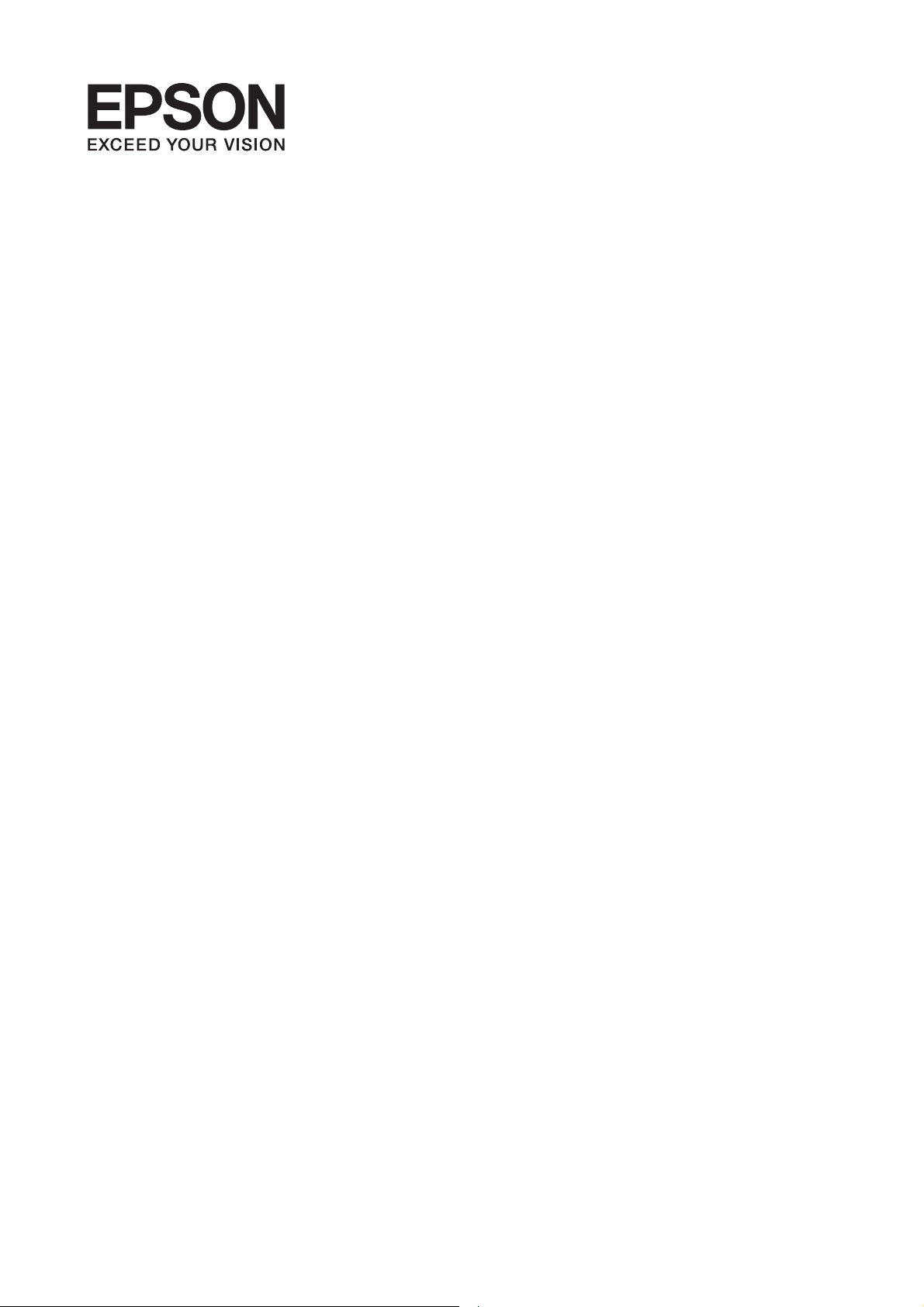
Руководство
пользователя
NPD5119-01 RU
Page 2
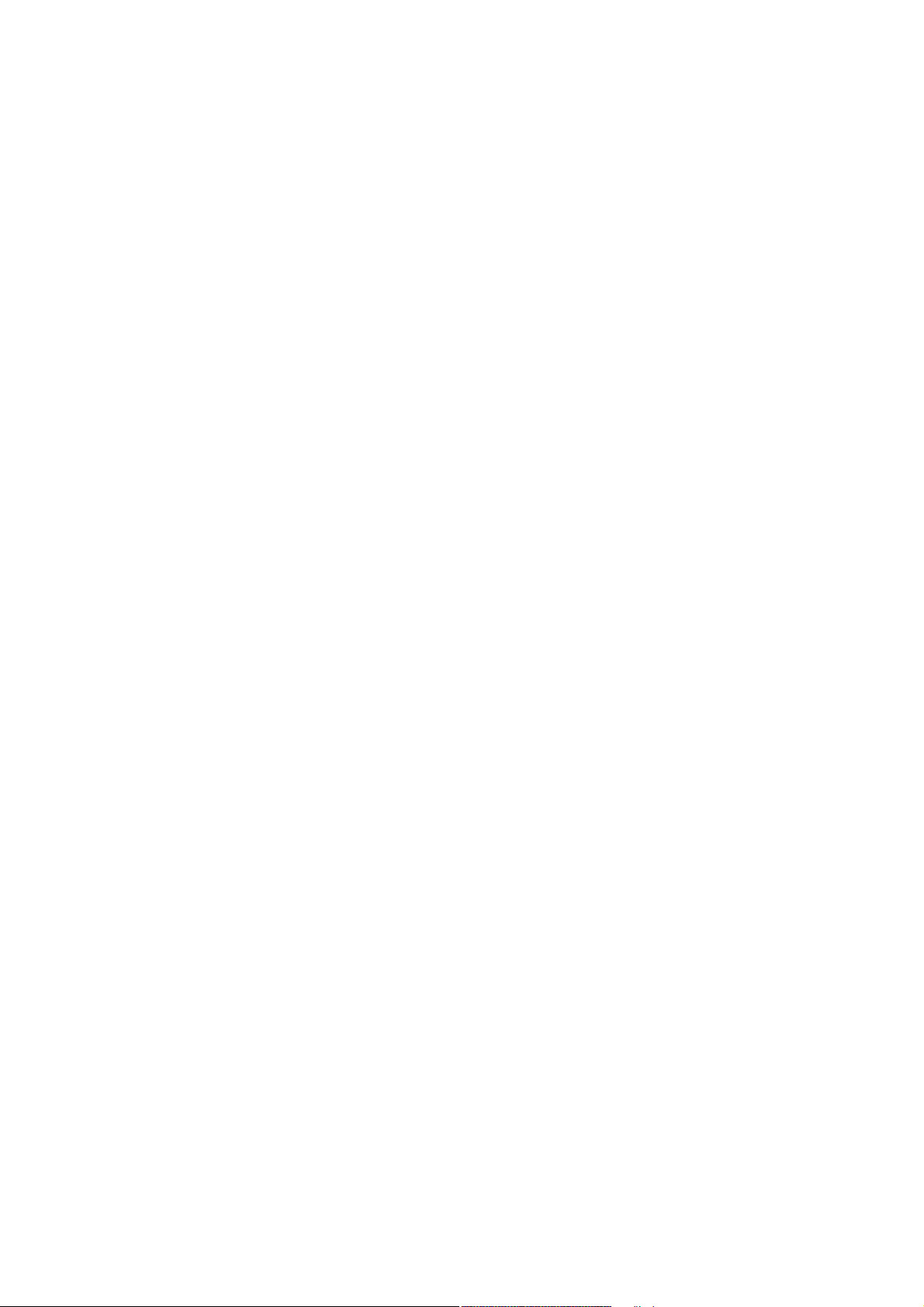
Руководство пользователя
Авторское право
Авторское право
Данное издание запрещается воспроизводить, передавать или хранить в информационно-поисковых
системах в любой форме или любым способом, электронно, механически, фотокопиями, записью или каклибо еще, частично или полностью без предварительного письменного разрешения компании Seiko Epson
Corporation. Никакие патентные обязательства не распространяются на использование представляемой в
настоящем документе информации. Также не предусматривается никакой ответственности за
повреждения, произошедшие в результате использования данной информации. Представленная в данном
документе информация предназначена для использования только с данным принтером Epson. Компания
Epson не несет ответственности за результаты использования данной информации по отношению к
другому принтеру.
Ни компания Seiko Epson Corporation, ни ее дочерние предприятия не несут ответственности перед
покупателем данного изделия или третьими сторонами за убытки, потери, затраты или расходы,
понесенные покупателем или третьими сторонами в результате несчастных случаев, неправильного
использования и нарушения условий эксплуатации данного изделия, а также модификации, ремонта или
изменения данного изделия или (за исключением США) несоблюдения инструкций по эксплуатации и
техническому обслуживанию, выпущенных компанией Seiko Epson Corporation.
Ни компания Seiko Epson Corporation, ни ее дочерние предприятия не несут ответственности за
повреждения или неисправности, произошедшие в результате использования каких-либо функций или
продуктов, за исключением помеченных знаками Original Epson Products (Оригинальные продукты
компании Epson) или Epson Approved Products (Продукты, сертифицированные компанией Epson).
Компания Seiko Epson Corporation не несет ответственности за повреждения в результате
электромагнитных помех из-за использования интерфейсных кабелей, не помеченных знаком Epson
Approved Products.
© 2014 Seiko Epson Corporation. All rights reserved.
Содержание данного руководства и технических спецификаций продукта может быть изменено без
предварительного уведомления.
2
Page 3
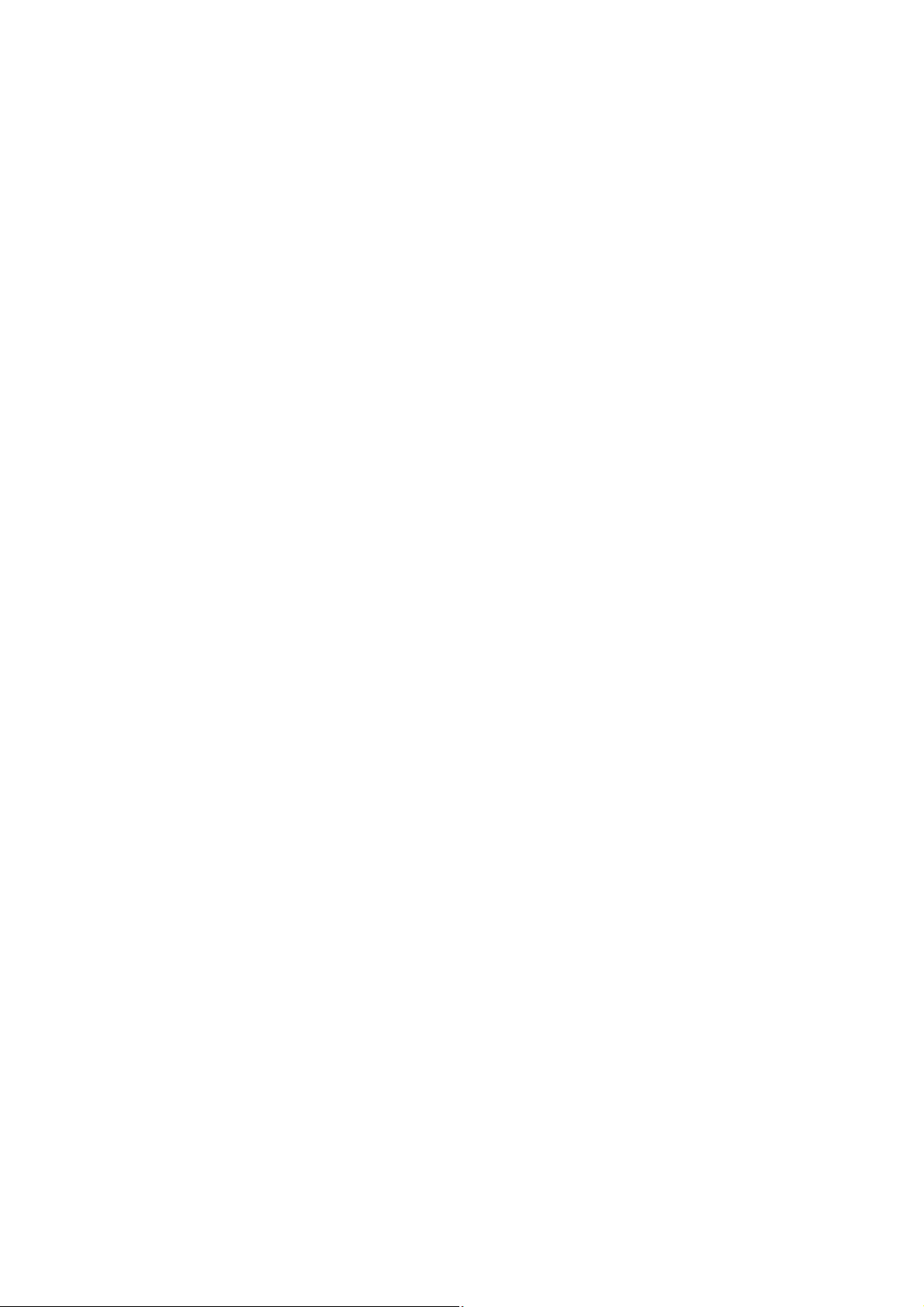
Руководство пользователя
Тов ар ны е зна к и
Товарные знаки
❏ EPSON® является зарегистрированным товарным знаком, EPSON EXCEED YOUR VISION и EXCEED
YOUR VISION являются товарными знаками Seiko Epson Corporation.
❏ EPSON Scan
❏ libti
Copyright © 1988-1997 Sam Leer
Copyright © 1991-1997 Silicon Graphics, Inc.
Permission to use, copy, modify, distribute, and sell this soware and its documentation for any purpose is
hereby granted without fee, provided that (i) the above copyright notices and this permission notice appear in
all copies of the soware and related documentation, and (ii) the names of Sam Leer and Silicon Graphics
may not be used in any advertising or publicity relating to the soware without the specic, prior written
permission of Sam Leer and Silicon Graphics.
THE SOFTWARE IS PROVIDED "AS-IS" AND WITHOUT WARRANTY OF ANY KIND, EXPRESS,
IMPLIED OR OTHERWISE, INCLUDING WITHOUT LIMITATION, ANY WARRANTY OF
MERCHANTABILITY OR FITNESS FOR A PARTICULAR PURPOSE.
IN NO EVENT SHALL SAM LEFFLER OR SILICON GRAPHICS BE LIABLE FOR ANY SPECIAL,
INCIDENTAL, INDIRECT OR CONSEQUENTIAL DAMAGES OF ANY KIND, OR ANY DAMAGES
WHATSOEVER RESULTING FROM LOSS OF USE, DATA OR PROFITS, WHETHER OR NOT ADVISED
OF THE POSSIBILITY OF DAMAGE, AND ON ANY THEORY OF LIABILITY, ARISING OUT OF OR IN
CONNECTION WITH THE USE OR PERFORMANCE OF THIS SOFTWARE.
❏ Microso
❏ Apple, Macintosh, Mac OS, OS X, Bonjour, Safari, iPad, iPhone, iPod touch, and iTunes are trademarks of Apple
Inc., registered in the U.S. and other countries. AirPrint and the AirPrint logo are trademarks of Apple Inc.
soware
, Windows®, and Windows Vista® are registered trademarks of Microso Corporation.
®
is based in part on the work of the Independent JPEG Group.
❏ Apple Chancery, Chicago, Geneva, Hoeer Text, Monaco and New York are trademarks or registered
trademarks of Apple Inc.
❏ Google Cloud Print™, Chrome™, Chrome OS™, and Android™ are trademarks of Google Inc.
❏ Monotype is a trademark of Monotype Imaging, Inc. registered in the United States Patent and Trademark
Oce and may be registered in certain jurisdictions.
❏ Albertus, Arial, Gill Sans, Joanna and Times New Roman are trademarks of e Monotype Corporation.
❏ ITC Avant Garde, ITC Bookman, ITC Lubalin, ITC Mona Lisa Recut, ITC Symbol, ITC Zapf-Chancery, and
ITC Zapf Dingbats are trademarks of International Typeface Corporation registered in the United States Patent
and Trademark Oce and may be registered in certain jurisdictions.
❏ Clarendon, Helvetica, New Century Schoolbook, Optima, Palatino, Stempel Garamond, Times and Univers are
registered trademarks of Heidelberger Druckmaschinen AG, which may be registered in certain jurisdictions,
exclusively licensed through Linotype Library GmbH, a wholly owned subsidiary of Heidelberger
Druckmaschinen AG.
❏ Wingdings is a registered trademark of
❏ Antique Olive is a registered trademark of Marcel Olive and may be registered in certain jurisdictions.
❏ Adobe SansMM, Adobe SerifMM, Carta, and Tekton are registered trademarks of Adobe Systems Incorporated.
❏ Marigold and Oxford are trademarks of AlphaOmega Typography.
❏ Coronet is a registered trademark of Ludlow Type Foundry.
Microso
Corporation in the United States and other countries.
❏ Eurostile is a trademark of Nebiolo.
3
Page 4
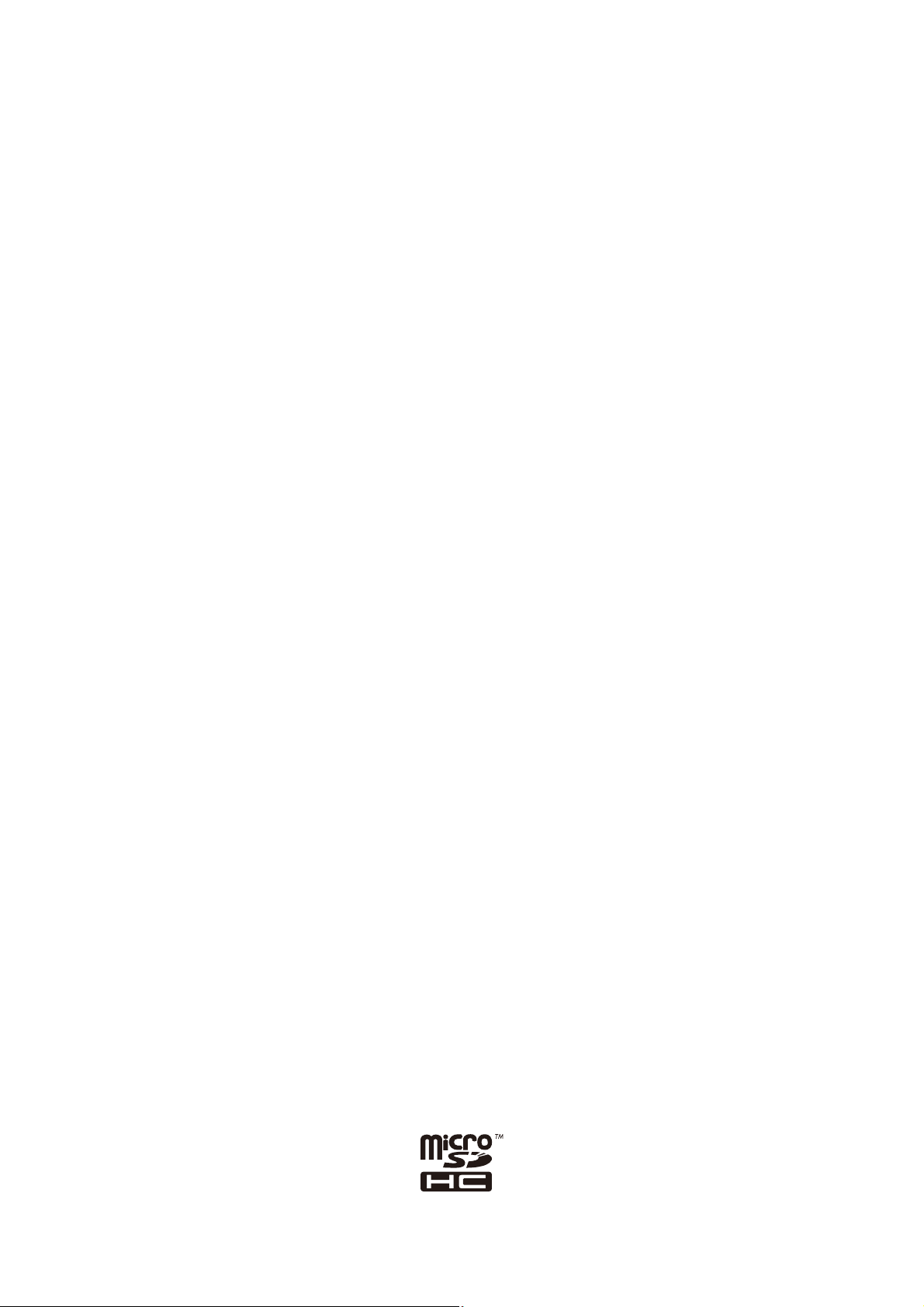
Руководство пользователя
Тов ар ны е зна к и
❏ Bitstream is a registered trademark of Bitstream Inc. registered in the United States Patent and Trademark
and may be registered in certain jurisdictions.
Oce
❏ Swiss is a trademark of Bitstream Inc. registered in the United States Patent and Trademark Oce and may be
registered in certain jurisdictions.
❏ PCL is the registered trademark of Hewlett-Packard Company.
❏ Adobe, Adobe Reader, PostScript3, Acrobat, and Photoshop are trademarks of Adobe systems Incorporated,
which may be registered in certain jurisdictions.
❏ Getopt
Copyright © 1987, 1993, 1994 e Regents of the University of California. All rights reserved.
Redistribution and use in source and binary forms, with or without
the following conditions are met:
1. Redistributions of source code must retain the above copyright notice, this list of conditions and the following
disclaimer.
2. Redistributions in binary form must reproduce the above copyright notice, this list of conditions and the
following disclaimer in the documentation and/or other materials provided with the distribution.
4. Neither the name of the University nor the names of its contributors may be used to endorse or promote
products derived from this soware without specic prior written permission.
THIS SOFTWARE IS PROVIDED BY THE REGENTS AND CONTRIBUTORS ''AS IS'' AND ANY EXPRESS
OR IMPLIED WARRANTIES, INCLUDING, BUT NOT LIMITED TO, THE IMPLIED WARRANTIES OF
MERCHANTABILITY AND FITNESS FOR A PARTICULAR PURPOSE ARE DISCLAIMED. IN NO EVENT
SHALL THE REGENTS OR CONTRIBUTORS BE LIABLE FOR ANY DIRECT, INDIRECT, INCIDENTAL,
SPECIAL, EXEMPLARY, OR CONSEQUENTIAL DAMAGES (INCLUDING, BUT NOT LIMITED TO,
PROCUREMENT OF SUBSTITUTE GOODS OR SERVICES; LOSS OF USE, DATA, OR PROFITS; OR
BUSINESS INTERRUPTION) HOWEVER CAUSED AND ON ANY THEORY OF LIABILITY, WHETHER IN
CONTRACT, STRICT LIABILITY, OR TORT (INCLUDING NEGLIGENCE OR OTHERWISE) ARISING IN
ANY WAY OUT OF THE USE OF THIS SOFTWARE, EVEN IF ADVISED OF THE POSSIBILITY OF SUCH
DAMAGE.
modication,
are permitted provided that
❏ Arcfour
is code illustrates a sample implementation of the Arcfour algorithm.
Copyright © April 29, 1997 Kalle Kaukonen. All Rights Reserved.
Redistribution and use in source and binary forms, with or without modication, are permitted provided that
this copyright notice and disclaimer are retained.
THIS SOFTWARE IS PROVIDED BY KALLE KAUKONEN AND CONTRIBUTORS ''AS IS'' AND ANY
EXPRESS OR IMPLIED WARRANTIES, INCLUDING, BUT NOT LIMITED TO, THE IMPLIED
WARRANTIES OF MERCHANTABILITY AND FITNESS FOR A PARTICULAR PURPOSE ARE
DISCLAIMED. IN NO EVENT SHALL KALLE KAUKONEN OR CONTRIBUTORS BE LIABLE FOR ANY
DIRECT, INDIRECT, INCIDENTAL, SPECIAL, EXEMPLARY, OR CONSEQUENTIAL DAMAGES
(INCLUDING, BUT NOT LIMITED TO, PROCUREMENT OF SUBSTITUTE GOODS OR SERVICES; LOSS
OF USE, DATA, OR PROFITS; OR BUSINESS INTERRUPTION) HOWEVER CAUSED AND ON ANY
THEORY OF LIABILITY, WHETHER IN CONTRACT, STRICT LIABILITY, OR TORT (INCLUDING
NEGLIGENCE OR OTHERWISE) ARISING IN ANY WAY OUT OF THE USE OF THIS SOFTWARE, EVEN
IF ADVISED OF THE POSSIBILITY OF SUCH DAMAGE.
❏ microSDHC Logo is a trademark of SD-3C, LLC.
Примечание. Карта microSDHC встроена в устройство и не может быть извлечена.
4
Page 5
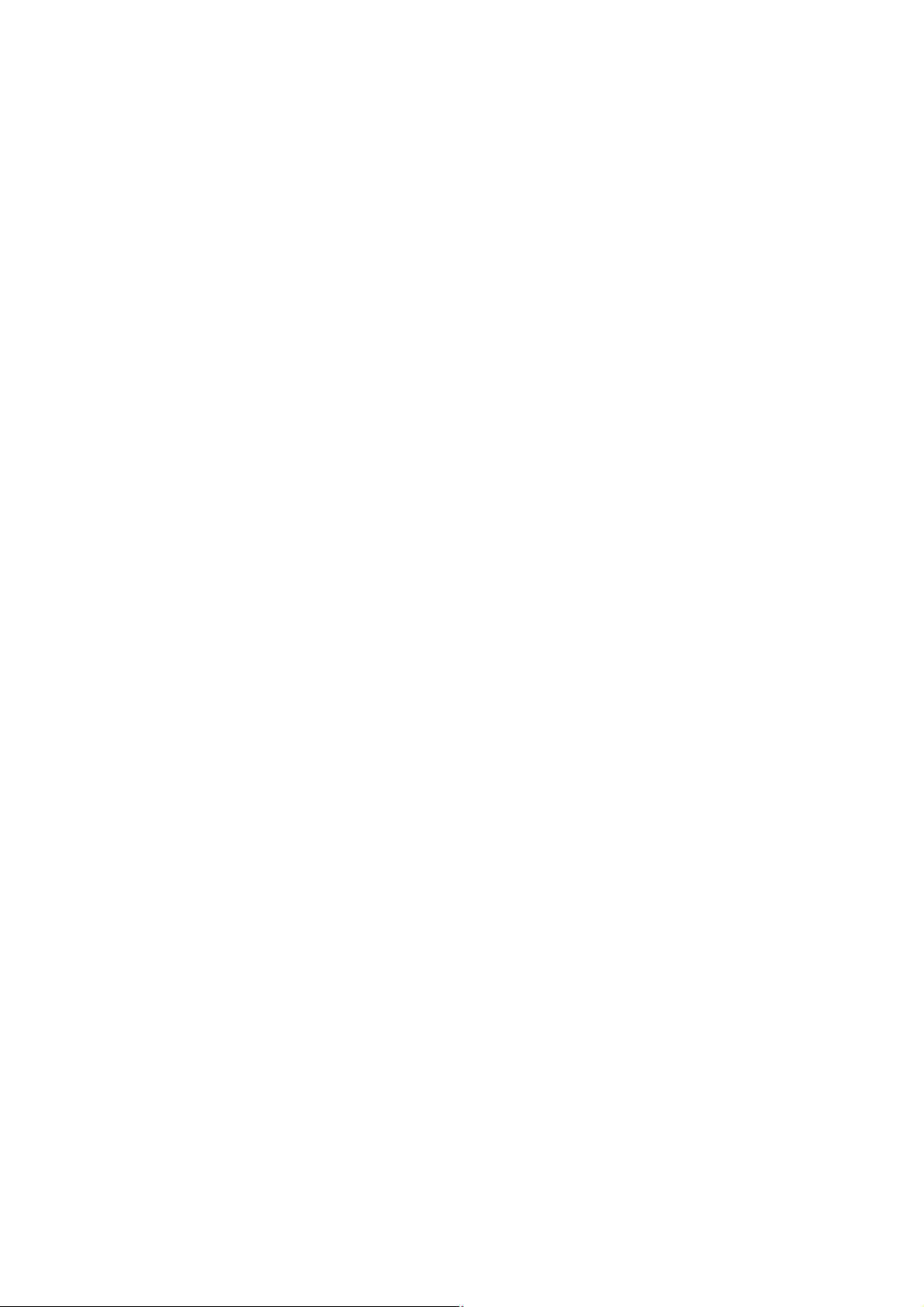
Руководство пользователя
Тов ар ны е зна к и
❏ Intel® is a registered trademark of Intel Corporation.
❏ Общее уведомление. Прочие названия продуктов упоминаются в документе только в целях
идентификации и могут являться товарными знаками соответствующих владельцев. Компания Epson
отрицает любые права на владение данными знаками.
5
Page 6
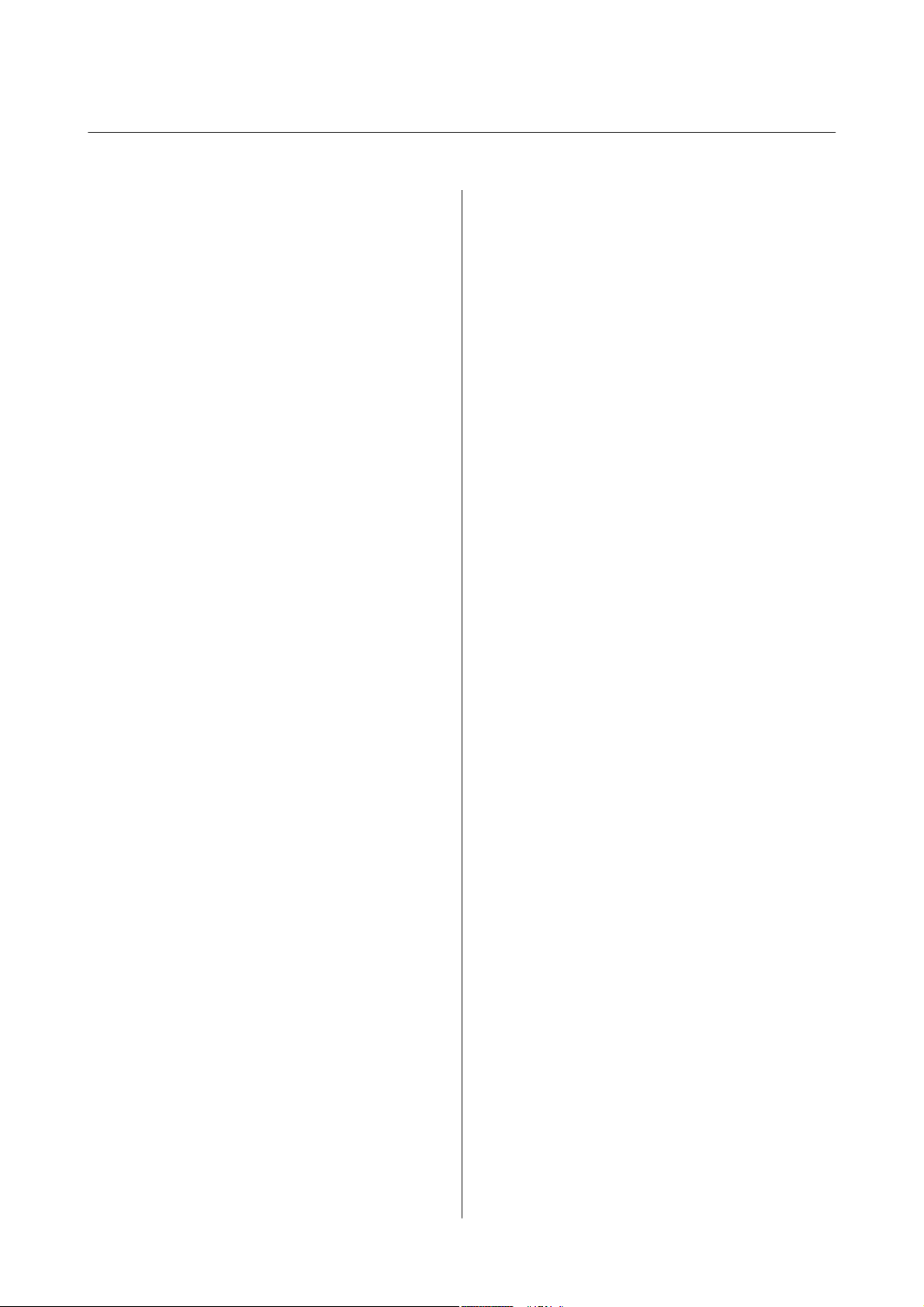
Руководство пользователя
Содержание
Содержание
Авторское право
Товарные з на ки
Об этом руководстве
Общие сведения о руководствах.............10
Символы и обозначения...................10
Описания, используемые в данном
руководстве.............................11
Обозначение операционных систем.......... 11
Важные инструкции
Инструкции по безопасности............... 12
Справочные данные и предупреждения при
эксплуатации принтера....................13
Рекомендации и предупреждения по
настройке и использованию принтера.......13
Справочные данные и предупреждения
при использовании принтера с
беспроводным подключением.............15
Справочные данные и предупреждения
при использовании сенсорного экрана...... 15
Защита личной информации................15
Настройки администратора
Блокирование настроек принтера с
помощью пароля администратора............16
Разблокирование настроек принтера..........16
Ограничение возможностей пользователей. . . . .16
Основные сведения о принтере
Названия деталей и их функции.............18
Панель управления....................... 21
Кнопки и индикаторы...................21
Значки, отображаемые на ЖК-экране.......22
Значки, отображаемые на виртуальной
клавиатуре ЖК-экрана.................. 23
Опции меню.............................24
Режим Копир...........................24
Режим Скан............................25
Режим Факс...........................27
Режим Запом. устр...................... 28
Режим Настройка...................... 30
Режим контактов.......................40
Режим предустановок................... 40
Меню состояния....................... 40
Загрузка бумаги
Меры предосторожности при работе с бумагой. 41
Доступные бумаги и емкости................42
Список типов бумаги....................44
Загрузка бумаги в Кассета для бумаги.........45
Загрузка бумаги в Подача бумаг задне част. . . . . 47
Размещение оригиналов
Оригиналы, доступные для АПД.............50
Размещение оригиналов в автоматическом
податчике...............................50
Размещение оригиналов на Стекло сканера. . . . . 52
Управление контактами
Регистрация контактов....................54
Регистрация группы контактов..............54
Сохранение и резервное копирование
контактов при помощи компьютера.......... 55
Печать
Печать из панели управления............... 56
Печать с компьютера......................56
Аутентификация пользователей в
драйвере принтера при включенной
функции ограничения возможностей
пользователей (только для Windows)........57
Основные сведения о печати – Windows. . . . . 57
Основные сведения о печати – Mac OS X. . . . .59
Двусторонняя печать....................60
Печать нескольких страниц на одном листе. . 63
Печать под размер бумаги................64
Совместная печать нескольких файлов
(только для Windows)....................65
Печать с увеличением и создание плакатов
(только для Windows)....................66
Печать с использованием дополнительных
возможностей......................... 72
Печать с использованием драйвера принтера
PostScript...............................75
Печать с использованием драйвера
принтера PostScript – Windows.............75
6
Page 7
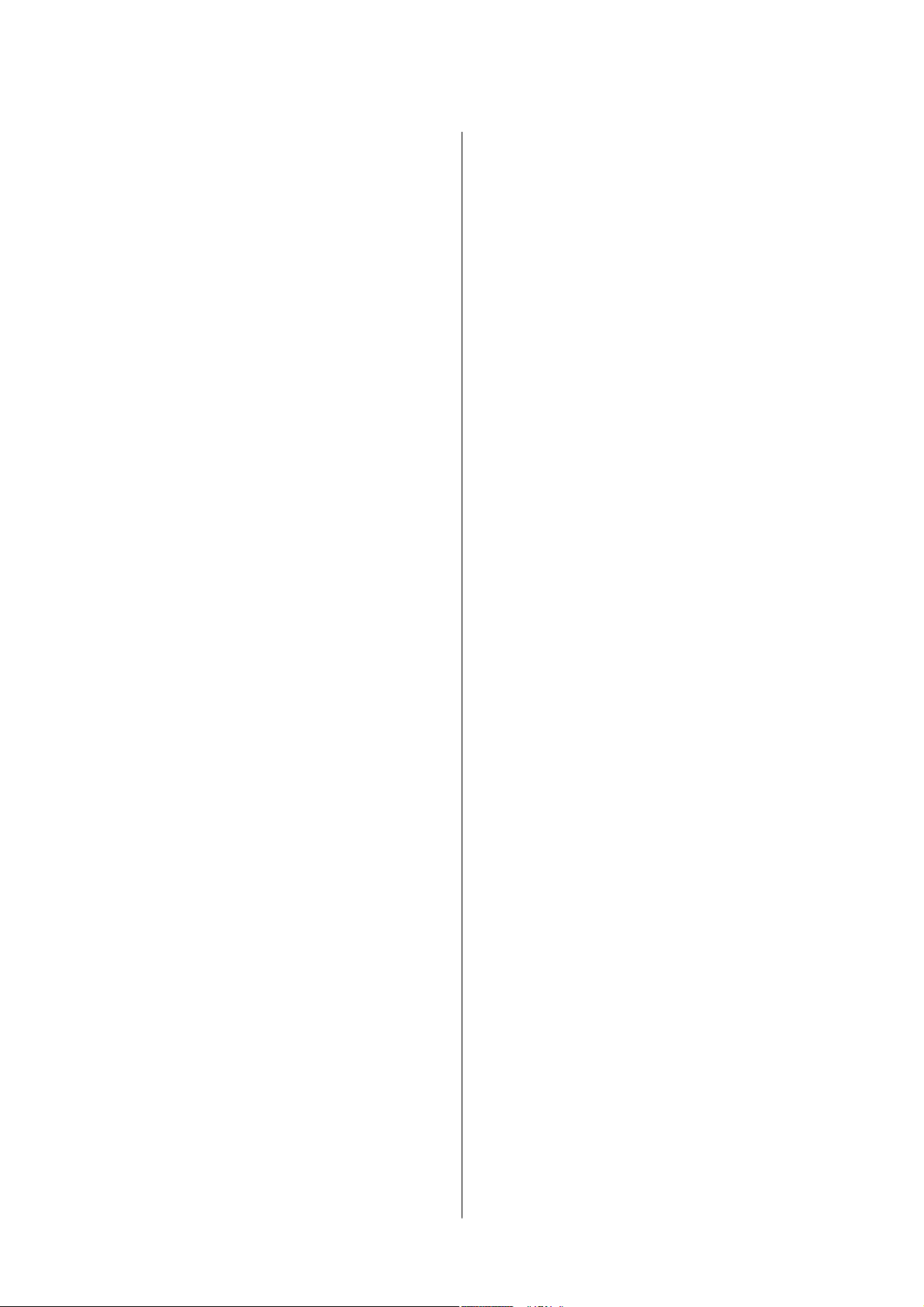
Руководство пользователя
Содержание
Печать с использованием драйвера
принтера PostScript – Mac OS X............77
Элементы настройки для драйвера
принтера PostScript..................... 79
Печать с интеллектуальных устройств.........79
Использование Epson iPrint...............79
Использование AirPrint..................81
Отмена печати...........................82
Отмена печати – кнопка принтера..........82
Отмена печати – меню состояния..........82
Отмена печати – Windows................ 82
Отмена печати – Mac OS X................82
Копирование
Сканирование
Сканирование с использованием панели
управления..............................85
Сканирование с отправкой по
электронной почте......................85
Сканирование с сохранением в сетевую
папку или на FTP-сервер.................86
Сканирование с сохранением на
устройство памяти......................87
Сканирование с сохранением в облако. . . . . . 87
Сканирование с помощью Document
Capture Pro (только для Windows)..........87
Сканирование с сохранением на
компьютер (WSD)...................... 88
Сканирование с компьютера................89
Аутентификация пользователей при
использовании контроля доступа в
EPSON Scan (только для Windows)..........89
Сканирование в Офисный режим..........89
Сканирование в Профессиональный режим. . 91
Сканирование с интеллектуальных устройств. . .93
Переадресация принятых факсов..........111
Использование других функция факса........112
Печать отчета факса и списка............ 112
Настройки безопасности для факса........113
Проверка заданий факса................ 114
Замена Чернила Блоки и других
расходных материалов
Проверка состояния оставшихся чернил и
емкости для отработанных чернил.......... 115
Проверка состояния оставшихся чернил и
емкости для отработанных чернил —
панель управления.....................115
Проверка состояния оставшихся чернил и
емкости для отработанных чернил —
Windows.............................115
Проверка состояния оставшихся чернил и
емкости для отработанных чернил — Mac
OS X................................115
Коды Чернила Блок......................116
Меры предосторожности при работес
Чернила Блок...........................116
Замена Чернила Блоки....................118
Код емкости для отработанных чернил.......121
Меры предосторожности при замене
емкости для отработанных чернил.......... 122
Замена емкости для сбора чернил........... 122
Временная печать черными чернилами. . . . . . . 124
Временная печать черными чернилами –
Windows.............................125
Временная печать черными чернилами –
Mac OS X............................ 126
Экономия черных чернил при низком
уровне чернил этого цвета (только для
Windows).............................. 127
Отправка факсов
Настройка факса......................... 95
Подключение к телефонной линии.........95
Базовые настройки факса................ 99
Отправка факсов........................101
Базовые действия для отправки факса. . . . . . 101
Различные способы отправки факса....... 104
Прием факсов...........................107
Настройка режима приема...............107
Различные способы приема факсов........108
Сохранение принятых факсов............110
Улучшение качества печати и
сканирования
Проверка и прочистка печатающей головки. . . 128
Проверка и прочистка печатающей
головки – Панель управления............ 128
Проверка и прочистка печатающей
головки – Windows.....................129
Проверка и прочистка печатающей
головки – Mac OS X.................... 129
Запуск технологической прочистки чернил. . 130
Калибровка печатающей головки............130
7
Page 8
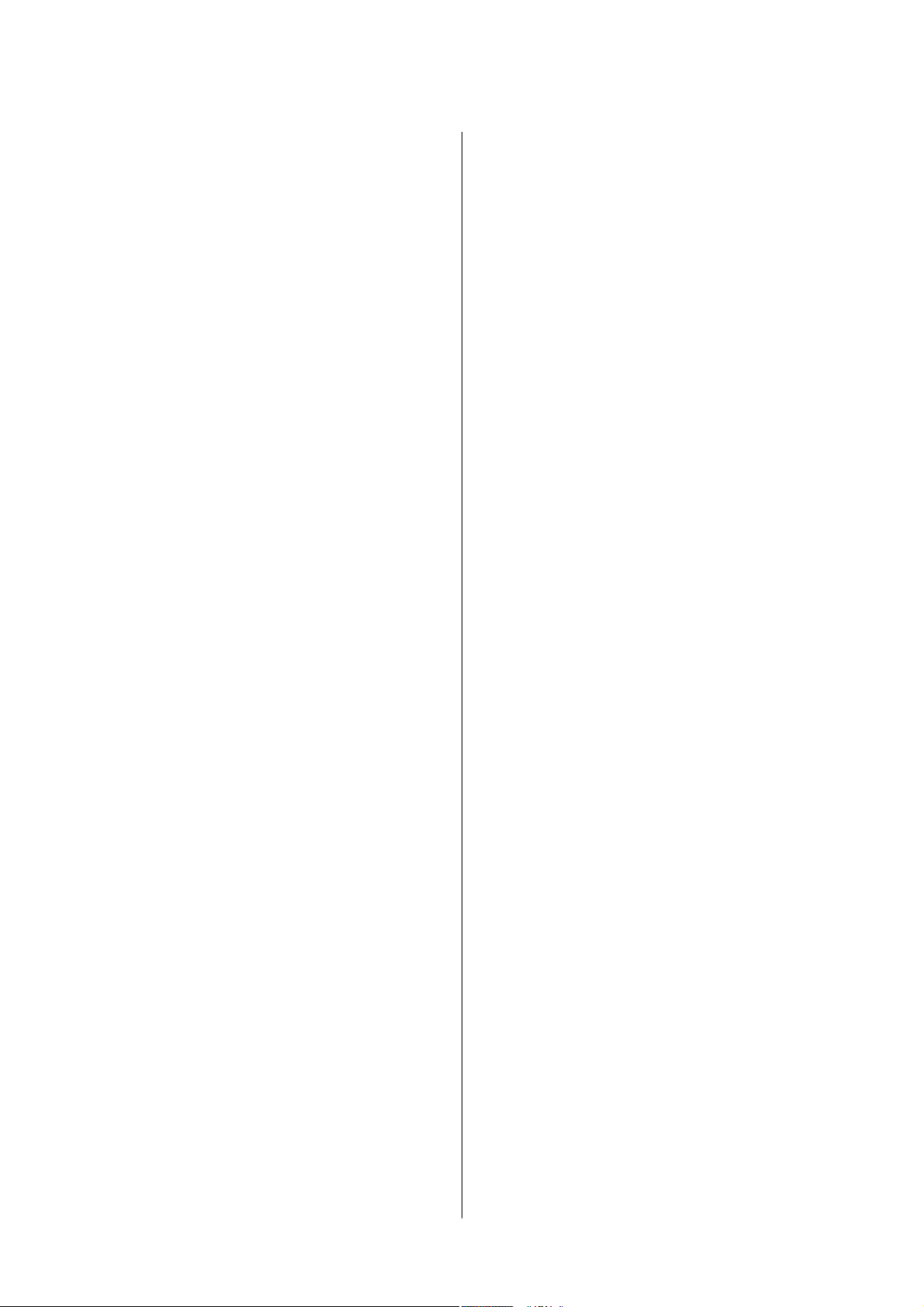
Руководство пользователя
Содержание
Калибровка печатающей головки – Панель
управления...........................130
Калибровка печатающей головки – Windows 131
Калибровка печатающей головки –
Mac OS X............................ 131
Прочистка бумагопроводящего тракта.......132
Очистка автоматического податчика.........132
Очистка Стекло сканера...................135
Информация о приложениях и
сетевых сервисах
Служба Epson Connect....................136
Web Cong.............................136
Запуск Web
Запуск Web
Запуск Web Cong в Mac OS X............137
Необходимые приложения.................138
Драйвер принтера в Windows.............138
Драйвер принтера в Mac OS X............140
EPSON Scan (Драйвер сканера)...........141
Document Capture Pro (только для Windows) 141
Драйвер PC-FAX (Драйвер факса).........142
FAX Utility........................... 142
E-Web Print (только для Windows).........143
EPSON
EpsonNet Cong.......................143
Удаление приложений....................144
Удаление приложений – Windows..........144
Удаление приложений – Mac OS X.........145
Установка приложений................... 145
Установка драйвера принтера PostScript. . . . 146
Установка универсального драйвера
принтера Epson (только для Windows)......149
Обновление приложений и встроенного ПО. . . 149
Soware
в веб-браузере......... 137
Cong
в Windows.............137
Cong
Updater.................143
Устранение неполадок
Проверка состояния принтера..............151
Проверка сообщений на ЖК-дисплее...... 151
Код ошибки в меню состояния............152
Проверка состояния принтера – Windows. . . 158
Проверка состояния принтера – Mac OS X. . 158
Удаление застрявшей бумаги...............158
Извлечение застрявшей бумаги из
передней крышки......................158
Извлечение застрявшей бумаги из Подача
бумаг задне част.......................159
Извлечение застрявшей бумаги из Кассета
для бумаги...........................160
Извлечение застрявшей бумаги из Задняя
крышка..............................161
Извлечение застрявшей бумаги из
автоматического податчика..............162
Бумага подается неправильно.............. 164
Оригинал не входит в автоматический
податчик............................ 165
Неполадки с питанием и панелью управления. .165
Питание не включается.................165
Питание не выключается................165
ЖК-дисплей гаснет.................... 165
Принтер не печатает..................... 165
Проблемы отпечатков....................166
Низкое качество печати.................166
Плохое качество копий................. 168
На копируемом изображении появляется
изображение обратной стороны оригинала. .168
У распечатки неправильное положение,
размер или поля.......................168
Бумага смазывается или протирается. . . . . . 169
Символы напечатаны неправильно или с
искажением..........................170
Напечатанное изображение перевернуто. . . 170
Устранить проблему печати не удалось. . . . . 170
Печать выполняется слишком медленно......170
Проблемы драйвера принтера PostScript......171
Принтер не печатает при использовании
драйвера PostScript.....................171
Принтер печатает неправильно при
использовании драйвера PostScript........ 171
Плохое качество печати при
использовании драйвера PostScript........ 172
Печать выполняется слишком медленно
при использовании драйвера PostScript. . . . . 172
Невозможно начать сканирование...........172
Проблемы со сканируемым изображением. . . . 173
Плохое качество сканирования...........173
Размытые знаки.......................174
На сканируемом изображении появляется
изображение обратной стороны оригинала. .174
На сканируемом изображении появляется
муар (штриховка)......................174
Области или направление сканирования
неверны.............................175
Устранить проблему отсканированного
изображения не удалось.................175
Другие проблемы сканирования............ 176
Просмотр эскизов не работает должным
образом............................. 176
8
Page 9
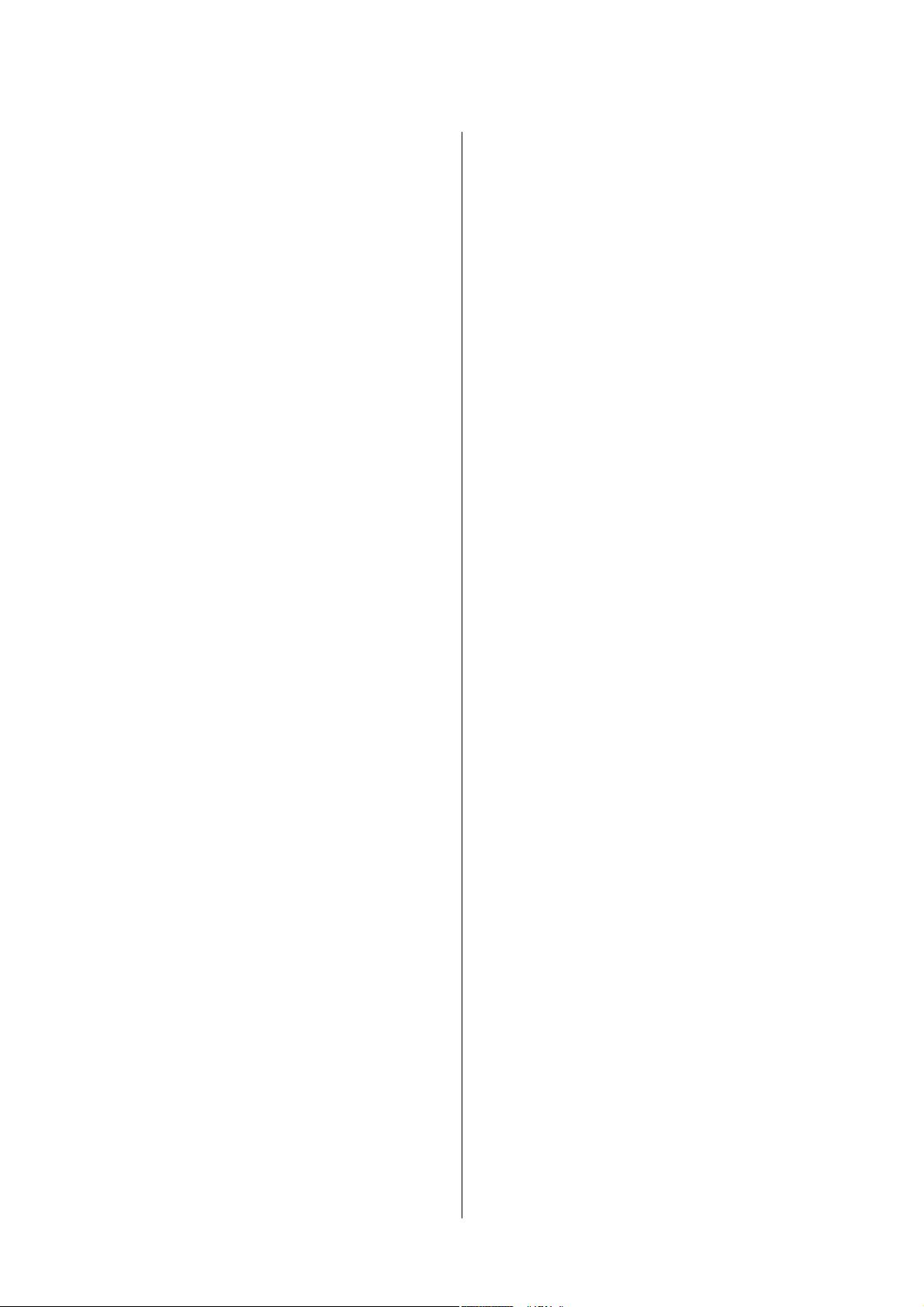
Руководство пользователя
Содержание
Сканирование выполняется слишком
медленно............................176
Сканирование останавливается при
сканировании в формат PDF/Multi-TIFF. . . . 176
Проблемы при отправке и получении факсов. . 176
Не получается отправить или получить
факсы...............................176
Не получается отправить факсы.......... 178
Не получается отправить факс
определенному получателю..............178
Не получается отправить факс в
указанное время.......................178
Не получается получать факсы........... 179
Происходит ошибка переполнения памяти. . 179
Плохое качество отправляемых факсов. . . . . 179
Отправлены факсы неверного размера. . . . . 180
Плохое качество принимаемых факсов. . . . . 180
Принятые факсы не распечатываются. . . . . . 180
Другие проблемы пересылки факсов.........181
Невозможно произвести звонок по
подключенному телефону............... 181
Автоответчик не отвечает на голосовые
звонки.............................. 181
Номер факса отправителя неправильный
или не отображается на принятых факсах. . . 181
Другие проблемы........................181
Незначительные удары тока при касании к
принтеру............................ 181
Громкий шум при работе................181
Неправильные дата и время..............182
Не распознается устройство памяти....... 182
Невозможно сохранить данные на
устройство памяти.....................182
Забыли пароль........................182
Брандмауэр блокирует приложение
(только Windows)......................182
Электрические характеристики...........187
Требования к условиям окружающей среды. 188
Системные требования................. 188
Информация о шрифтах.................. 189
Доступные шрифты для PostScript.........189
Доступные шрифты для языка PCL 5.......190
Доступные шрифты для языка PCL 6.......192
Список наборов символов...............193
Нормативная информация................ 199
Стандарты и аттестации.................199
Запрет на копирование................. 200
Транспортировка принтера................200
Получение доступа к внешнему устройству
USB с помощью компьютера...............203
Использование сервера электронной почты. . . 204
Настройка сервера электронной почты. . . . . 204
Параметры настройки сервера
электронной почты.................... 205
Проверка подключения сервера
электронной почты.................... 206
Помощь...............................206
Веб-сайт технической поддержки......... 206
Обращение в службу технической
поддержки Epson......................206
Приложение
Технические характеристики...............183
Характеристики принтера...............183
Характеристики сканера................ 183
Характеристики интерфейса.............184
Характеристики факса..................184
Характеристики Wi-Fi.................. 185
Характеристики Ethernet................185
Протокол безопасности.................185
Поддерживаемые сервисы сторонних
поставщиков.........................186
Характеристики внешних устройств USB. . . 186
Характеристики поддерживаемых данных. . .186
Размеры.............................187
9
Page 10
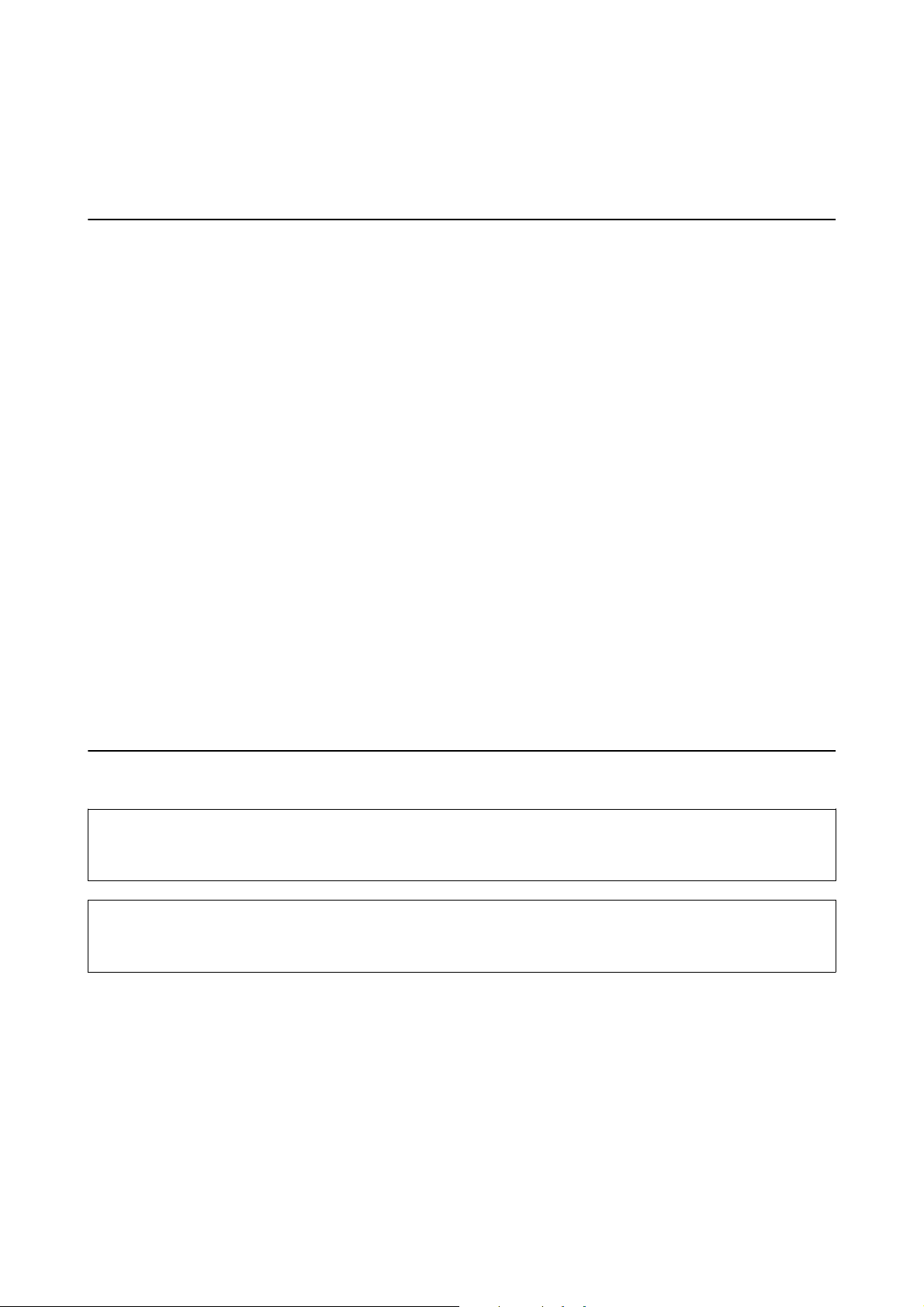
Руководство пользователя
Об этом руководстве
Об этом руководстве
Общие сведения о руководствах
Последние версии перечисленных ниже руководств доступны на веб-сайте поддержки Epson.
http://www.epson.eu/Support (Европа);
http://support.epson.net/ (за пределами Европы).
❏ Важные правила техники безопасности (бумажное руководство)
Содержит инструкции по обеспечению безопасного использования принтера. В зависимости от модели
устройства и региона поставки это руководство может не включаться в комплект поставки.
❏ Установка (бумажное руководство)
Содержит информацию о настройке принтера и установке программного обеспечения.
❏ Руководство пользователя (руководство в формате PDF)
Настоящее руководство. Содержит инструкции по эксплуатации принтера, замене чернила блоки,
техническому обслуживанию и устранению неполадок.
❏ Руководство по работе в сети (руководство в формате PDF)
Содержит информацию о настройках сети и устранении неполадок при использовании принтера в сети.
❏ Руководство администратора (руководство в формате PDF)
Предоставляет администраторам сети сведения о настройках управления и принтера.
В дополнение к вышеуказанным руководствам справочную информацию можно найти на самом принтере
и в программном обеспечении.
Символы и обозначения
Предостережение:
!
Инструкции, которые необходимо тщательно соблюдать во избежание телесных повреждений.
Важно:
c
Инструкции, которые необходимо соблюдать во избежание повреждения оборудования.
Примечание:
Инструкции, содержащие полезные подсказки и ограничения в использовании принтера.
&
Соответствующая информация
Ссылки на связанные разделы.
10
Page 11
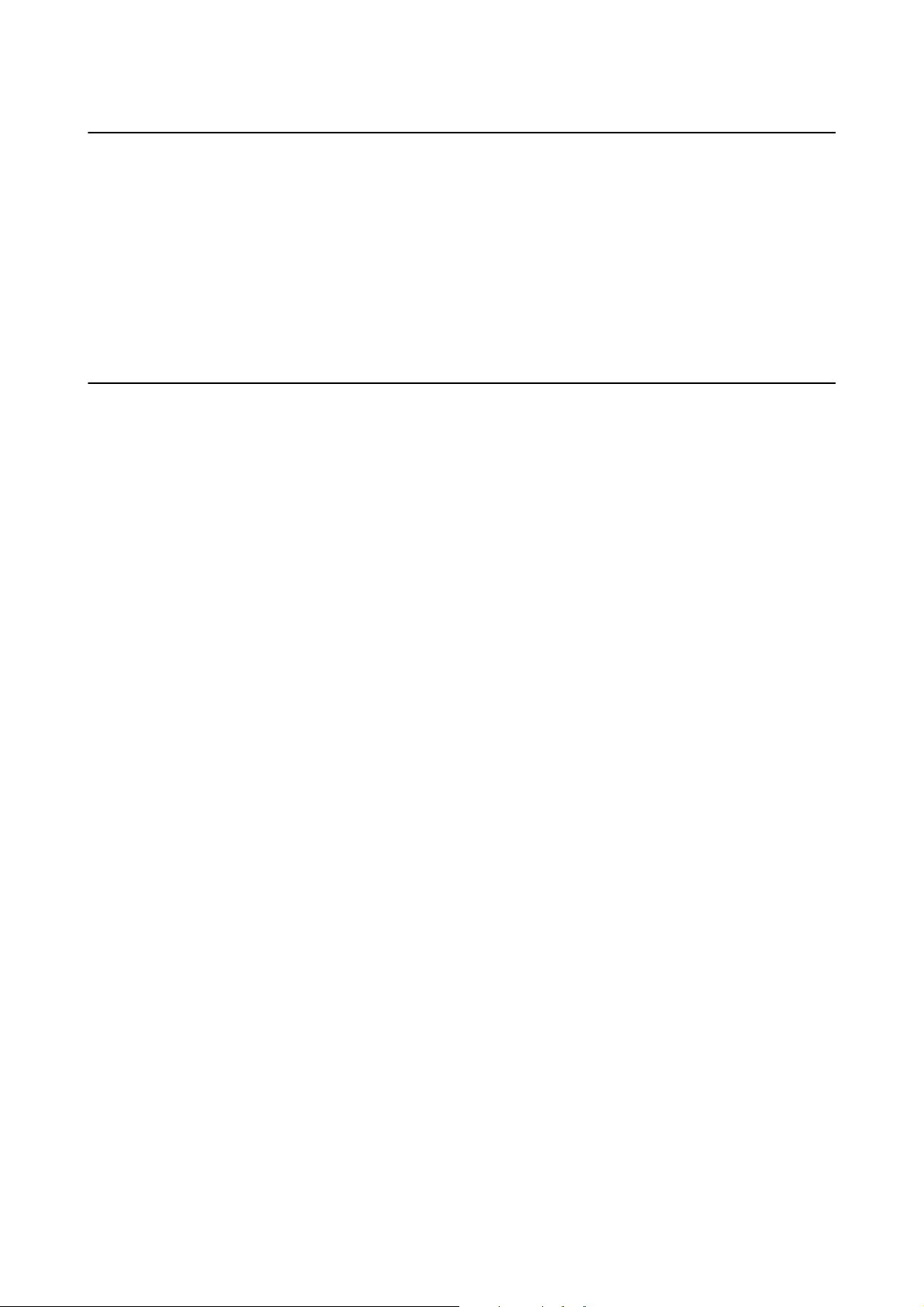
Руководство пользователя
Об этом руководстве
Описания, используемые в данном руководстве
❏ Снимки экранов драйвера принтера и EPSON Scan (драйвера сканера) относятся к системам Windows
8.1 или Mac OS X v10.9.x. Содержание, отображающееся на экранах, различается в зависимости от
модели и ситуации.
❏ Иллюстрации принтера, используемые в данном руководстве используются только в качестве примера.
Несмотря на то, что могут существовать небольшие отличия между моделями, способы их
эксплуатации совпадают.
❏ Некоторые из элементов меню на ЖК-экране отличаются в зависимости от модели и настроек.
Обозначение операционных систем
Windows
В данном руководстве такие термины, как «Windows 8.1» «Windows 8», «Windows 7», «Windows Vista»,
«Windows XP», «Windows Server 2012 R2», «Windows Server 2012», «Windows Server 2008 R2», «Windows
Server 2008», «Windows Server 2003 R2» и «Windows Server 2003», используются по отношению к
следующим операционным системам. Кроме того, термин «Windows» используется по отношению ко всем
версиям.
❏ Операционная система Microso® Windows® 8.1
❏ Операционная система Microso® Windows® 8
❏ Операционная система Microso® Windows® 7
❏ Операционная система Microso® Windows Vista®
❏ Операционная система Microso® Windows® XP
❏ Операционная система Microso® Windows® XP Professional x64
❏ Операционная система Microso® Windows Server® 2012 R2
❏ Операционная система
❏ Операционная система Microso® Windows Server® 2008 R2
❏ Операционная система Microso® Windows Server® 2008
❏ Операционная система
❏ Операционная система Microso® Windows Server® 2003
Microso®
Microso®
Windows Server® 2012
Windows Server® 2003 R2
Mac OS X
В данном руководстве термин «Mac OS X v10.9.x» используется по отношению к «OS X Mavericks», а
термин «Mac OS X v10.8.x» – к «OS X Mountain Lion». Кроме того, термин «Mac OS X» используется по
отношению к «Mac OS X v10.9.x», «Mac OS X v10.8.x», «Mac OS X v10.7.x», «Mac OS X v10.6.x» и «Mac OS X
v10.5.8».
11
Page 12
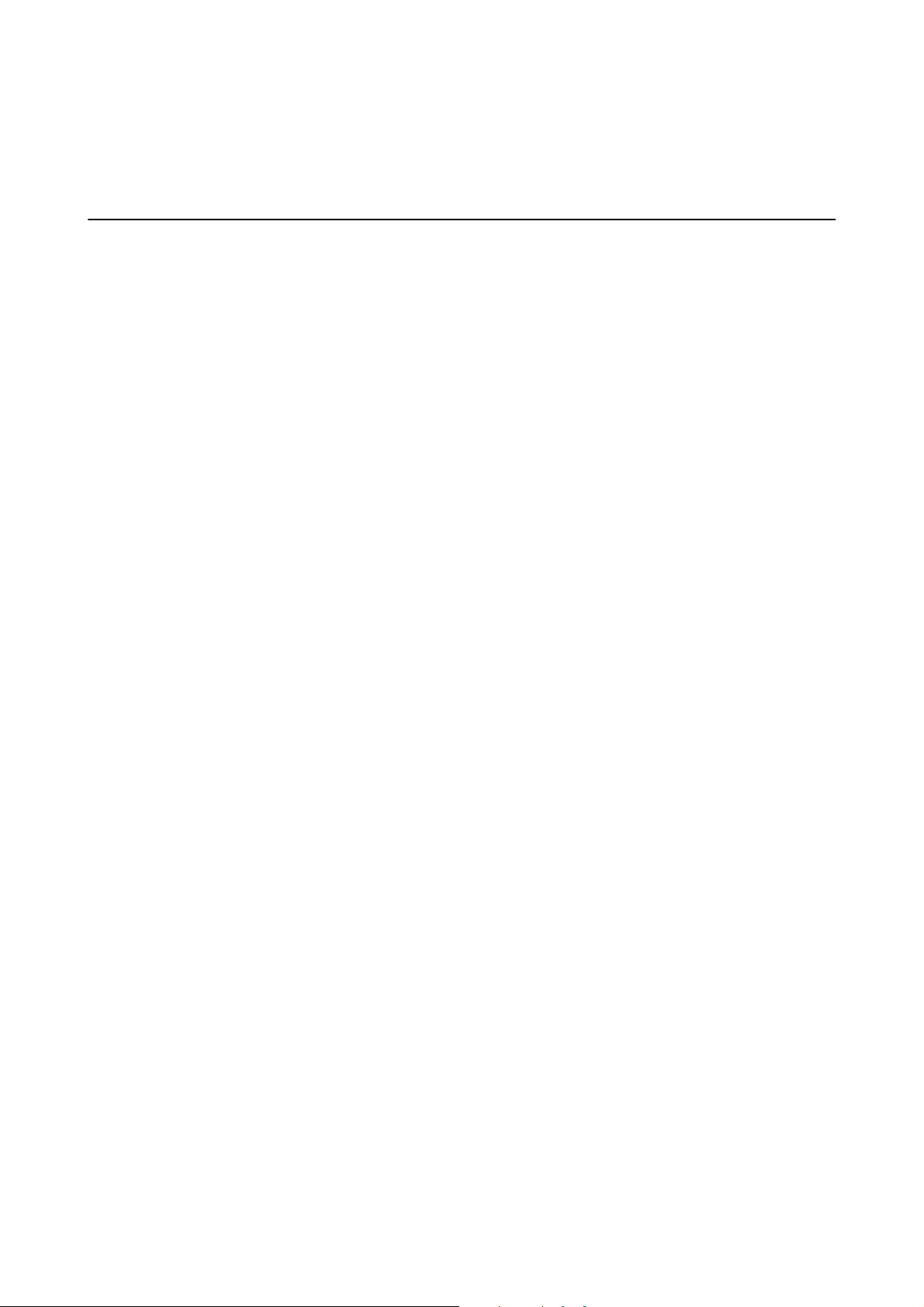
Руководство пользователя
Важные инструкции
Важные инструкции
Инструкции по безопасности
Для обеспечения безопасности при использовании данного принтера прочитайте и соблюдайте
нижеприведенные указания. Сохраните это руководство, чтобы при необходимости обратиться к нему в
будущем. Также следуйте всем предупреждениям и инструкциям, которые нанесены на корпус устройства.
❏ Необходимо использовать только тот шнур питания, который поставлялся вместе с принтером;
использовать этот шнур с другим оборудованием запрещено. Использование других шнуров питания с
данным принтером или использование предоставляемого шнура питания с другим оборудованием
может привести к возникновению пожара или поражению электрическим током.
❏ Необходимо убедиться, что шнур питания переменного тока соответствует действующим местным
стандартам безопасности.
❏ Запрещается самому разбирать, модифицировать или пытаться починить шнур питания, вилку,
принтер, сканер или дополнительное оборудование за исключением случаев, специально описанных в
руководствах для принтера.
❏ При следующих условиях необходимо отключить принтер от питания и обратиться к обслуживающему
персоналу:
шнур питания или вилка повреждены, в принтер попала жидкость, принтер ронялся, или поврежден
корпус, принтер плохо работает или демонстрирует отчетливые изменения в работе. Запрещается
делать в настройках изменения, которые не описаны в инструкции по эксплуатации.
❏ Необходимо устанавливать принтер недалеко от сетевой розетки так, чтобы вилку можно было легко
вынуть из розетки.
❏ Запрещается устанавливать или хранить принтер вне помещений, около источников грязи или пыли,
воды и тепла, а также в местах, подверженных воздействию ударных нагрузок, вибраций, высоких
температур и влажности.
❏ Необходимо предотвращать попадание в принтер воды и не касаться его влажными руками.
❏ Принтер должен находиться на удалении, по меньшей мере, в 22 см от кардиостимуляторов.
Радиоволны принтера могут негативно сказаться на их работе.
❏ Если ЖК-дисплей поврежден, необходимо обратиться в сервисный центр. При попадании
жидкокристаллического раствора на руки необходимо тщательно промыть их водой с мылом. При
попадании жидкокристаллического раствора в глаза необходимо немедленно промыть их водой.
Если после этого сохранятся неприятные ощущения, или ухудшится зрение, необходимо немедленно
обратиться к врачу.
❏ Во время грозы необходимо избегать использования телефона. Существует маловероятный риск
удаленного поражения электрическим током от молнии.
❏ Запрещается использовать телефон для оповещения об утечке газа вблизи источника утечки.
12
Page 13
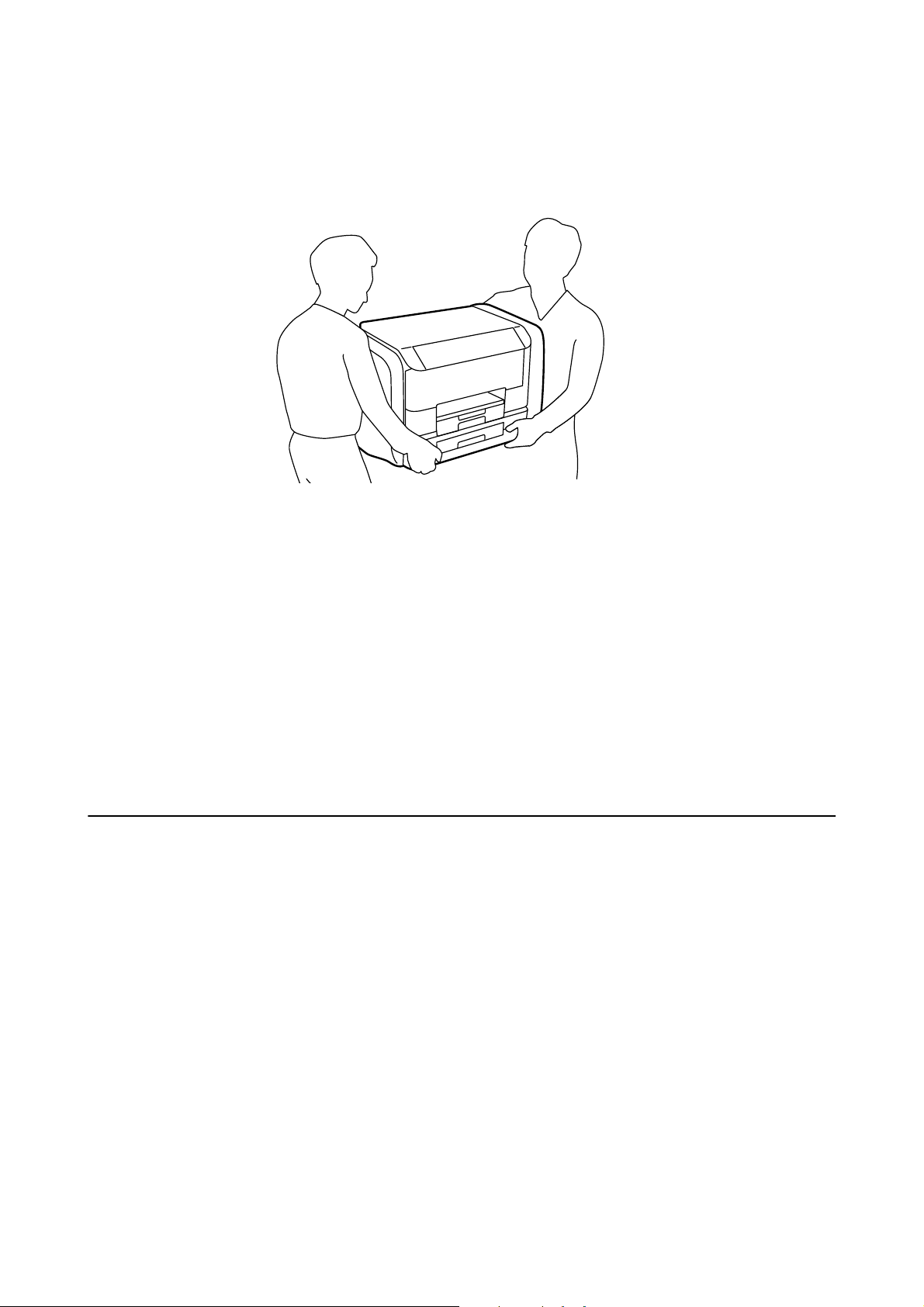
Руководство пользователя
Важные инструкции
❏ Принтер является тяжелым устройством и должен подниматься и переноситься только двумя или более
людьми. При поднятии принтера два человека и более должны принять правильные позы, как показано
ниже.
❏ При обращении с использованными чернила блоки будьте осторожны, так как вокруг порта подачи
чернил может собираться небольшое количество чернил.
❏ При попадании чернил на кожу тщательно промойте ее водой с мылом.
❏ При попадании чернил в глаза немедленно промойте их водой. Если после этого сохранятся
неприятные ощущения или ухудшится зрение, немедленно обратитесь к врачу.
❏ Если чернила попали вам в рот, немедленно обратитесь к врачу.
❏ Не разбирайте чернила блок и емкость для отработанных чернил. В противном случае чернила могут
попасть в глаза или на кожу.
❏ Не трясите чернила блоки слишком сильно. В противном случае чернила могут протечь из чернила
блоки.
❏ Храните чернила блоки и емкость для отработанных чернил в недоступном для детей месте.
Справочные данные и предупреждения при эксплуатации принтера
Во избежание повреждения принтера или другого имущества необходимо прочитать приведенные далее
инструкции и следовать им. Данное руководство необходимо сохранять для дальнейшего пользования.
Рекомендации и предупреждения по настройке и использованию принтера
❏ Запрещается блокировать или накрывать воздухозаборники и отверстия принтера.
❏ Следует использовать только тот тип источника питания, который указан на этикетке принтера.
❏ Необходимо избегать использования розеток, находящихся в одной сети с фотокопировальными
аппаратами или системами кондиционирования воздуха, которые постоянно включаются и
отключаются.
13
Page 14
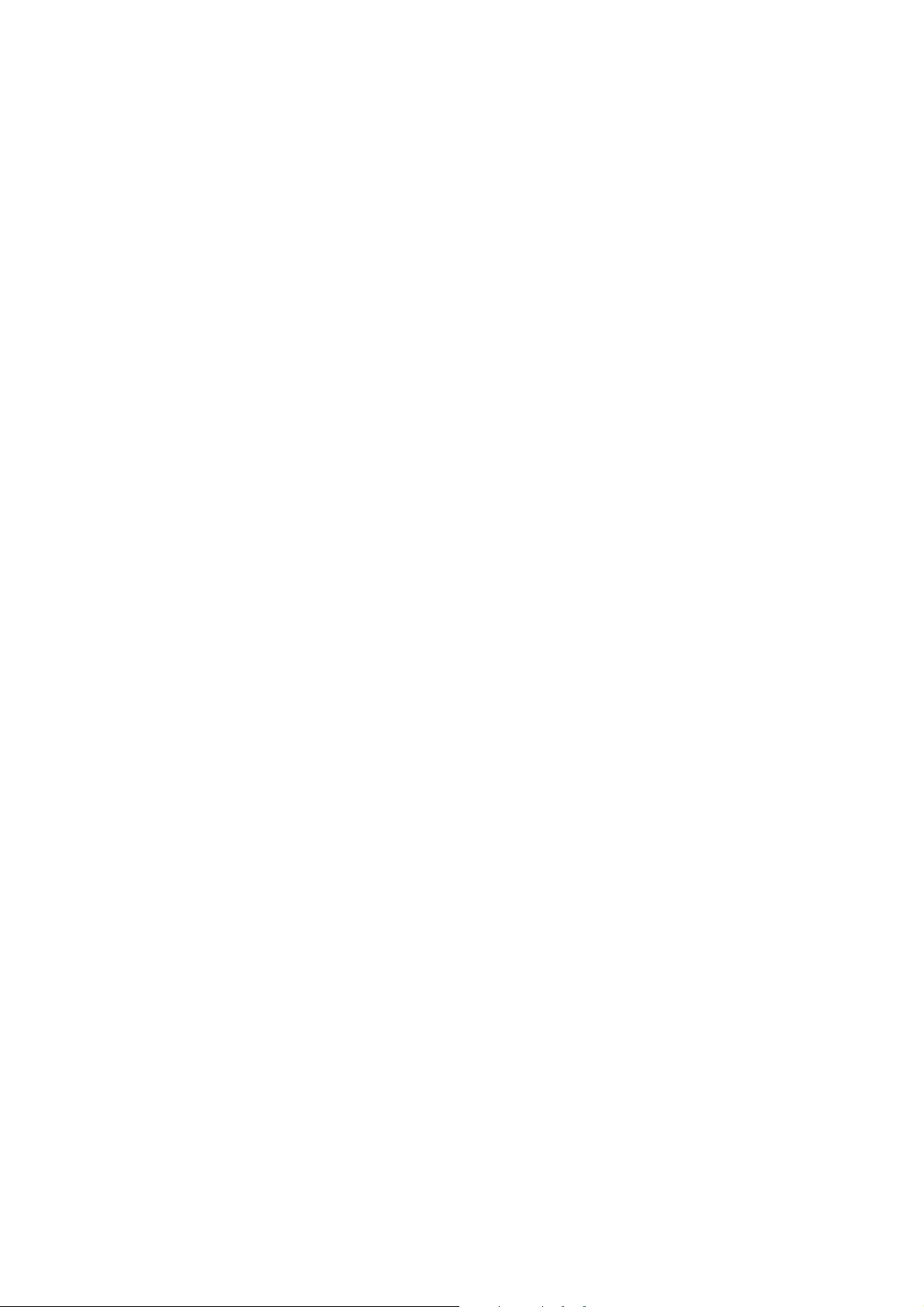
Руководство пользователя
Важные инструкции
❏ Необходимо избегать использования электрических розеток, контролируемых настенными
выключателями или автоматическими таймерами.
❏ Всю компьютерную систему необходимо держать на удалении от потенциальных источников
электромагнитных помех, например, акустических систем или баз радиотелефонов.
❏ Шнуры питания необходимо помещать в местах, защищенных от трения, порезов, износа, изгибания и
запутывания. Запрещается ставить на шнур питания какие-либо предметы, наступать или наезжать на
него чем-либо. Необходимо обращать особое внимание на то, чтобы шнур питания не был перекручен
на обоих концах, как у входа, так и выхода.
❏ При использовании удлинителя необходимо убедиться, что общая нагрузка всех подключенных
устройств не превышает разрешенного номинального тока удлинителя. Также необходимо следить за
тем, чтобы общий номинальный ток подключенных к розетке устройств не превышал разрешенного
номинального тока розетки.
❏ Если принтер планируется использовать в Германии, то электросеть здания должна быть защищена 10-
или 16-амперными автоматическими выключателями, защищающими принтер от коротких замыканий
и избыточного тока.
❏ При подключении принтера к компьютеру или другому устройству необходимо убедиться в
правильной ориентировке разъемов кабеля. У каждого разъема всего один правильный вариант
подключения. Подключение разъема неправильной стороной может привести к повреждениям обоих
устройств, соединенных этим кабелем.
❏ Необходимо установить принтер на плоской устойчивой поверхности, площадь которой во всех
направлениях больше площади основания устройства. Если устройство установлено под наклоном, оно
будет работать неправильно.
❏ Во время хранения или перевозки не наклоняйте принтер, не помещайте вертикально и не
переворачивайте его, поскольку это может спровоцировать вытекание чернил.
❏ Над принтером необходимо оставить достаточно места для того, чтобы была возможность полностью
поднять крышку сканера.
❏ Оставляйте перед устройством достаточно свободного пространства для выброса бумаги.
❏ Следует избегать мест, в которых происходят частные смены температуры и влажности. Также не
следует подвергать принтер воздействию прямых солнечных лучей, яркого света и источников тепла.
❏ Запрещается вставлять посторонние предметы в отверстия и слоты принтера.
❏ Во время печати запрещается трогать руками внутренние поверхности принтера.
❏ Запрещается прикасаться к белому плоскому кабелю внутри принтера.
❏ Запрещается использовать аэрозольные изделия, содержащие огнеопасные газы, в принтере или рядом
с ним. Это может привести к возникновению пожара.
❏ Не перемещайте печатающую головку вручную, поскольку это может повредить принтер.
❏ При закрытии крышки сканера необходимо быть особенно осторожным, чтобы не прищемить пальцы.
❏ Запрещается сильно надавливать на стекло сканера при размещении оригиналов.
P
❏ Выключать принтер необходимо только с помощью кнопки
сети или выключать питание розетки до того, как перестанет мигать индикатор
❏ Перед транспортировкой принтера необходимо убедиться, что печатающая головка находится в
начальном (крайнем правом) положении, а чернила блоки извлечены.
❏ Если принтер не будет долго использоваться, необходимо отключить шнур питания от розетки.
. Запрещается отключать принтер от
P
.
14
Page 15
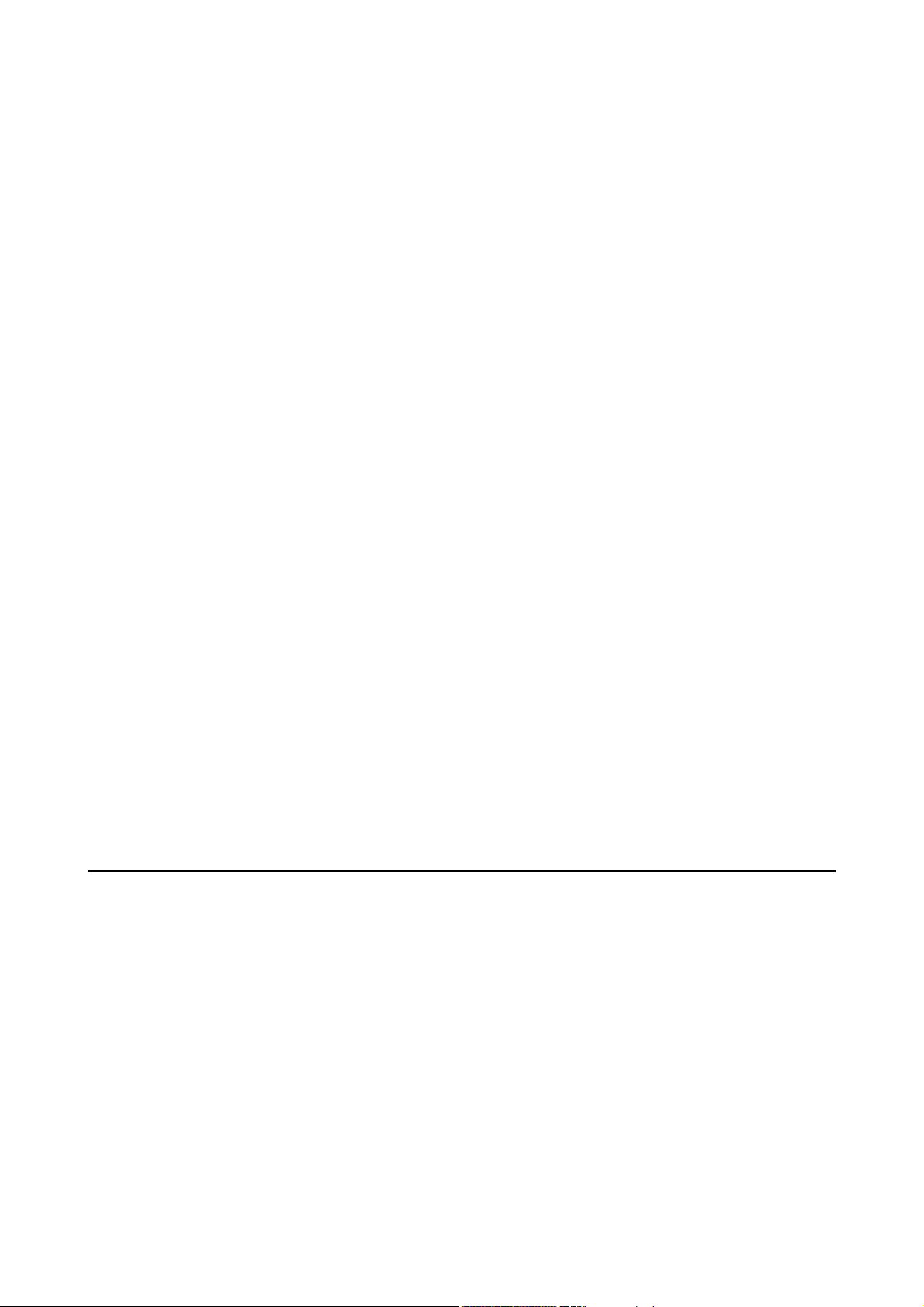
Руководство пользователя
Важные инструкции
Справочные данные и предупреждения при использовании принтера с беспроводным подключением
❏ Радиоволны, излучаемые этим принтером, могут отрицательно сказаться на работе медицинского
электронного оборудования и привести к его сбою. При использовании этого принтера в медицинских
учреждениях или вблизи медицинских приборов следуйте инструкциям авторизованного персонала
данного медицинского учреждения. Кроме того, следуйте всем предупреждениям и инструкциям,
нанесенным на медицинские приборы.
❏ Радиоволны, излучаемые этим принтером, могут отрицательно сказаться на работе
автоматизированных управляемых устройств, таких как автоматические двери и системы
противопожарной сигнализации, что может привести к травмам вследствие выхода этого оборудования
из строя. При использовании этого принтера вблизи автоматизированных управляемых устройств
следуйте всем предупреждениям и инструкциям, нанесенным на эти устройства.
Справочные данные и предупреждения при использовании сенсорного экрана
❏ ЖК-дисплей может иметь несколько небольших светлых и темных пятен; из-за свойств дисплея его
яркость может быть неравномерна. Это нормально и не означает, что дисплей поврежден каким-либо
образом.
❏ Для очистки необходимо использовать только сухую, мягкую ткань. Запрещается использование
жидкости или химических чистящих средств.
❏ При получении сильного удара внешняя поверхность сенсорного экрана может разбиться. При поломке
или появлении трещин на поверхности панели необходимо обратиться в сервисный центр.
Запрещается трогать или пытаться убрать осколки самостоятельно.
❏ Нажимать на сенсорный экран необходимо пальцами и аккуратно. Не следует нажимать на экран с
силой или ногтями.
❏ Не используйте острые предметы, например, шариковую ручку или острые карандаши для выполнения
этих операций.
❏ Образование конденсата внутри сенсорного экрана из-за резких изменений температуры и влажности
может привести к ухудшению работоспособности.
Защита личной информации
При передаче или утилизации принтера необходимо стереть всю личную информацию, хранящуюся в
памяти принтера. Для этого выберите Настройка > Администрир. системы > Восст. настр. по ум. >
Уд а л. в се да нн ы е и н ас т р . на панели управления.
15
Page 16
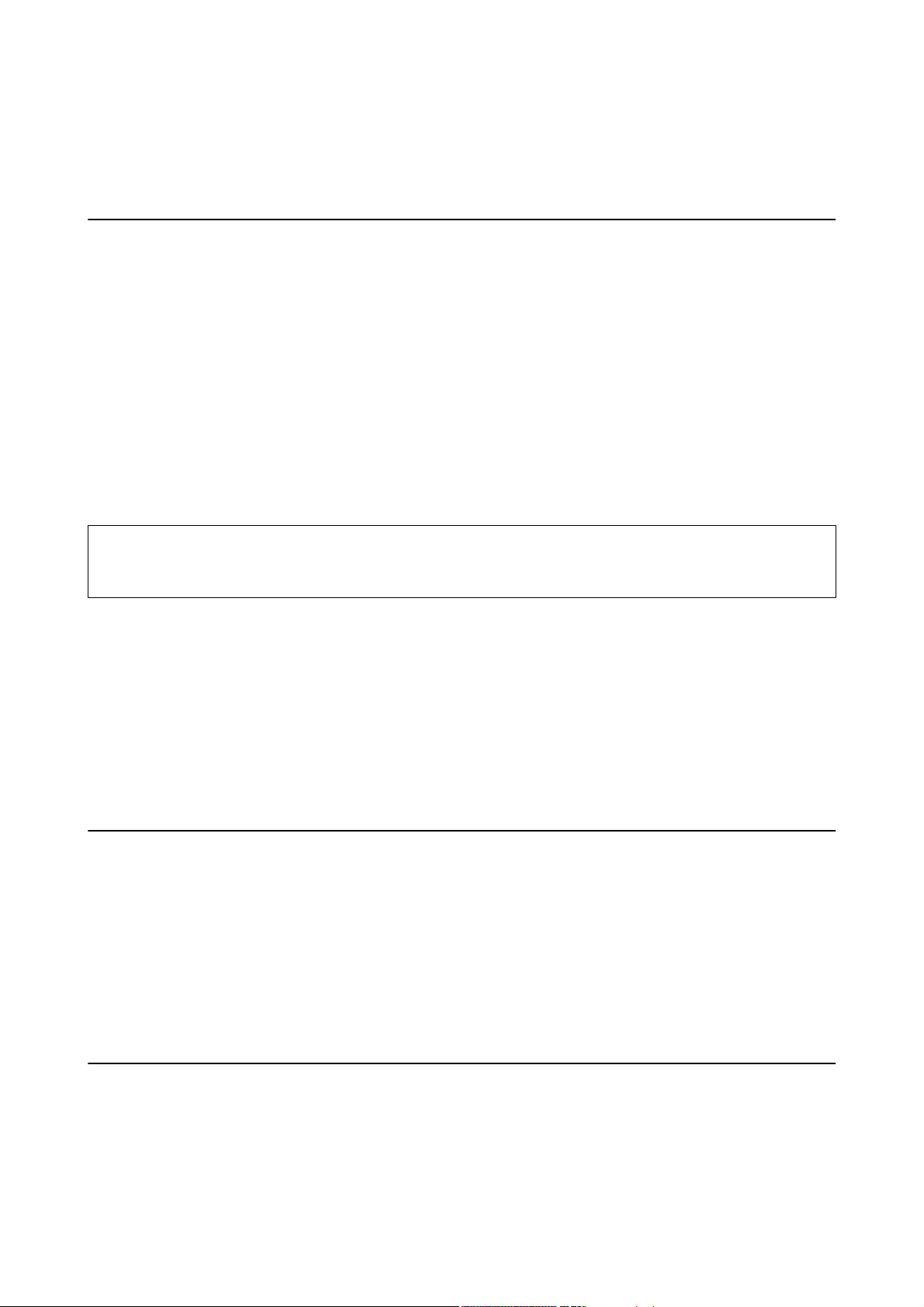
Руководство пользователя
Настройки администратора
Настройки администратора
Блокирование настроек принтера с помощью пароля администратора
Чтобы другие пользователи не смогли изменить настройки принтера, можно установить пароль
администратора. Можно заблокировать следующие настройки.
❏ Администрир. системы
❏ Режим Eco
❏ Предв. уст.
❏ Контакты
Без ввода пароля настройки изменить невозможно. Также этот пароль требуется при изменении настроек
с помощью Web Cong или EpsonNet Cong.
Важно:
c
Необходимо запомнить пароль. Если забыли пароль, обратитесь в службу поддержки компании Epson.
1. Войдите в режим Настр. через начальный экран.
2. Выберите Настройки администратора > Пароль администратора.
3. Выберите Регис трация, а затем введите пароль.
4. Введите пароль еще раз.
5. Выберите Функция блокировки, а затем включите эту функцию.
Разблокирование настроек принтера
1. Войдите в режим Настр. через начальный экран.
2. Выберите Настройки администратора.
3.
Введите пароль администратора.
4. Выберите Функция блокировки, а затем отключите эту функцию.
Ограничение возможностей пользователей
Примечание:
Mac OS X не поддерживается.
16
Page 17
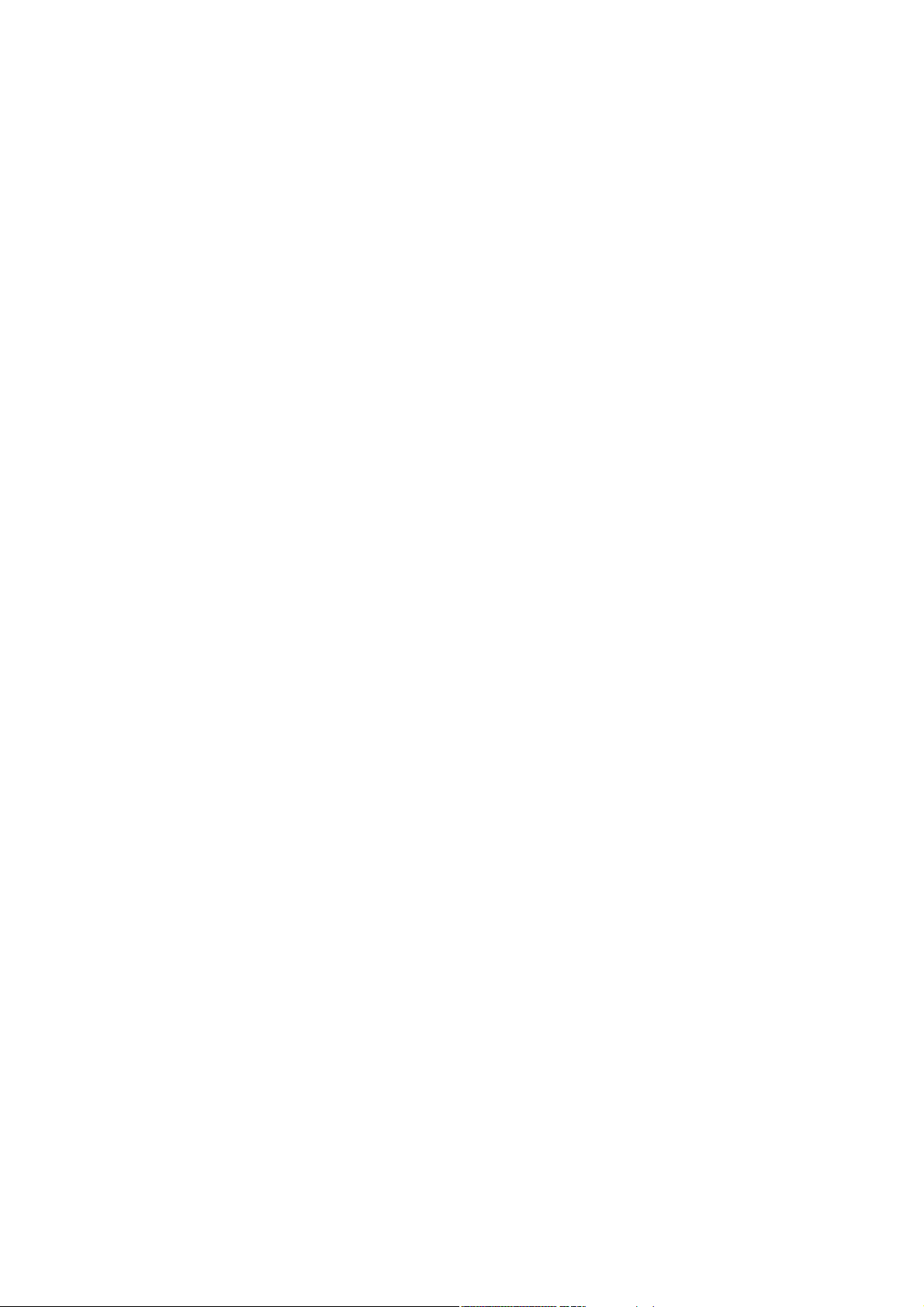
Руководство пользователя
Настройки администратора
Администратор может ограничить функции принтера для отдельных пользователей. Чтобы использовать
функцию, на которую наложено ограничение, пользователь должен ввести идентификатор и пароль на
панели управления. Ограничения позволяют предотвратить неправильное использование принтера.
Настроить параметры ограничения на компьютере можно с помощью Web
Руководство администратора.
После настройки параметров ограничения на компьютере необходимо включить функцию ограничения
возможностей пользователей на принтере. Выберите на начальном экране Настр. > Администрир.
системы > Настр. безопасности > Контроль доступа и включите эту функцию.
. Подробности см. в
Cong
17
Page 18
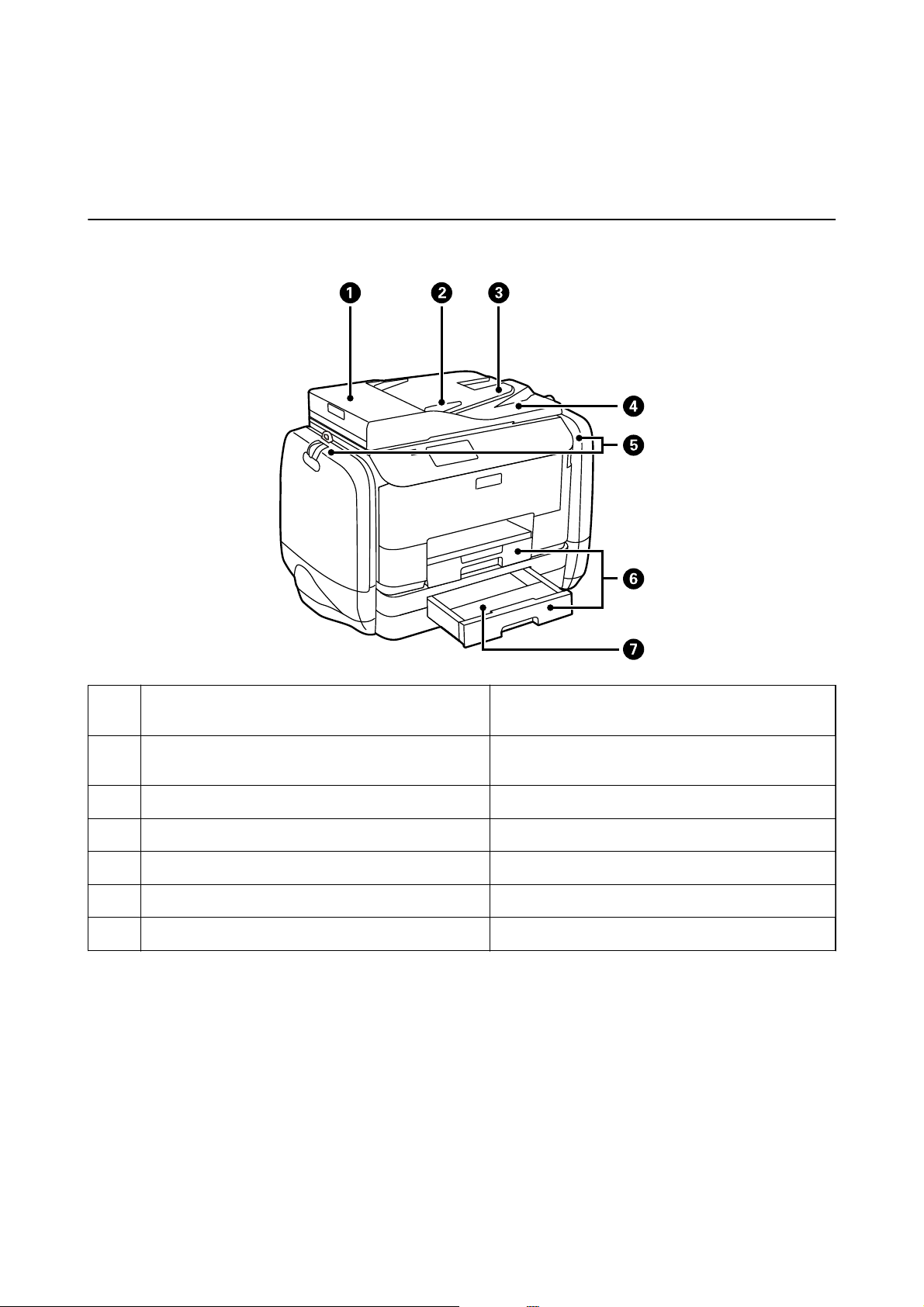
Руководство пользователя
Основные сведения о принтере
Основные сведения о принтере
Названия деталей и их функции
Крышка АПД (автоматического податчика) Необходимо открыть для извлечения замятых
A
оригиналов из АПД.
Направляющая АПД Подает оригиналы в принтер. Необходимо
B
передвинуть направляющую к краю оригиналов.
Входной лоток АПД Автоматически подает оригиналы.
C
Выходной лоток АПД Содержит оригиналы, вышедшие из АПД.
D
Контейнеры для чернил Вставьте чернила блоки.
E
Кассета для бумаги 1, Кассета для бумаги 2 Загружает бумагу.
F
Крышка кассетного лотка Крепится к кассета для бумаги 2.
G
18
Page 19
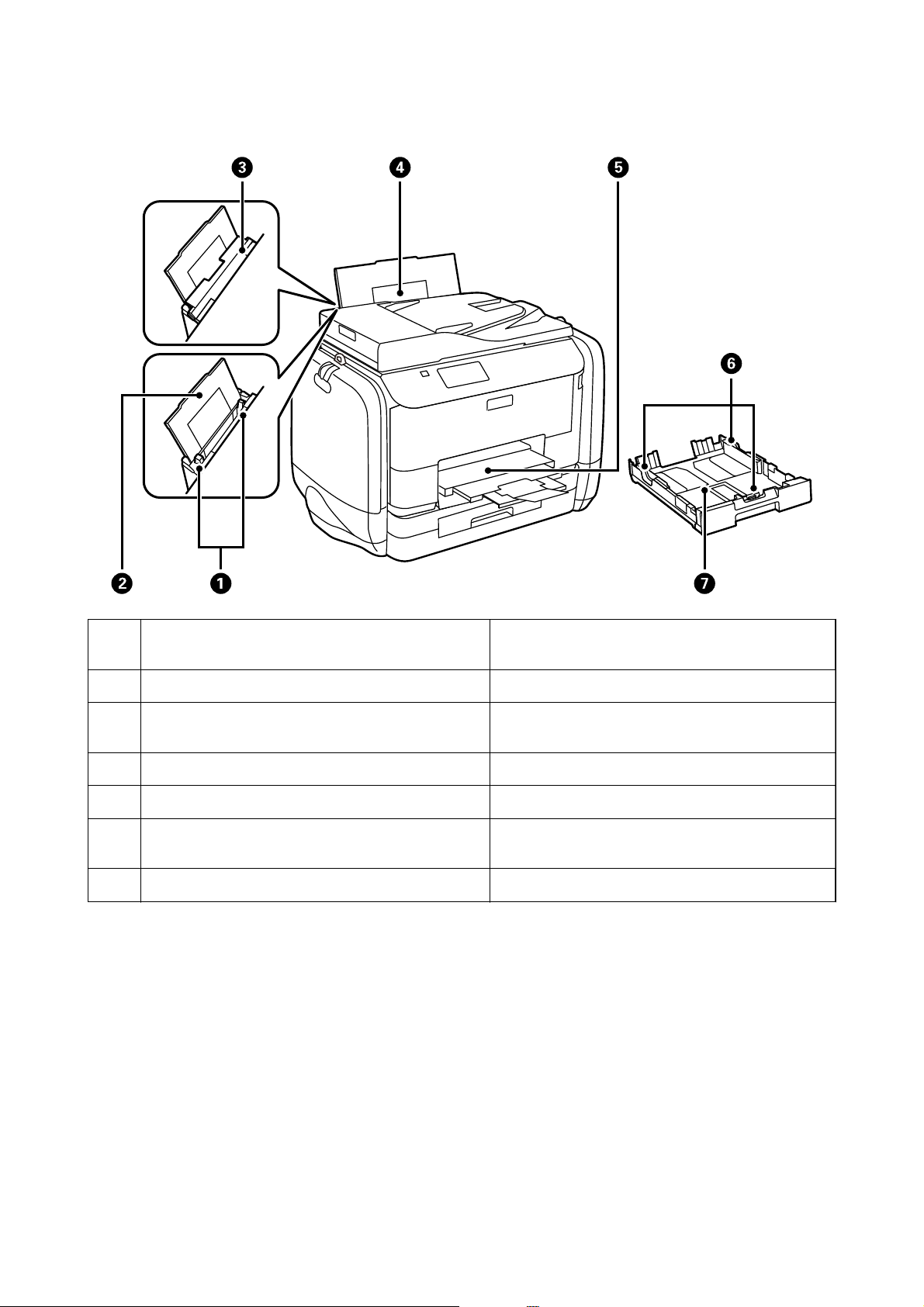
Руководство пользователя
Основные сведения о принтере
Боковые направляющие Подают бумагу в принтер. Необходимо передвинуть
A
боковые направляющие к краям бумаги.
Подставка для бумаги Поддерживает загруженную бумагу.
B
Защита механизма подачи Защищает принтер от попадания инородных частиц.
C
Защита всегда должна быть закрыта.
Подача бумаги сзади Загружает бумагу.
D
Приемный лоток Принимает выдаваемые листы бумаги.
E
Боковые направляющие Подают бумагу в принтер. Необходимо передвинуть
F
боковые направляющие к краям бумаги.
Кассета для бумаги Загружает бумагу.
G
19
Page 20
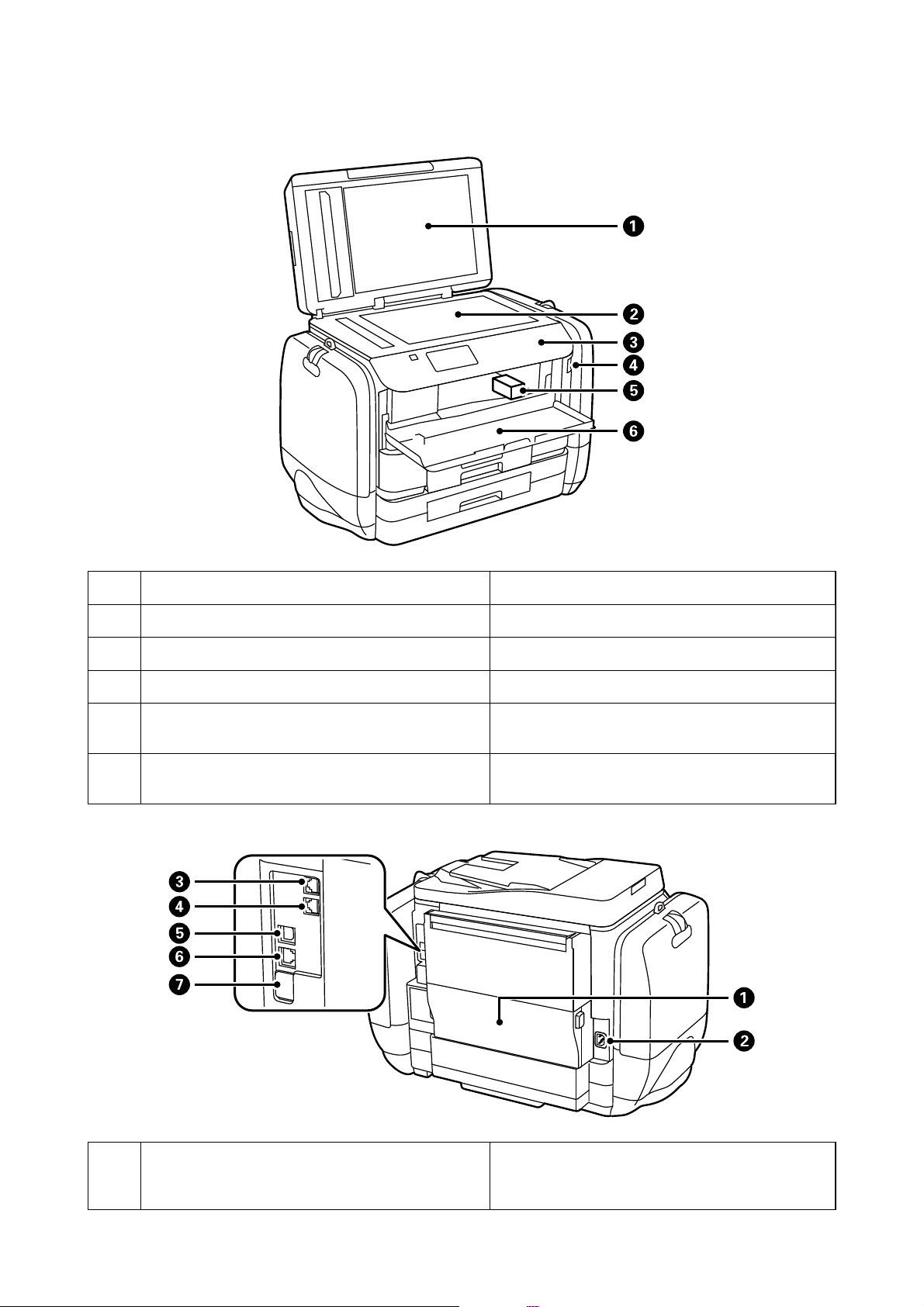
Руководство пользователя
Основные сведения о принтере
Крышка сканера Блокирует внешний свет при сканировании.
A
Стекло сканера Сканирует размещенные оригиналы.
B
Панель управления Служит для управления принтером.
C
Внешний разъем USB Предназначен для подключения устройств памяти.
D
Печатающая головка Служит для нанесения чернил на поверхность
E
бумаги.
Передняя крышка Необходимо открыть для извлечения замятой
F
бумаги в принтере.
Задняя крышка Открывать при замене контейнера для
A
отработанных чернил или при извлечении
застрявшей бумаги.
20
Page 21
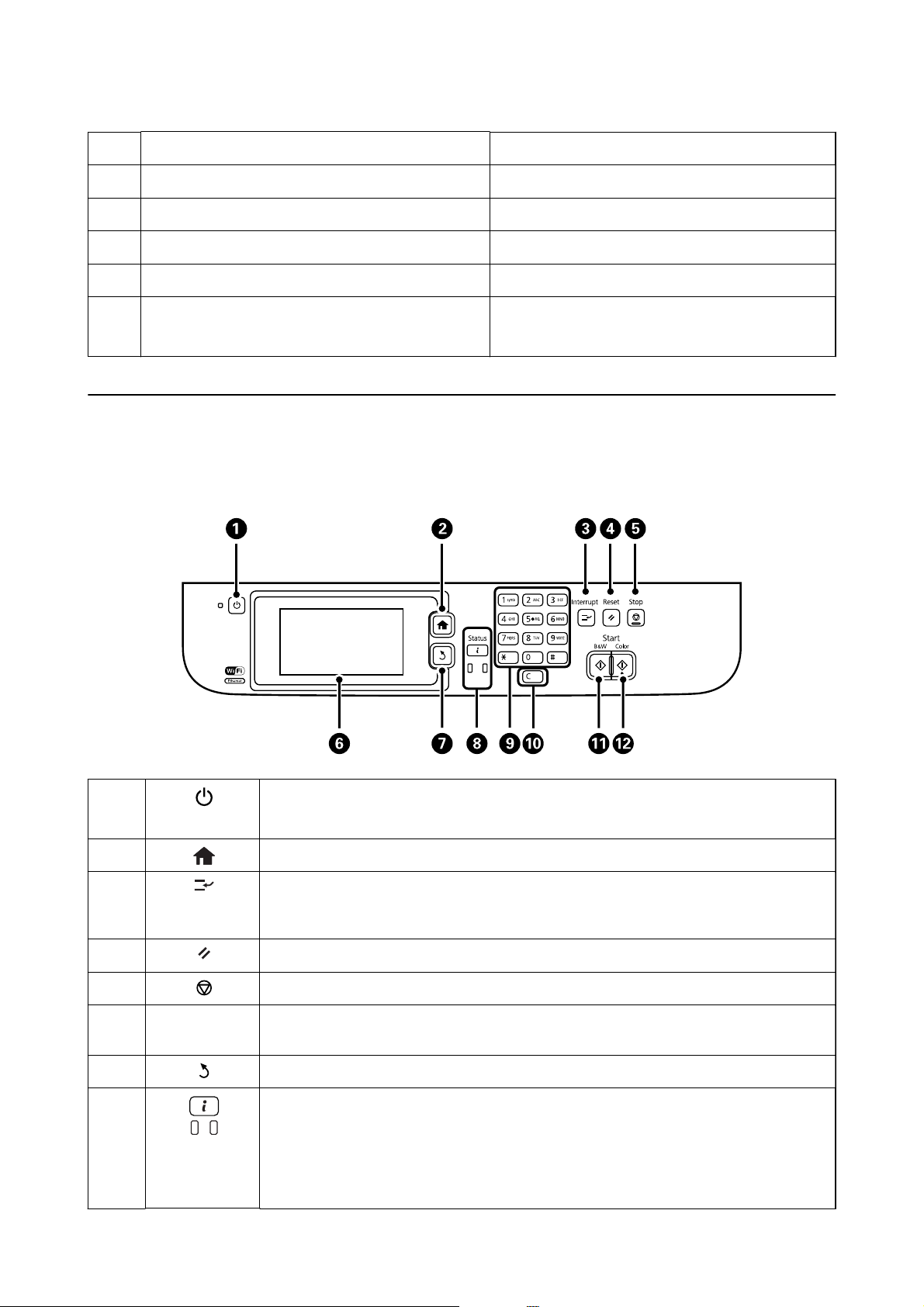
Руководство пользователя
Основные сведения о принтере
Вход питания переменного тока Предназначен для подключения шнура питания.
B
LINE — разъем для телефонной линии Подключение телефонной линии.
C
EXT. — разъем для телефонного аппарата Подключение внешних телефонных устройств.
D
USB-порт Разъем для USB-кабеля.
E
Порт локальной сети Разъем для сетевого кабеля.
F
Служебный USB-порт USB-порт для использования в будущем.
G
Панель управления
Снимать наклейку запрещено.
Кнопки и индикаторы
A
B
C
Служит для включения и выключения принтера.
Отключайте шнур питания, когда индикатор питания погаснет.
Отображает начальный экран.
Приостанавливает текущее задание и позволяет прервать другое задание. Чтобы
возобновить выполнение приостановленного задания, нужно еще раз нажать на эту
кнопку.
D
E
F
G
H
Возвращает текущие настройки в предыдущее состояние.
Служит для остановки текущей операции.
- Отображает меню и сообщения. Прикоснитесь к ЖК-дисплею, чтобы выбрать меню, и
прокручивайте список элементов, проводя пальцем по экрану.
Служит для возврата на предыдущий экран.
Отображает Меню состояния. Можно проверить статус принтера и историю задания.
Слева расположен индикатор ошибки, который загорается или начинает мигать, если
происходит ошибка.
Справа расположен индикатор данных, который мигает, когда принтер обрабатывает
данные. При наличии очереди заданий он горит постоянно.
21
Page 22

Руководство пользователя
Основные сведения о принтере
I
J
K
L
0 - 9
,
c Сбрасывает числовые настройки, например количество копий.
Служит для ввода цифр, символов и знаков.
Запускает печать, копирование, сканирование и отправку факса в черно-белом режиме.
Запускает печать, копирование, сканирование и отправку факса в цветном режиме.
Значки, отображаемые на ЖК-экране
В зависимости от состояния принтера на ЖК-экране отображаются следующие значки. Нажмите на
значок сети, чтобы проверить текущие сетевые настройки и настроить параметры Wi-Fi.
Нажмите на этот значок, чтобы просмотреть инструкции по эксплуатации, например
порядок загрузки бумаги и размещения оригиналов
Включается, когда оригиналы помещены в автоматический податчик
Включается, когда заканчиваются чернила или почти заполнена емкость для
отработанных чернил. Нажмите кнопку
проверки состояния.
и выберите Информ. о принтере для
Включается, когда закончились чернила или заполнена емкость для отработанных
чернил. Нажмите кнопку
Включается, когда принятые документы, которые еще не были считаны, распечатаны
или сохранены, сохраняются в памяти принтера
Указывает на использование памяти факса
Указывает на то, что память факса заполнена. Удалите ненужные документы из папки
входящих сообщений
Указывает на то, что принтер подключен к беспроводной (Wi-Fi) или проводной
(Ethernet) сети
Включается, когда принтер подключен к проводной (Ethernet) сети
Включается, когда принтер подключен к беспроводной (Wi-Fi) сети. Количество
полосок указывает на мощность сигнала подключения. Чем больше полосок, тем
лучше сигнал
Указывает на проблему с подключением принтера к беспроводной сети (Wi-Fi) или на
то, что принтер ищет подключение к беспроводной сети (Wi-Fi)
и выберите Информ. о принтере для проверки состояния.
Указывает на то, что принтер подключен к беспроводной (Wi-Fi) сети в режиме
прямого соединения
Указывает на то, что принтер подключен к беспроводной (Wi-Fi) сети в режиме Wi-Fi
Direct
22
Page 23
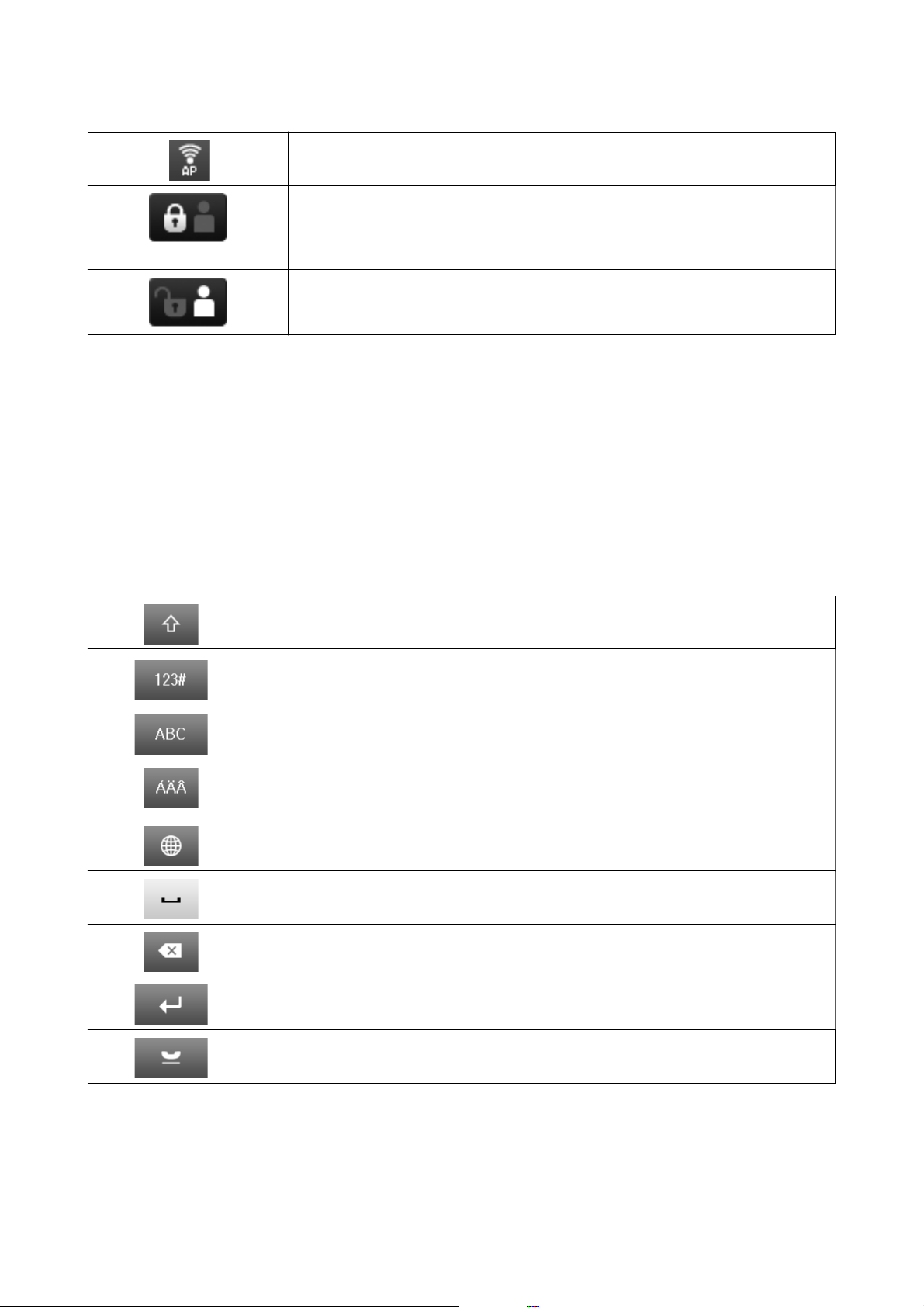
Руководство пользователя
Основные сведения о принтере
Указывает на то, что принтер подключен к беспроводной (Wi-Fi) сети в простом
режиме AP
Указывает на то, что включена функция ограничения возможностей пользователя.
Нажмите на этот значок, чтобы войти в систему. Потребуется ввести имя
пользователя и пароль. За регистрационными данными обратитесь к администратору
принтера
Указывает на то, что в систему вошел пользователь с правом доступа
Соответствующая информация
& «Происходит ошибка переполнения памяти» на стр. 179
Значки, отображаемые на виртуальной клавиатуре ЖК-экрана
При регистрации контактов, настройке параметров сети и т. д. можно вводить символы и знаки с
помощью экранной клавиатуры. На экранной клавиатуре отображаются следующие значки.
Примечание:
Имеющиеся значки отличаются в зависимости от настраиваемого элемента.
Служит для переключения между верхним и нижним регистром
Служит для переключения между типами символов.
123#: ввод цифр и символов.
ABC: ввод букв.
ÁÄÂ: ввод специальных символов, например умляутов и диакритических знаков
Меняет раскладку клавиатуры
Позволяет ввести пробел
Удаляет символ слева
Позволяет ввести символ
Ввод дефиса (-) в поле ввода номера факса.
23
Page 24
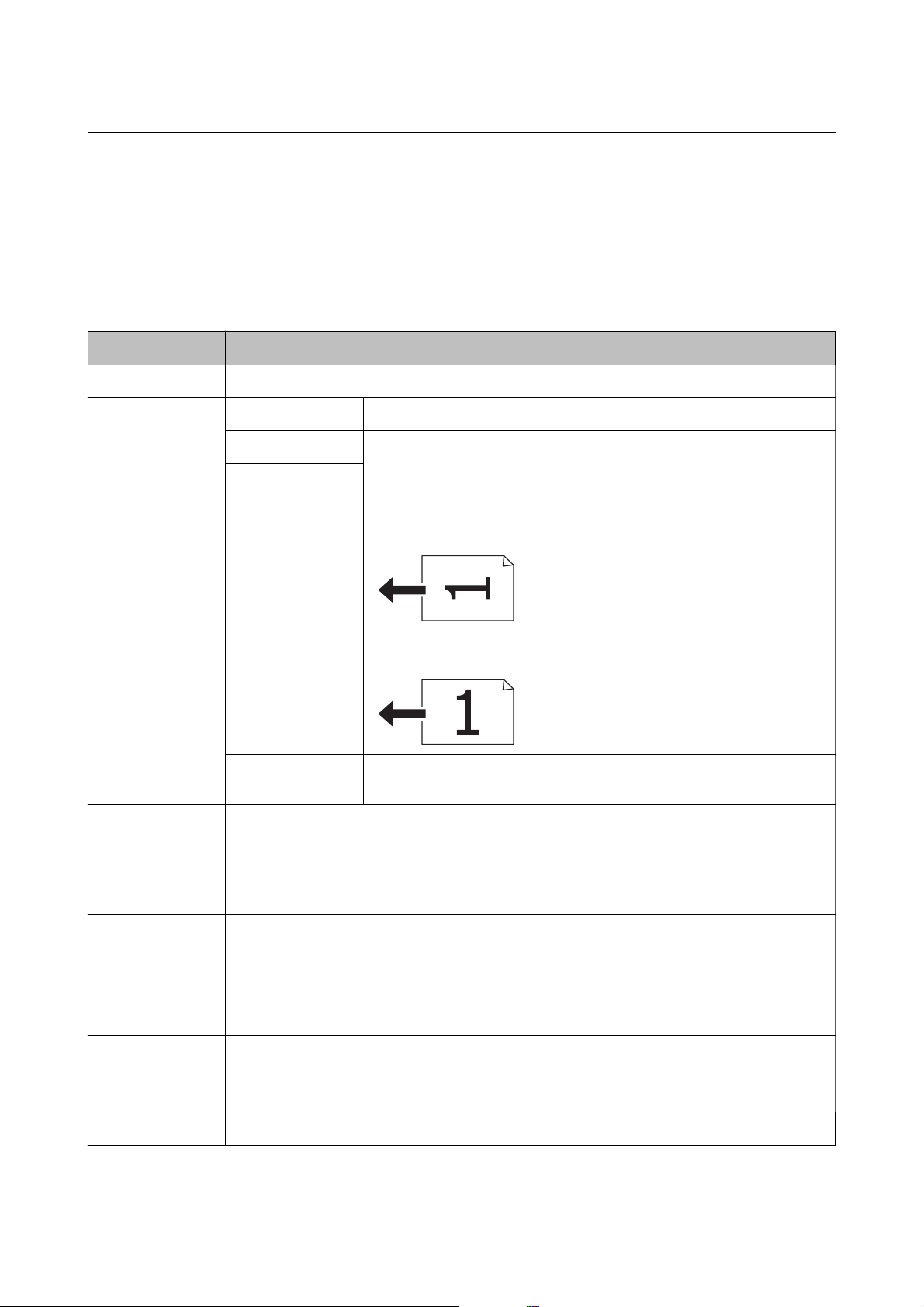
Руководство пользователя
Основные сведения о принтере
Опции меню
Режим Копир.
Примечание:
❏ Имеющиеся меню различаются в зависимости от выбранного макета.
❏ Нажмите Настр. для отображения скрытых меню настройки.
Меню Настройки и объяснения
Количество копий Установка количества копий.
Макет С рамкой Копирование с рамкой по краям.
2 сверху Копирование нескольких страниц оригинала на одном листе.
4 сверху
При размещении оригиналов в автоматическом податчике вставляйте их
в механизм подачи с верхнего или левого края.
Загрузите оригиналы с вертикальной ориентацией, как показано на
рисунке ниже, и выберите Книжная из Ориент. док..
Загрузите оригиналы с вертикальной ориентацией, как показано на
рисунке ниже, и выберите Альбомная из Ориент. док..
ID-карта Сканирование обеих сторон ID-карты и копирование на одну сторону
листа формата А4.
Размер докум. Выбор размера оригинала.
Увеличение Увеличение или уменьшение оригинала.
Выберите Автопод. ст. для масштабирования по размеру страницы выбранного источника
бумаги.
Источник бумаги Выбор требуемого источника бумаги.
Автоматическая подача бумаги с помощью параметров Настройка бумаги, заданных при
загрузке бумаги.
Установка размера и типа загруженной в источник бумаги, если выбран параметр Подача
бумаг задне част.
2-сторонн. Выбор двухстороннего макета.
Выберите макет, нажмите Расширенные, а затем выберите положение переплета оригинала и
бумаги.
Ориент. док. Выбор ориентации оригинала.
24
Page 25
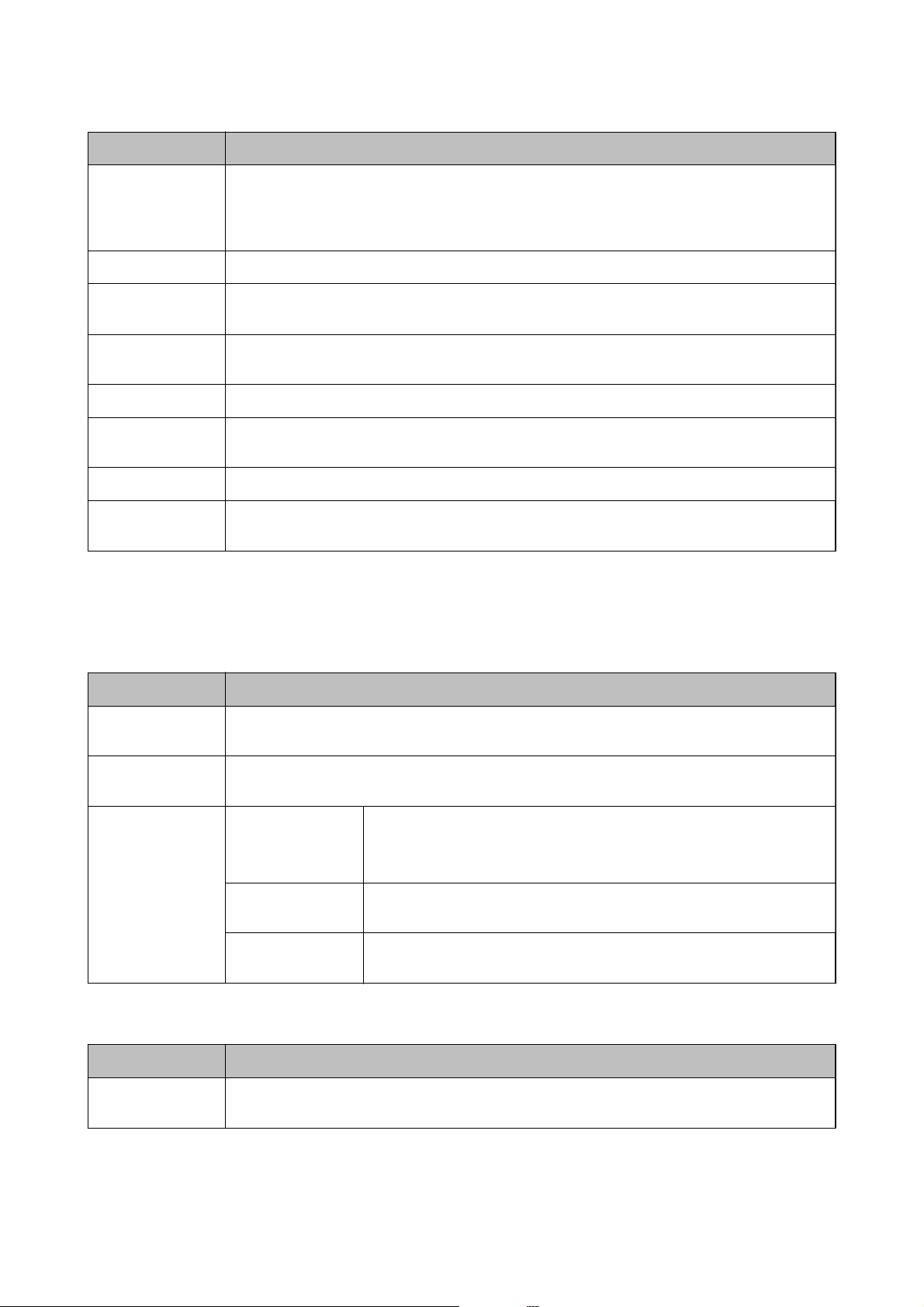
Руководство пользователя
Основные сведения о принтере
Меню Настройки и объяснения
Качество Выбор типа оригинала.
Текст: увеличивается скорость печати, но распечатки могут быть бледными.
Фото: увеличивается качество печати, но ее скорость может уменьшиться.
Плотность Установка плотности копий.
Поряд. макета
Удалить тень Устранение теней, появляющихся в центре копии при копировании буклета или вокруг копии
Удал. перфор. Устранение отверстий от переплета при копировании.
Сорт. копий Печать нескольких копий нескольких оригиналов с подборкой по порядку и их сортировка по
Время высыхания Выбор времени высыхания.
Расширенные
настройки
Выбор макета копии для нескольких страниц, если для параметра 2 сверху установлено
значение 4 сверху или Макет.
при копировании плотной бумаги.
комплектам.
Регулировка параметров изображения, например контраста и насыщенности.
Режим Скан.
Эл. почта
Меню Настройки и объяснения
Контакты Выбор адресов электронной почты из списка контактов для отправки отсканированного
изображения
Формат
Меню Настройки эл.
Выбор формата для сохранения отсканированного изображения. При выборе TIFF (одн.) или
TIFF (мног.) доступно только монохромное сканирование
Тема: указание темы электронного письма.
почты
Основные
настройки
Отчет о
сканировании
Префикс имен файлов: указание префикса для имени отправляемого
файла
См. список меню в Настр.
Печать истории с указанием того, когда и на какие адреса электронной
почты были отправлены отсканированные файлы
Сетевая папка / FTP
Меню Настройки и объяснения
Контакты Выбор папки для сохранения отсканированного изображения из списка контактов. После
выбора папки из списка контактов настраивать параметры местоположения не обязательно
25
Page 26
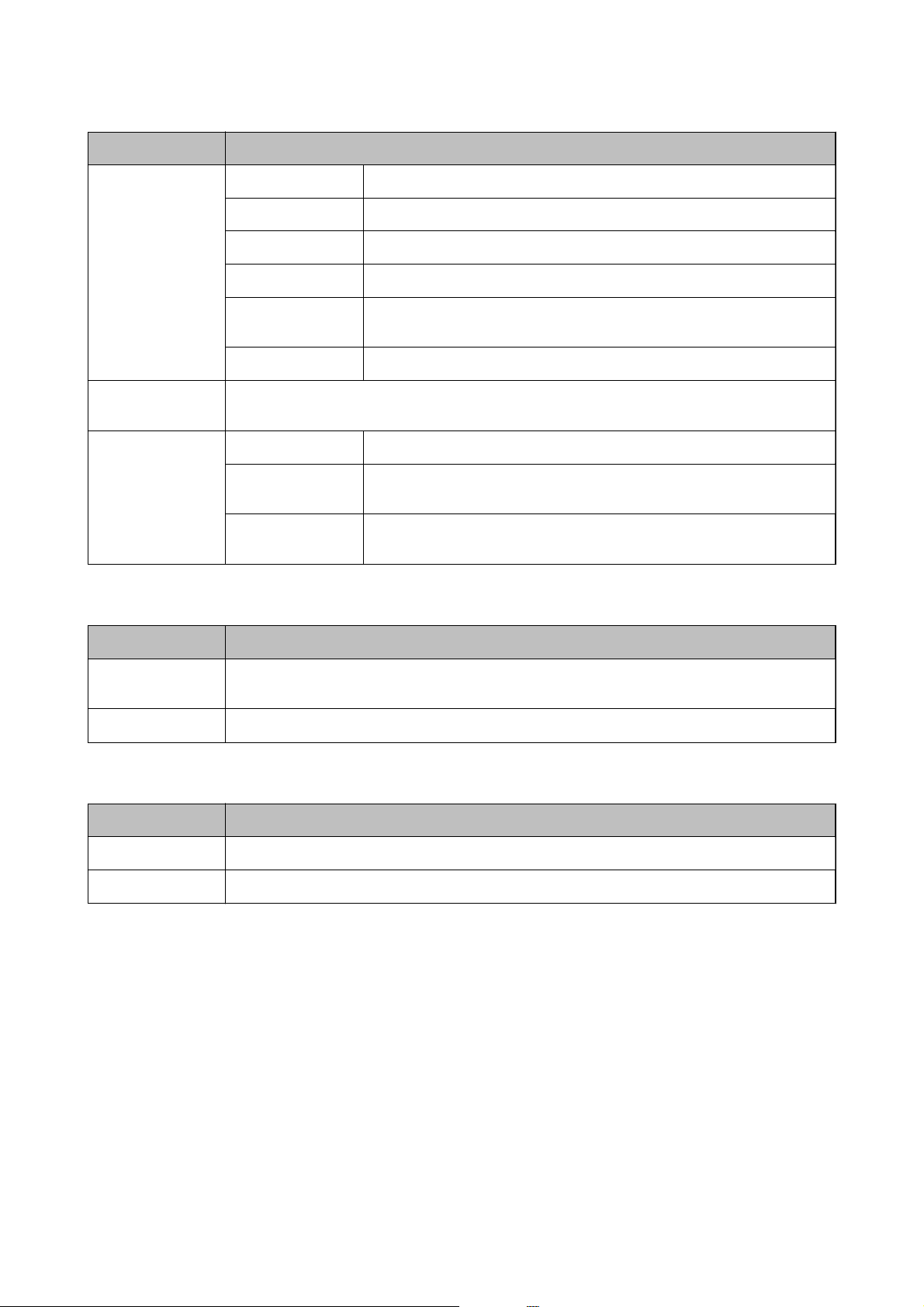
Руководство пользователя
Основные сведения о принтере
Меню Настройки и объяснения
Местоположение Режим связи Выбор режима связи
Местоположение Указание пути к папке для сохранения отсканированного изображения
Имя пользователя Указание имени пользователя для выбранной папки
Пароль Указание пароля для выбранной папки
Режим
подключения
Номер порта Указание номера порта
Формат
Меню Настройки файлов
Выбор формата для сохранения отсканированного изображения. При выборе TIFF (одн.)
доступно только монохромное сканирование
Основные
настройки
Отчет о
сканировании
Запомин. уст-во
Меню Настройки и объяснения
Формат
Настр.
Выбор формата для сохранения отсканированного изображения. При выборе TIFF (мног.)
доступно только монохромное сканирование
См. список меню в Настр.
Выбор режима подключения
Указание префикса для имени файла в Префикс имен файлов
См. список меню в Настр.
Печать истории с указанием, когда и в какую папку были отправлены
отсканированные файлы
Облако
Меню Настройки и объяснения
Формат Выбор формата для сохранения отсканированного изображения.
Настр.
См. список меню в Настр.
Document Capture Pro
Данное меню не имеет настраиваемых элементов.
Компьютер (WSD)
Данное меню не имеет настраиваемых элементов.
Настр.
Примечание:
Имеющиеся меню различаются в зависимости от типа места назначения (например, электронная почта или
папка) и формата, в котором сохранены отсканированные изображения.
26
Page 27
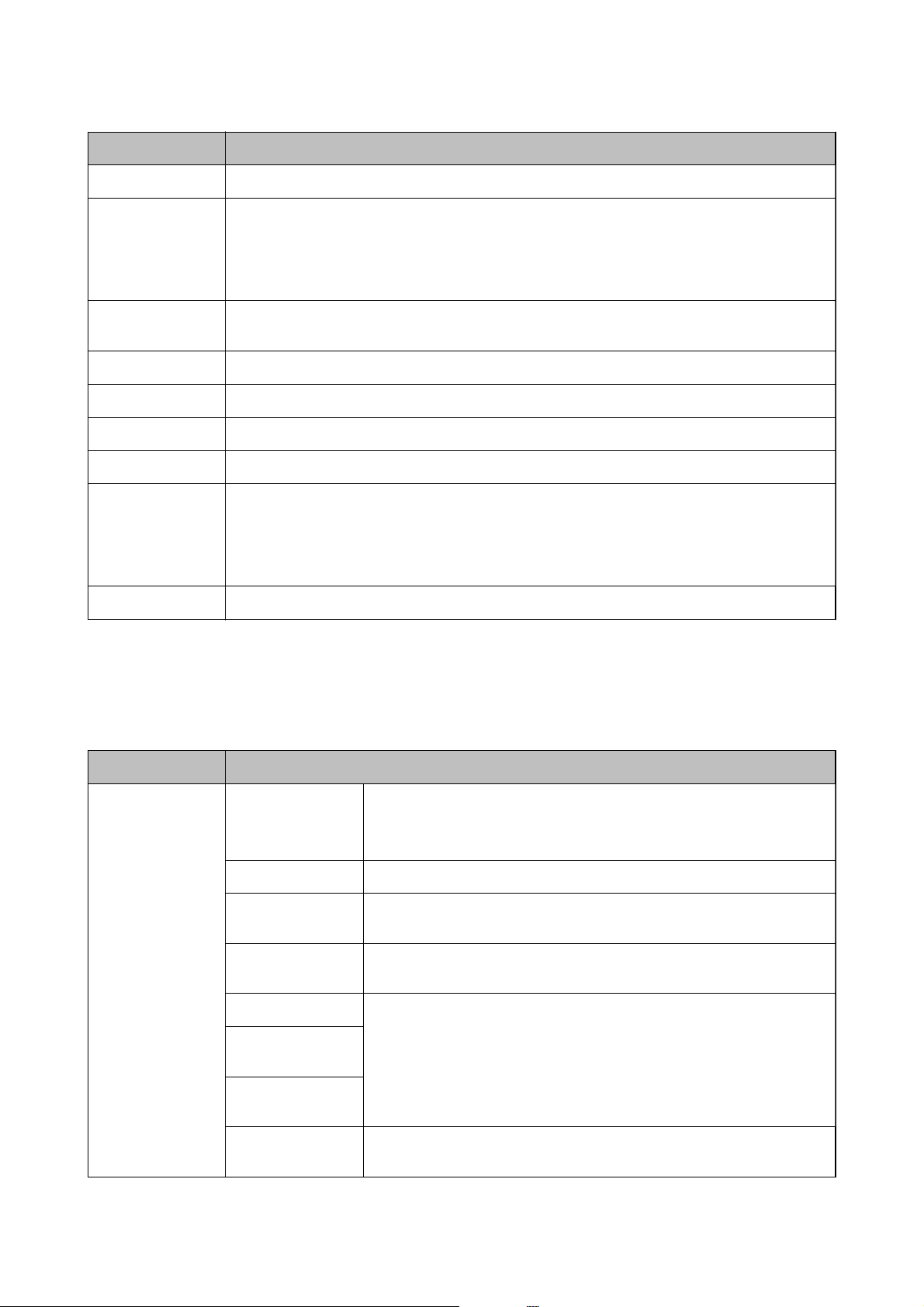
Руководство пользователя
Основные сведения о принтере
Меню Настройки и объяснения
Разрешение Выбор разрешения сканирования
Область скан. Выбор области сканирования.
Автообрезка: обрезка свободного места вокруг текста или изображения при сканировании.
Макс. обл.: сканирование с использованием максимальной области сканирования стекло
сканера или автоматического податчика
2-сторонн. Сканирование обеих сторон оригинала. При двухстороннем сканировании выберите
Направление переплета, а затем позицию переплета оригинала
Тип документа Выбор типа оригинала.
Плотность Выбор контраста отсканированного изображения
Ориент. док. Выбор ориентации оригинала
Степень сжат. Выбор степени сжатия отсканированного документа
Настройки PDF
Макс. разм. влож. Выбор максимального размера для файла, прикрепляемого к электронному письму
При выборе PDF в качестве формата сохранения следует использовать эти настройки для
защиты PDF-файлов.
Пароль открыт. докум.: создание PDF-файла, требующего пароля при открытии.
Пароль разрешений: создание PDF-файла, требующего пароля при печати или редактировании
Режим Факс
На начальном экране выберите Факс > Меню. Доступ к некоторым меню настроек можно получить прямо
с экрана Факс.
Меню Настройки и объяснения
Настр. отправ.
факсов
Разрешение Выбор разрешения исходящего факса.
Выберите Фото для оригиналов, которые содержат как текст, так и
изображения
Плотность Установка плотности исходящего факса
Форм. док.(на
стекле)
Выбор размера и ориентации оригинала, помещенного на стекло
сканера
2 стороны с ADF При отправке монохромного факса сканируются обе стороны оригинала,
помещенного в автоматический податчик
Прямая отправка Подробнее см. в разделе, в котором объясняются данные функции
Отпр. по
приоритетам
Непрер. сканир. с
ADF
Отчет о передаче Автоматическая печать отчета о передаче после отправки факса.
Выберите Печать по ошибке для печати отчета только в случае ошибки
27
Page 28
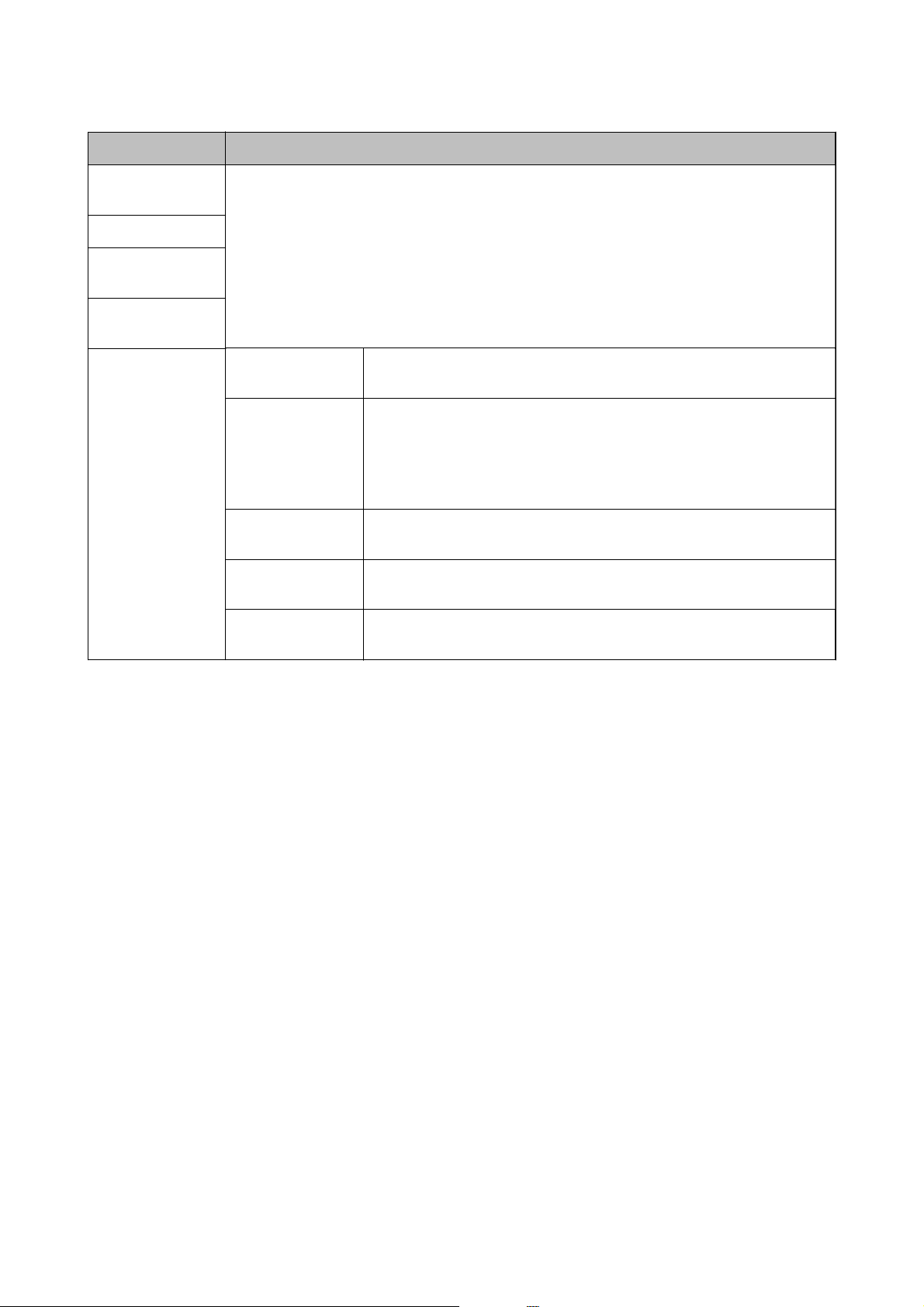
Руководство пользователя
Основные сведения о принтере
Меню Настройки и объяснения
Отослать факс
позже
Прием с опросом
Отправка с
опросом
Хран. данных
факсов
Отчет по факсам Список настроек
Подробнее см. в разделе, в котором объясняются данные функции
факса
Журнал факсов Автоматическая печать отчета о передаче после отправки факса. Можно
Последняя
передача
Сохр. факсы Печать списка факсов документов, сохраненных в памяти принтера,
Трасс. прот. Печать подробного отчета по предыдущему отправленному или
Печать текущих настроек факса
задать автоматическую печать этого отчета с помощью следующего
меню.
Настр. > Администрир. системы > Настройки факса > Настройки
вывода > Автопеч. журн. факсов
Печать отчета по предыдущему факсу, отправленному или принятому с
опросом
например незавершенных заданий
принятому факсу
Соответствующая информация
& «Отправка большого количества страниц монохромного документа (Прямая отправка)» на стр. 106
& «Отправка факса с приоритетом (Отпр. по приоритетам)» на стр. 106
& «Отправка документов разного размера с помощью автоматического податчика (Непрер. сканир. с
ADF)» на стр. 106
& «Отправка факса в указанное время (Отослать факс позже)» на стр. 104
& «Прием факсов с опросом (Прием с опросом)» на стр. 109
& «Отправка факсов по требованию (Отправка с опросом)» на стр. 105
& «Хранение факса без указания получателя (Хран. данных факсов)» на стр. 105
Режим Запом. устр.
Примечание:
Устройства памяти — это общее наименование для внешних USB-устройств, например флеш-накопителей
USB.
28
Page 29
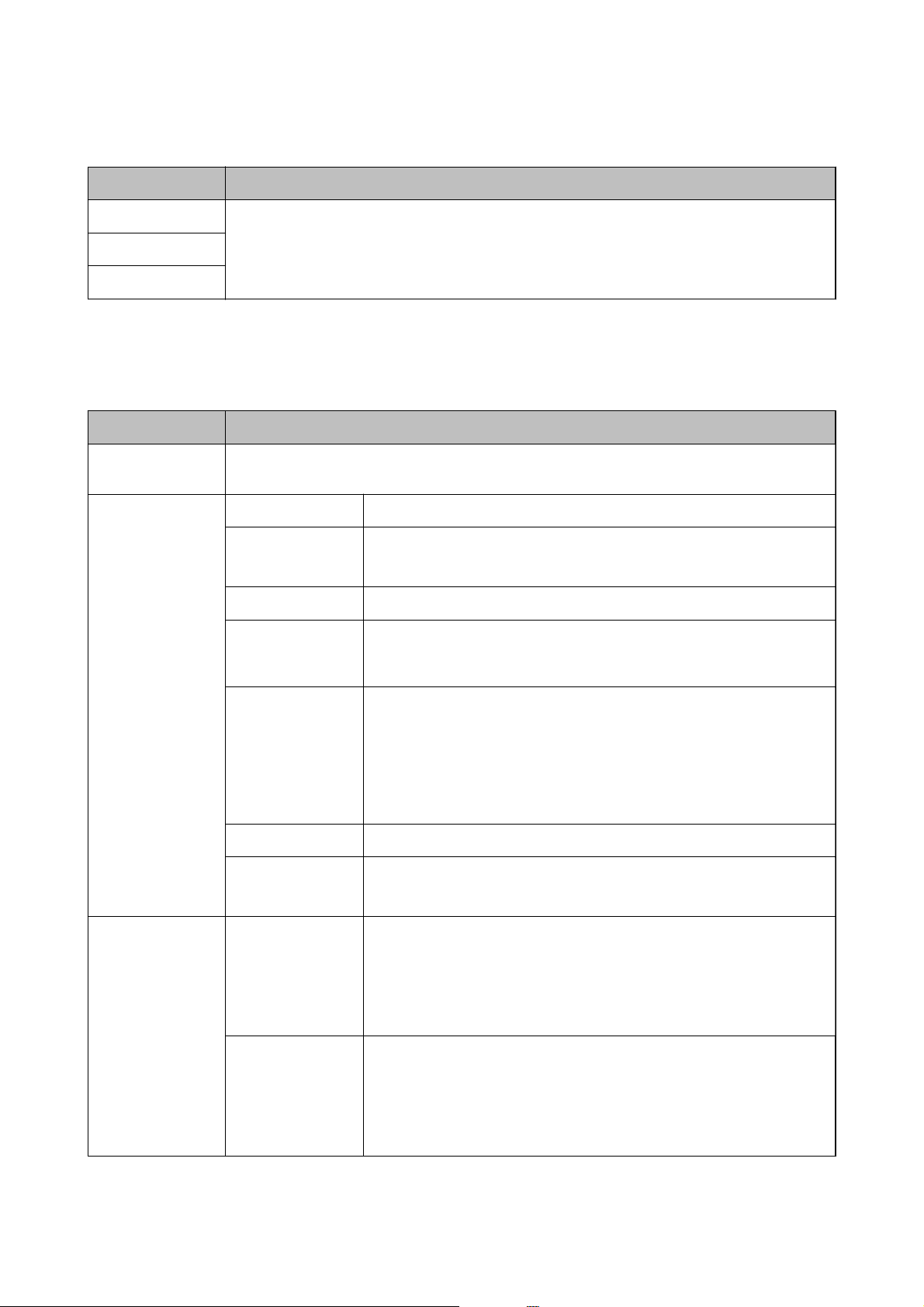
Руководство пользователя
Основные сведения о принтере
Формат файла
Меню Настройки и объяснения
JPEG Выбор формата файла, который нужно распечатать.
TIFF
PDF
Настр.
Примечание:
Имеющиеся меню различаются в зависимости от выбранного формата файла.
Меню Настройки и объяснения
Количество
распечаток
Настр. Источник бумаги Выбор требуемого источника бумаги.
Установка количества распечаток.
Качество Выбор качества печати.
При выборе Самое лучш. качест. печать может замедлиться.
Дата Выбор формата даты на распечатках.
По рамке Обрезка верхнего и нижнего края изображения для масштабирования по
выбранному размеру страницы. Выключение этой функции приводит к
тому, что слева и справа от изображения появляются поля.
Двунаправленный Выбор стороны, с которой наносятся чернила при движении печатающей
головки. Во время обычного использования эта функция должна быть
включена.
Включено: печать при движении печатающей головки в обе стороны.
Отключено: печать только при движении печатающей головки в одну
сторону. Качество печати улучшается, но скорость уменьшается.
2-сторонн. Выбор двухстороннего макета.
Порядок печати Последняя стр. сверху: печать с первой страницы файла.
Перв. стр. св.: печать с последней страницы файла.
Настройки
изображения
Усилить Выбор способа коррекции изображения.
Вкл.: автоматическое усиление изображения с помощью уникальной
технологии Epson по анализу и обработке изображений.
P.I.M.: коррекция изображения с помощью информации PRINT Image
Matching или Exif Print с фотоаппарата, на котором был сделан снимок.
Убр. эфф. «кр.
глаз»
Устранение эффекта красных глаз на фотографиях.
Коррекция применяется только к распечаткам, но не к оригинальному
файлу.
В зависимости от типа фотографии могут быть скорректированы не
только глаза, но и другие части изображения.
29
Page 30
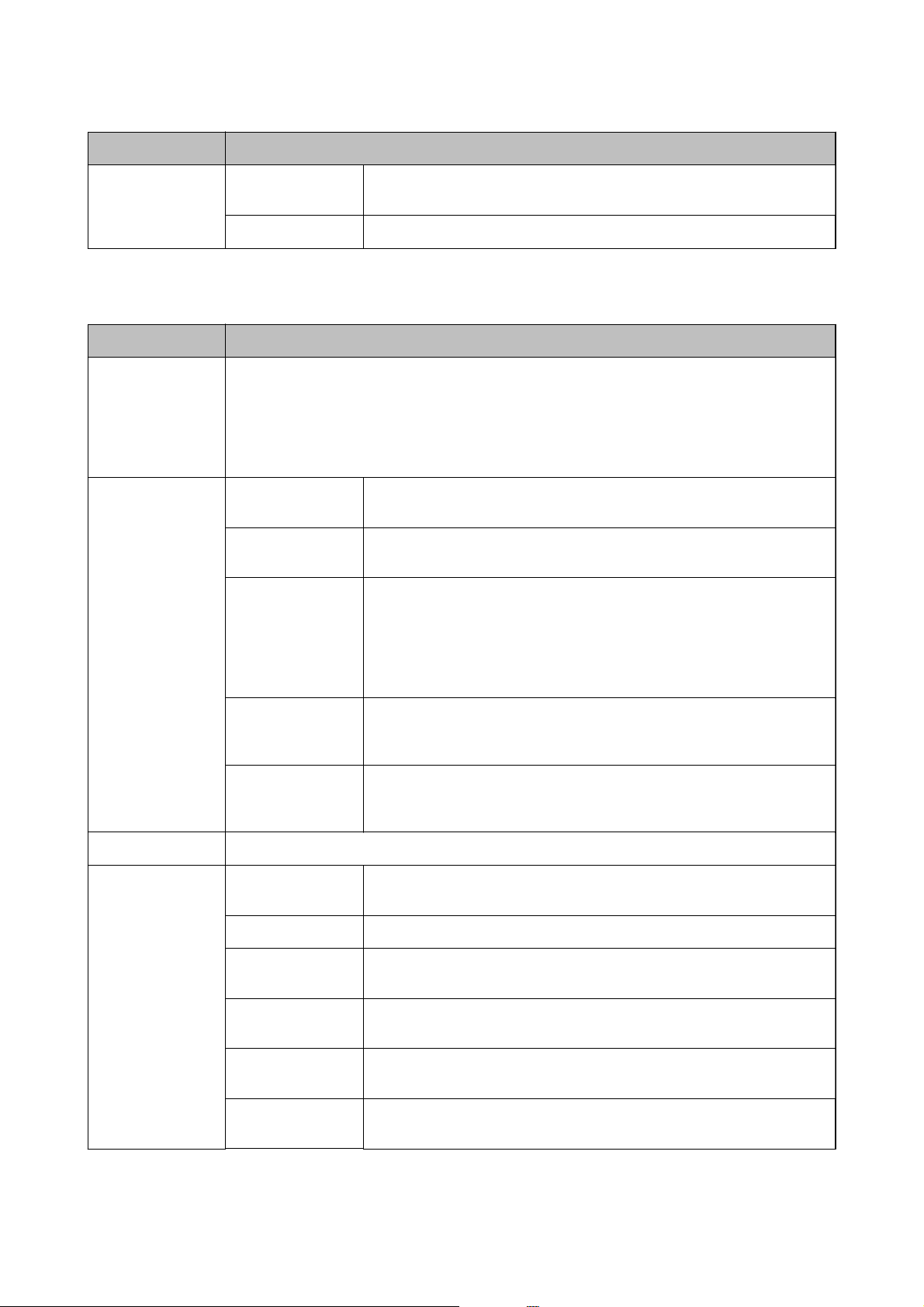
Руководство пользователя
Основные сведения о принтере
Меню Настройки и объяснения
Параметры Выбор
изображений
Выбор группы Это меню служит для выбора другой группы.
Выбрать все изображ. —выбор всех изображений в устройстве памяти.
Режим Настройка
Меню Настройки и объяснения
Уровень чернил Отображает приблизительный уровень чернил и состояние емкости для отработанных чернил.
Если появляется значок «!», значит чернила почти закончились или емкость для отработанных
чернил почти полностью заполнена.
Если отображается значок «х», чернила почти закончились или емкость для отработанных
чернил почти полностью заполнена.
Обслуживание Пров. дюз печат.
гол.
Очистка печ.
головки
Калиб. печат.
головки
Печать шаблона для проверки того, не забиты ли дюзы печатающей
головки.
Очищение забитых дюз в печатающей головке.
Регулировка печатающей головки для улучшения качества печати.
Выполните Выравнив. по высоте, если распечатки выглядят
смазанными или текст и строки смещены.
Выполните Выравнив. по гориз., если на распечатках через равные
интервалы идут горизонтальные полосы.
Регул. толщины
бумаги
Очистка напр.
бумаги
Настройка бумаги Установка размера и типа загруженной в источник бумаги.
Печ. лист сост. Таблица
конфигурации
Табл. ст. расх. мат. Печать информационного листа о состоянии расходных материалов.
Табл. жур.
использов.
Лист состояния
PS3
Список шрифтов
PS3
Предотвращает размазывание чернил при печати. Включайте эту
функцию только в том случае, если на распечатках обнаружены следы
размазывания чернил, поскольку она может снизить скорость печати.
Используйте эту функцию для подачи бумаги для очистки, если на
внутренних роликах имеются пятна чернил или возникла проблема с
подачей бумаги.
Печать информационного листа о текущем состоянии принтера и
настроек.
Печать информационного листа с историей использования принтера.
Печать информационного листа об использовании данного принтера в
качестве принтера PostScript.
Печать списка шрифтов, доступных для принтера PostScript.
Список шрифтов
PCL
Печать списка шрифтов, доступных для принтера PCL.
30
Page 31

Руководство пользователя
Основные сведения о принтере
Меню Настройки и объяснения
Статус сети Состояние Wi-Fi/
Сети
Статус Wi-Fi Direct
Статус серв. эл.
поч.
Статус Epson
Connect
Статус Google
Cloud Print
Настройки
администратора
Администрир.
системы
Эти меню позволяют администратору зарегистрировать пароль для защиты настроек принтера
от изменения другими пользователями.
Пароль
администратора
Функция
блокировки
Подробнее см. в разделе, в котором объясняются данные функции.
Отображение или печать текущих сетевых настроек.
Отображение текущих настроек сервера электронной почты.
Отображение данных о том, зарегистрирован ли принтер в службе Epson
Connect или Google Cloud Print и подключен ли к ним.
Подробности см. на веб-сайте портала Epson Connect.
https://www.epsonconnect.com/
http://www.epsonconnect.eu (только Европа)
Установить, изменить или сбросить пароль администратора.
Если вы забыли пароль, обратитесь в службу поддержки компании Epson.
Пароль администратора необходимо вводить при настройке параметров
Администрир. системы, а также при изменении настроек Режим Eco,
Предустановки и контактов.
Соответствующая информация
& «Администрир. системы» на стр. 31
Администрир. системы
Выберите на начальном экране Настройка, а затем Администрир. системы.
Меню Настройки и объяснения
Настройки
принтера
См. список меню в Настройки принтера.
31
Page 32

Руководство пользователя
Основные сведения о принтере
Меню Настройки и объяснения
Общие настройки Яркость дисп. Настройка яркости ЖК-экрана.
Звук Настройка громкости и выбор типа звука.
Таймер откл. Выбор периода времени, предваряющего переход принтера в режим
ожидания (энергосберегающий режим), если не выполняются никакие
действия.
По истечении заданного времени ЖК-экран темнеет.
Настройки Wi-Fi /
сети
Та йм е р
выключения
Настр. даты и
времени
Страна/Регион Выбор страны или региона.
Язык/Language Выбор языка отображения.
Вр. ож. оп. Если эта функция включена, ЖК-экран возвращается к начальному экрану,
Состояние Wi-Fi/
Сети
Настройка Wi-Fi Мастер настройки
Изменение времени, предваряющего применение настроек управления
энергопотреблением. Увеличение этого времени отразится на
энергопотреблении изделия. Перед регулировкой следует учесть
факторы окружающей среды.
Дата и время Установка текущей даты и времени.
Летнее время Выбор параметров летнего времени,
соответствующих данной области.
Разница времени Установка разницы между местным временем и
временем в формате UTC (всемирное
координированное время).
после того как в течение трех минут не выполняются никакие действия.
Данная функция автоматически включается, если включена функция
ограничения возможностей пользователей.
Отображение или печать сетевых настроек и состояния подключения.
Подробности см. в Руководство по работе в сети.
Wi-Fi
Проверка
подключения
Расширенная
настройка
Настройка
кнопкой (WPS)
Настр. PIN-кода
(WPS)
Автоподключение
Wi-Fi
Отключить Wi-Fi Проблемы с сетью можно решить путем
отключения или повторной установки настроек
Wi-Fi. Подробности см. в Руководство по работе в
сети.
Настр. Wi-Fi Direct Подробности см. в Руководство по работе в сети.
Проверка состояния сетевого подключения и печать отчета о проверке
сетевых подключений. Если обнаружены проблемы с подключением, для
их устранения необходимо ознакомиться с отчетом о проверке.
Подробности см. в Руководство по работе в сети.
32
Page 33

Руководство пользователя
Основные сведения о принтере
Меню Настройки и объяснения
Служба Epson
Connect
Служба Google
Cloud Print
Настройки
копирования
Настройки
сканиров.
Настройки факса
Ун. настр. печати Эти настройки принтера применяются при печати с внешнего устройства без использования
Можно приостановить или возобновить использование служб Epson Connect или Google Could
Print либо отменить использование этих служб (восстановить настройки по умолчанию).
Подробности см. на веб-сайте портала Epson Connect.
https://www.epsonconnect.com/
http://www.epsonconnect.eu (только Европа)
Настройки, выполненные в Польз. наст. по умол., во всех режимах отображаются как
настройки по умолчанию. Подробно о настраиваемых элементах см. в списках меню для всех
режимов.
См. список меню в Настройки факса.
драйвера принтера или при печати с драйвера принтера PostScript или PCL.
Смещение сверху Корректировка верхнего или левого поля бумаги.
Смещение слева
Смещ. сверху на
обор.
Смещ. слева на
обор.
Корректировка верхнего или левого поля для обратной стороны
страницы при выполнении двухсторонней печати.
Настр.
безопасности
Проверка
ширины бум.
Время высыхания Выбор времени высыхания при выполнении двухсторонней печати.
Пропуск пустых
стр.
Конфиг. печати
PDL
Контроль доступа Запрос пароля администратора для работы с принтером.
Уда лить все
конфиденц. зад.
Проверка ширины бумаги перед началом печати. Предотвращает печать с
выходом за края бумаги, если заданы неправильные настройки размеров
бумаги, но время печати может немного увеличиться.
Автоматический пропуск пустых страниц в данных для печати.
См. список меню в Конфиг. печати PDL.
Выберите, разрешать ли задания, не требующие обязательной
информации для аутентификации.
Удаление всех сохраненных конфиденциальных заданий.
33
Page 34

Руководство пользователя
Основные сведения о принтере
Меню Настройки и объяснения
Режим Eco Доступны следующие настройки режима Eco. Если эти настройки отключены, применяются
настройки, заданные в Общие настройки.
Настройка Таймер откл. Выбор периода времени, предваряющего переход
принтера в режим ожидания (энергосберегающий
режим), если не выполняются никакие действия.
По истечении заданного времени ЖК-экран
темнеет.
Яркость дисп. Настройка яркости ЖК-экрана.
2-ст. (коп.) Установка двухстороннего копирования в качестве
настройки по умолчанию.
2-ст. (з. ус) Установка двухсторонней печати в качестве
настроек по умолчанию.
Очист. внутр.
память
Восст. настр. по
ум.
Удаление настроек печати для драйвера принтера PostScript или PCL.
Выберите Очистить все, чтобы удалить все данные для драйверов принтера PostScript и PCL,
сохраненные в памяти принтера.
Сброс выбранных настроек до значений по умолчанию.
Соответствующая информация
& «Режим Копир.» на стр. 24
& «Режим Скан.» на стр. 25
& «Настройки факса» на стр. 35
& «Конфиг. печати PDL» на стр. 38
Настройки принтера
Выберите Настройка > Администрир. системы > Настройки принтера на начальном экране.
Меню Настройки и объяснения
Настр. источн. бумаги Приор.зад.сл.под.бум. Подача бумаги из подача бумаги сзади на основе приоритета.
Автоперекл. A4/Letter Подача бумаги из источника бумаги, установленного на размер
А4, если другой источник бумаги не настроен на размер Letter,
либо подача из источника бумаги, установленного на размер
Letter, если другой источник не настроен на размер А4.
Настройки автовыбора Указание источника бумаги, используемого для подачи, если
используются функции копирования или факса. Если доступно
несколько источников бумаги, бумага подается из источника с
настройками бумаги, соответствующими заданию на
копирование или печать.
Уведомление об ошибке Отображение сообщения об ошибке, если настройки для
размера или типа бумаги в Настройка бумаги и настройки
печати не совпадают.
34
Page 35

Руководство пользователя
Основные сведения о принтере
Меню Настройки и объяснения
Время ожид. интерф.
USB
Язык печати Выбор языка принтера для USB-интерфейса или сетевого интерфейса.
Автоустр. ош. Выбор действия для выполнения в случае возникновения ошибки двухсторонней печати
Интерф. запом. устр. Запом. устр. Задействование устройства памяти, вставленного в принтер.
Установка продолжительности времени (в секундах), которое должно пройти перед
завершением сеанса связи с компьютером по USB-подключению после того, как принтер
получил задание от драйвера принтера PostScript или PCL. Если момент завершения
задания четко не определен драйвером принтера PostScript или PCL, это может привести к
бесконечному сеансу связи по USB-подключению. В этом случае принтер завершит сеанс
связи по истечении указанного времени. Введите 0 (ноль), если необходимость в
завершении сеанса связи отсутствует.
или переполнения памяти.
❏ Ошибка двухсторонней печати
Включено: если задание на двухстороннюю печать отправлено, а бумага для
двухсторонней печати отсутствует, принтер отображает уведомление об ошибке, а
затем автоматически выполняет печать только на одной стороне бумаги.
Отключено: принтер отображает уведомление об ошибке и отменяет печать.
❏ Ошибка переполнения памяти
Включено: если при печати память принтера переполняется, он отображает
уведомление об ошибке, а затем печатает только часть данных, которые смог
обработать.
Отключено: принтер отображает уведомление об ошибке и отменяет печать.
Если эта функция отключена, принтер не распознает
вставленное устройство памяти.
Обмен файлами Предоставление права записи для устройства памяти в
компьютере, подключенном через USB, или компьютере,
подключенном по сети.
USB-подключение к PC Задействование принтера, который подключен к компьютеру через USB. Если эта функция
отключена, компьютер не распознает принтеры, подключенные через USB.
Настройки факса
Выберите Настр. > Администрир. системы > Настройки факса на начальном экране.
Меню Настройки и объяснения
Польз. наст. по
умол.
Настройки
отправки
Настройки, выполняемые в данном меню, становятся настройками по умолчанию для отправки
факсов. Подробно о настраиваемых элементах см. в списке меню в режиме Факс.
Пакетная
отправка
Сохр. неотпр.
данных
Подробнее см. в разделе, в котором объясняются данные функции.
Сохранение документов, которые не удалось отправить, в памяти принтера.
Можно повторно отправить документы из Меню состояния.
35
Page 36

Руководство пользователя
Основные сведения о принтере
Меню Настройки и объяснения
Настройки
приема
Настройки
вывода
Режим приема Выбор режима приема.
DRD Если у вас подключена услуга различения звонков от телефонной компании,
следует выбрать шаблон звонка, который будет использоваться для
входящих факсов (или выбрать Вкл.).
Кол-во звон. для
отв.
Удаленный
прием
Вывод факсов Можно настроить сохранение принятых документов в папку входящих
АвтоуменьшениеУменьшение больших принятых документов под размер бумаги в источнике
Авторазворот Автоматический поворот для печати на бумаге размера A5, если получен
Выбор количества звонков, которое должно пройти перед тем, как принтер
автоматически примет факс. Выберите 0 (ноль), если хотите принимать факсы
без звонков.
При ответе на входящий вызов факса по телефону, подключенному к
принтеру, можно начать прием факса путем ввода кода с помощью телефона.
сообщений, на устройство памяти или на компьютер либо переадресовывать
эти документы.
бумаги. Уменьшение не всегда возможно и зависит от полученных данных.
Если эта функция выключена, большие документы печатаются в
оригинальном размере на нескольких листах или вторая страница выдается
пустой.
документ размера A5 альбомной ориентации и источник бумаги определен
как A5. Если эта функция отключена, печать выполняется на бумаге А4.
Подборка в
стопу
Время приост.
печати
Отчет о
пересылке
Прикр. изобр. к
отч.
Автопеч. журн.
факсов
Печать принятых документов с последней страницы (печать в нисходящем
порядке), чтобы страницы распечатанных документов складывались в
правильном порядке. Если принтер испытывает недостаток памяти, эта
функция может быть недоступна.
Включите эту функцию и введите Таймер оста н. и Тайм ер перез. для
остановки печати документов, принятых за указанный период времени, и
сохранения их в памяти. Если принтер испытывает недостаток памяти, эта
функция может быть недоступна. Можно проверить и распечатать
документы, принятые за это время, из Меню состояния. Эту функцию можно
использовать для снижения уровня шума в ночное время или для того, чтобы
конфиденциальные документы не были раскрыты во время вашего
отсутствия.
Печать отчета после переадресации принятого документа.
Печать Отчет о передаче с изображением первой страницы отправленного
документа.
Вкл. (большое изображ.): печать верхней части страницы без уменьшения.
Вкл. (небольш. изображ.): печать всей страницы с уменьшением до размера
отчета.
Автоматическая печать журнала факсов.
Вкл. (каждые 30): печать журнала по завершении каждых 30 заданий факса.
Вкл. (при получении): печать журнала в заданное время. Однако если заданий
больше 30, печать журнала выполняется до наступления заданного времени.
Формат отчета
Выбор формата для отчетов факса, отличного от Трасс. прот. . Выберите
Сведения для печати с кодами ошибок.
36
Page 37

Руководство пользователя
Основные сведения о принтере
Меню Настройки и объяснения
Основные
настройки
Скорость перед.
факса
ECM Автоматическое исправление ошибок при передаче факса (режим
Обнаружение
гудка
Режим набора Выбор типа телефонной системы, к которой подключен принтер. Если
Тип линии Выбор типа линии, к которой подключен принтер. Подробнее см. на странице
Выбор скорости передачи факса.
Если при отправке/приеме факса за границу/из-за границы или при
использовании телефонных услуг по стандарту IP (VoIP) часто возникает
ошибка связи, мы рекомендуем выбрать Низкая (9600 бит/с).
исправления ошибок), обусловленных, главным образом, помехами на
телефонной линии. Если эта функция отключена, отправка и прием
документов в цветном режиме невозможны.
Определение тонального сигнала набора перед началом набора.
Если принтер подключен к PBX (учрежденческой автоматической
телефонной станции) или цифровой телефонной линии, он может не
произвести набор. В этом случае следует изменить настройки Ти п линии для
PBX. Если это не сработает, необходимо отключить эту функцию. Однако если
эта функция отключена, первая цифра в номере факса может пропасть и факс
будет отправлен на неправильный номер.
выбрано значение Импульсный, можно временно перейти с импульсного
режима набора номера на тональный, зажав
номера на верхнем экране факса. В зависимости от региона эта настройка
может не отображаться.
с описанием настроек для PBX.
(«T» введено) во время ввода
Настр.
безопасности
Заголовок Ввод имени и номер факса отправителя. Они будут отображаться в виде
заголовка на исходящих факсах.
Можно ввести до 40 символов для имени и до 20 — для номера факса.
Огр. прямого
набора
Подтверд. спис.
адресов
Настр. пароля к
вход.
Автоуд. резерв.
данн.
Удал. резерв.
данных
Включите данную функцию для предотвращения ввода номеров факсов
вручную, в результате чего оператор сможет выбирать получателей только из
списка контактов или истории отправленных сообщений. Выберите Вводить
дважды, чтобы оператор вводил номер факса еще раз, если эта операция
выполняется вручную.
Отображение экрана подтверждения от получателя перед началом передачи.
Защита папки входящих сообщений с помощью пароля, чтобы ограничить
просмотр принятых факсов пользователями.
Выберите Изменить для смены пароля и Сброс для отмены защиты с
помощью пароля. При изменении или сбросе пароля необходимо знать
текущий пароль.
Факсовые документы, удаленные с помощью панели управления, пропадут с
ЖК-экрана, но их резервные копии временно хранятся в памяти. Для
удаления резервных данных используются следующие функции.
Автоуд. резерв. данн.: автоматическое удаление резервных данных при
каждом удалении отправленного или принятого документа.
Удал. резерв. данных: удаление всех резервных данных. Данную функцию
следует использовать перед тем, как утилизировать принтер или передавать
его другому лицу.
Проверить
подкл. факса
Проверка подключения принтера к телефонной линии и его готовности к передаче факса, а также
печать результатов проверки на простой бумаге размера А4.
37
Page 38

Руководство пользователя
Основные сведения о принтере
Меню Настройки и объяснения
Мастер настр.
факса
Базовая настройка факса по указаниям на экране.
Подробнее см. на странице с описанием настроек для PBX.
Соответствующая информация
& «Режим Факс» на стр. 27
& «Сохранение принятых факсов» на стр. 110
& «Одновременная отправка нескольких факсов одному получателю (Пакетная отправка)» на стр. 107
& «Базовые настройки факса» на стр. 99
Конфиг. печати PDL
Выберите Настр. > Администрир. системы > Ун. на с тр. п еч ат и > Конфиг. печати PDL на начальном
экране.
Меню Настройки и объяснения
Общие
настройки
Размер бумаги Выбор размера бумаги
Тип бумаги Выбор типа бумаги
Ориентация Выбор направления печати
Качество Выбор качества печати
Режим
экономии
чернил
Порядок
печати
Число копий Указание количества копий
Гра ни ца
переплета
Автоизвлечени
е бумаги
2-сторонняя
печать
Экономия чернил за счет уменьшения плотности печати
Последняя стр. сверху: печать с первой страницы файла.
Перв. стр. св.: печать с последней страницы файла
Выбор положение переплета
Автоматический выброс бумаги, если печать остановлена в ходе выполнения
задания на печать
Выполнение двухсторонней печати
38
Page 39

Руководство пользователя
Меню Настройки и объяснения
Основные сведения о принтере
Меню PCL Источник
шрифта
Номер шрифта Выбор номер шрифта по умолчанию для источника шрифта по умолчанию.
Шаг Установка шага шрифта по умолчанию, если шрифт масштабируемый и
Кегль в пунктах Установка высоты шрифта по умолчанию, если шрифт масштабируемый и
Набор
символов
Строки Установка количества строк для выбранного размера и ориентации бумаги.
Резидентный: выберите для использования шрифта, предустановленного на
принтере.
Загрузить: выберите для использования загруженного вами шрифта
Доступные номера различаются в зависимости от заданных настроек
моноширинный. Можно выбрать значение от 0,44 до 99,99 знаков на дюйм с
шагом 0,01.
Этот пункт может отсутствовать в зависимости от настроек источника шрифта
или номера шрифта
пропорциональный. Можно выбрать значение от 4,00 до 999,75 пунктов с шагом
0,25.
Этот пункт может отсутствовать в зависимости от настроек источника шрифта
или номера шрифта
Выбор набора символов по умолчанию. Если шрифт, выбранный в настройках
источника и номера шрифта, отсутствует в настройках нового набора символов,
настройки источника и номера шрифта будут автоматически заменены на
значение по умолчанию, IBM-US
Корректировка данного параметра также приведет к изменению межстрочного
интервала (VMI), и в принтере сохранится новое значение VMI. Это означает, что
последующие изменения в настройках размера или ориентации страницы
приведут к изменению значения Строки, основанного на сохраненном VMI
Функция CR Выбор команды перевода строки при печати с драйвером из определенной
операционной системы
Функция LF
Назн. источн.
бумаги
Меню PS3 Лист ошибок Печать листа со статусом ошибки, если при печати возникают ошибки в
Окраска Выбор цветного режима для печати PostScript
Защита
изображения
Двоичный Включите эту функцию при печати данных, содержащих двоичные изображения.
Определение
текста
Формат стр.
PDF
Установка присваивания для команды выбора источника бумаги. Если выбрано
4, команды устанавливаются как совместимые с HP LaserJet 4. Если выбрано 4K,
команды устанавливаются как совместимые с HP LaserJet 4000, 5000 и 8000. Если
выбрано 5S, команды устанавливаются как совместимые с HP LaserJet 5S
PostScript и в случае ошибок при печати PDF-файла
Отключите эту функцию для автоматического снижения качества печати при
заполнении памяти принтера
Приложение может отправлять двоичные данные, даже если настройки
драйвера принтера установлены на ASCII, но при включении этой функции
печать таких данных возможна
Преобразование текстового файла в файл PostScript во время печати.
Данная функция доступна, если Язык печати установлен на PS3
Выбор размера бумаги при печати PDF-файла. Если выбрано Авто, размер
бумаги определяется в зависимости от размера первой распечатанной
страницы
39
Page 40

Руководство пользователя
Основные сведения о принтере
Режим контактов
Меню Описание
Меню Регистрация контактов и группы контактов либо печать списка контактов
Просм. Выбор между отображением всех контактов и контактов только для определенной функции.
LDAP позволяет выполнить поиск в контактах, зарегистрированных на сервере LDAP
Режим предустановок
Можно зарегистрировать часто используемые настройки копирования, факса и сканирования в виде
предустановок. Чтобы зарегистрировать предустановку, нужно нажать Предв. уст. на начальном экране,
выбрать Добавить нов., а затем выбрать функцию, для которой регистрируется контакт. Настройте
необходимые параметры, нажмите Сохранить, а затем укажите имя для данной предустановки.
Чтобы загрузить выбранную предустановку, нужно выбрать ее из списка.
Нажмите Предустановка на экране для каждой функции. Можно зарегистрировать текущий адрес (за
исключением адреса, который был введен напрямую, и контактов в списке адресов LDAP) и настройки.
Меню Описание
Меню Отображение сведений о зарегистрированных предустановках и возможность
переименовывать, редактировать и удалять их.
Меню состояния
Нажмите кнопку на панели управления.
Меню Описание
Информ. о
принтере
Мониторинг
заданий
История заданий Отображение истории заданий. Если задание не удалось выполнить, в истории отображается
Хран. заданий
Отображение состояния расходных материалов и ошибок, возникших в принтере. Для отображения уведомления о той или иной ошибке ее нужно выбрать из списка
Отображение списка текущих заданий и заданий, ожидающих обработки. Также можно отменять задания
код ошибки
Выберите Входящие для отображения принятых факсов, сохраненных в памяти принтера
Конфид. задание Отображение списка заданий, для которых установлен пароль. Для печати задания нужно вы-
брать это задание и ввести пароль
40
Page 41

Руководство пользователя
Загрузка бумаги
Загрузка бумаги
Меры предосторожности при работе с бумагой
❏ Прочтите инструкции, поставляемые вместе с бумагой.
❏ Продуйте и выровняйте края бумаги перед загрузкой. Не продувайте и не сворачивайте фотобумагу.
Это может повредить печатную сторону.
❏ Если бумага свернута, то перед загрузкой расправьте ее или слегка сверните в другом направлении.
Печать на свернутой бумаге может вызвать замятие бумаги или размытие на отпечатках.
❏ Не используйте волнистую, рваную, согнутую, сырую, слишком тонкую или слишком толстую бумагу, а
также бумагу с приклеенными к ней стикерами. Использование такой бумаги может вызвать замятие
бумаги или размытие на отпечатках.
❏ Продуйте и выровняйте края конвертов перед загрузкой. Если сложенные конверты раздуваются,
нажмите на них, чтобы расправить перед загрузкой.
❏ Не используйте свернутые и сложенные конверты. Использование таких конвертов может вызвать
замятие бумаги или размытие на отпечатках.
❏ Запрещено использовать конверты с клейкой поверхностью на клапане и конверты с прозрачным
окошком для адреса.
❏ Избегайте использовать слишком тонкие конверты, так как они могут свернуться во время печати.
Соответствующая информация
& «Характеристики принтера» на стр. 183
41
Page 42

Руководство пользователя
Загрузка бумаги
Доступные бумаги и емкости
Epson рекомендует использовать подлинную бумагу Epson для достижения высококачественной печати.
Подлинная бумага Epson
Примечание:
Подлинная бумага Epson недоступна для печати с драйвером печати PostScript и универсальным драйвером
принтера Epson.
Название носителя Размер Емкость загрузки (в листах) Двухсторонняя
печать
Кассета для
бумаги 1
Кассета для
бумаги 2
Подача
бумаг задне
част
Epson Bright White
Ink Jet Paper
Epson Ultra Glossy
Photo Paper
Epson Premium
Glossy Photo Paper
Premium Semigloss
Photo Paper
Epson Photo Paper
Glossy
Epson Matte PaperHeavyweight
Epson Photo Quality
Ink Jet Paper
A4 200 200 50 Автоматически,
вручную
A4, 13 × 18 см (5 ×
7"), 10 × 15 см (4 ×
6")
A4, 13 × 18 см (5 ×
7"), 16:9 широкий
формат (102 ×
181 мм), 10 ×
15 см (4 × 6")
A4, 10 × 15 см (4 ×
6")
A4, 13 × 18 см (5 ×
7"), 10 × 15 см (4 ×
6")
A4 --20-
A4 --80-
--
--
--
--
20
20
20
20
*2
*2
*2
*2
-
-
-
-
*1
*1 Для выполнения заданий на двухстороннюю печать вручную используйте только подача бумаги сзади. Можно
загрузить до 20 листов бумаги, у которых на одной стороне уже имеется распечатка.
*2 Загружайте по одному листу бумаги, если бумага не подается надлежащим образом или если на отпечатке
неравномерно распределены цвета или присутствуют разводы.
Примечание:
❏ Доступность бумаги зависит от места установки. Чтобы получить актуальную информация о бумаге,
которая доступна в вашей области, свяжитесь со службой поддержки компании Epson.
❏ При печати на подлинной бумаге Epson размером, определенным пользователем, доступны только настройки
качества печати Стандартный или Нормальное. Хотя некоторые драйверы принтеров позволяют
выбрать наилучшее качество, печать осуществляется с использованием параметров Стандартный или
Нормальное.
42
Page 43

Руководство пользователя
Загрузка бумаги
Бумага, имеющаяся в продаже
Название носителя Размер Вместимость (листы или конверты) Двухсторонняя
печать
Кассета для
бумаги 1
Кассета для
бумаги 2
Подача
бумаг задне
част
Простая бумага
Копировальная
бумага
Печатный бланк
Бумага вторичной
переработки
Цветная бумага
Предварительно
отпечатанная бумага
Legal
Letter, A4, B5
A5 До линии под
A6
Executive
Задано
пользователем
(мм)
182 × 257 – 215.9
× 297
Задано
пользователем
За исключением
вышеприведенно
го
До линии под символом
внутренней стороны
направляющей.
До линии под символом
внутренней стороны
направляющей.
символом
внутренней
стороны
направляюще
й.
--80
--80Автоматически,
--1Вручную
d
d
с
d
с
-80
с
1
80 Автоматически,
Вручную
вручную
Вручную
Вручную
вручную
*1
*1, *2
*1, *2
*2
*2
Плотная бумага Legal - - 1 Вручную
Letter, A4, B5, A5,
A6, Executive
Задано
пользователем
(мм)
182 × 257 – 215.9
× 297
Задано
пользователем
За исключением
вышеприведенно
го
Конверт Конверт № 10, DL,C6--10-
Конверт C4--1-
--10
--10
--1Вручную
Вручную
Вручную
*3
*3
43
Page 44

Руководство пользователя
Загрузка бумаги
*1 Для выполнения заданий на двухстороннюю печать вручную используйте только подача бумаги сзади.
*2 Можно загрузить до 30 листов бумаги, у которых на одной стороне уже имеется распечатка.
*3 Можно загрузить до 5 листов бумаги, у которых на одной стороне уже имеется распечатка.
Соответствующая информация
& «Названия деталей и их функции» на стр. 18
Список типов бумаги
Для получения оптимальных результатов печати необходимо выбрать тип бумаги, подходящий для
данной бумаги.
Название
носителя
Копировальная
бумага, простая
бумага
Epson Bright White
Ink Jet Paper
Печатный бланк Бланк письма Бланк письма Letterhead Бланк письма
Бумага вторичной
переработки
Цветная бумага Цветной Цветной Color Цвет
Предварительно
отпечатанная бумага
Epson Ultra Glossy
Photo Paper
Epson Premium
Glossy Photo Paper
Тип н осите ля
Панель
управления
Простая бумага Простая бумага Plain Простая бумага
Вторичная Вторичная Recycled Вторичная
Печатный бланк Печатный бланк Preprinted Печатный бланк
Ultra Glossy Epson Ultra Glossy - -
Premium Glossy Epson Premium
Драйвер принтера Драйвер принтера
PostScript
--
Glossy
Универсаль ный
драйвер принтера
Epson
Epson Premium
Semigloss Photo
Paper
Epson Photo Paper
Glossy
Epson Matte PaperHeavyweight
Epson Photo Quality
Ink Jet Paper
Плотная бумага Плотная бумага Плотная бумага Thick Толстая
Конверт Конверты Конверты Envelope Конверт
Premium Semigloss Epson Premium
Semigloss
Glossy Photo Paper Glossy - -
Matte Epson Matte - -
--
44
Page 45

Руководство пользователя
Загрузка бумаги
Загрузка бумаги в Кассета для бумаги
1. Убедитесь, что принтер не работает, и выньте кассета для бумаги.
Примечание:
Снимите крышку кассеты для бумаги с кассета для бумаги 2.
2. Раздвиньте направляющие в крайнее положение.
Примечание:
При использовании бумаги крупнее размера A4 раздвиньте кассета для бумаги.
45
Page 46

Руководство пользователя
Загрузка бумаги
3. Раздвиньте переднюю направляющую до нужного размера бумаги.
4. Загрузите бумагу вплотную к передней направляющей стороной для печати вниз.
Важно:
c
❏ Убедитесь, что бумага не выходит за пределы, отмеченные символом
бумаги.
❏ Не превышайте максимально загружаемое количество листов, указанное для данной бумаги. Не
загружайте простую бумагу выше значка
5. Передвиньте боковые направляющие к краям бумаги.
6. Вставьте кассета для бумаги до упора.
d
с внутренней стороны направляющей.
d
на краю кассета для
Примечание:
Перед возвращением на место прикрепите к кассета для бумаги 2 крышку.
46
Page 47

Руководство пользователя
Загрузка бумаги
7. Задайте размер и тип бумаги, загруженной в кассета для бумаги, на панели управления.
Примечание:
Можно также отобразить экран настроек размера и типа бумаги, выбрав Настройка > Настройка
бумаги.
8. Выдвиньте приемный лоток.
Соответствующая информация
& «Меры предосторожности при работе с бумагой» на стр. 41
& «Доступные бумаги и емкости» на стр. 42
Загрузка бумаги в Подача бумаг задне част
1.
Откройте защиту механизма подачи и выньте подставку для бумаги.
Разведите боковые направляющие в разные стороны.
2.
47
Page 48

Руководство пользователя
Загрузка бумаги
3. Загрузите бумагу по центру подача бумаги сзади стороной для печати вверх.
Важно:
c
❏ Не превышайте максимально загружаемое количество листов, указанное для данной бумаги. Не
d
загружайте простую бумагу выше значка
❏ Загружайте бумагу коротким краем вперед. Однако если длинный край указан в качестве ширины
размера, определенного пользователем, вперед должен быть направлен длинный край.
с внутренней стороны направляющей.
❏ Конверт
❏ Бумага с готовыми отверстиями
Примечание:
Бумагу с готовыми отверстиями можно использовать при следующих условиях. Для бумаги с готовыми
отверстиями недоступна автоматическая двухсторонняя печать.
❏ Емкость загрузки: один лист.
❏ Доступный размер: A4, B5, A5, A6, Letter, Legal.
❏ Отверстия для переплета: запрещено загружать бумагу с отверстиями для переплета на верхней или
нижней части листа.
Отрегулируйте положение печати для выбранного файла, чтобы предотвратить печать поверх
отверстий.
48
Page 49

Руководство пользователя
Загрузка бумаги
4. Передвиньте боковые направляющие к краям бумаги.
5. Выберите на панели управления Настройка > Настройка бумаги > Подача бумаг задне част и задайте
размер и тип бумаги, загруженной в заднее устройство подачи бумаги.
6. Выдвиньте приемный лоток.
Примечание:
Положите оставшуюся бумагу в упаковку. Если оставить ее в принтере, она может свернуться и качество
печати снизится.
Соответствующая информация
& «Меры предосторожности при работе с бумагой» на стр. 41
& «Доступные бумаги и емкости» на стр. 42
49
Page 50

Руководство пользователя
Размещение оригиналов
Размещение оригиналов
Поместите оригиналы на стекло сканера или в автоматический податчик. Используйте стекло сканера для
оригиналов, которые не поддерживает автоматический податчик.
Вы можете сканировать несколько оригиналов с обеих сторон одновременно с помощью автоматического
податчика.
Оригиналы, доступные для АПД
Доступные размеры бумаги
Тип бумаги Простая бумага
Толщина бумаги (вес бумаги) 64–95 г/м
Емкость загрузки За исключением Legal: 35 листов или 3.5 мм
* Поддерживается только одностороннее сканирование.
Во избежание замятия бумаги избегайте размещения в АПД следующих оригиналов. Для этих типов
используйте стекло сканера.
❏ Порванные, согнутые, смятые, изношенные или скрученные оригиналы.
❏ Оригиналы с отверстиями для скоросшивателя.
❏ Оригиналы, скрепленные вместе скотчем, скрепками и пр.
❏ Оригиналы, к которым прилипла пленка или бумага.
❏ Оригиналы, которые неровно нарезаны или неправильно выровнены.
❏ Сшитые оригиналы.
❏ Пленки для проектора, бумага для термопереноса или копировальная бумага.
*
, B5, Legal*, Letter
A4, A5
Legal: 10 листов
Размещение оригиналов в автоматическом податчике
1. Выровняйте края оригиналов.
50
Page 51

Руководство пользователя
Размещение оригиналов
2. Передвиньте боковую направляющую автоматического податчика.
3. Разместите оригиналы в автоматическом податчике лицевой стороной вверх.
Важно:
c
❏ Запрещается загружать оригиналы выше значка
автоматического податчика.
❏ Не добавляйте оригиналы при сканировании.
51
d
с внутренней стороны направляющей
Page 52

Руководство пользователя
Размещение оригиналов
4. Передвиньте боковую направляющую автоматического податчика к краям оригиналов.
Соответствующая информация
«Оригиналы, доступные для АПД» на стр. 50
&
Размещение оригиналов на Стекло сканера
Предостережение:
!
При закрытии крышки сканера необходимо быть особенно осторожным, чтобы не прищемить пальцы.
В противном случае можно получить травму.
Важно:
c
При размещении таких объемных оригиналов, как книги, обеспечьте защиту стекло сканера от прямого
попадания внешних источников освещения.
52
Page 53

Руководство пользователя
1. Поднимите крышку сканера.
Размещение оригиналов
2. Сотрите пыль и пятна с стекло сканера.
3. Поместите оригинал лицевой стороной вниз и пододвиньте его до угловой отметки.
Примечание:
❏ Область в пределах 1,5 мм от краев стекло сканера не сканируется.
❏ При размещении оригиналов в автоматическом податчике и на стекло сканера приоритет отдается
оригиналам в автоматическом податчике.
4. Аккуратно закройте крышку сканера.
Примечание:
После сканирования или копирования извлеките оригиналы. Если оригиналы останутся на стекло сканера в
течение длительного времени, они могут прилипнуть к его поверхности.
53
Page 54

Руководство пользователя
Управление контактами
Управление контактами
Регистрация списка контактов позволяет быстро вводить места назначения. Можно зарегистрировать до
200 записей, а затем использовать список контактов для ввода номера факса, места назначения для
вложения сканированного изображения в сообщение электронной почты, сохранения этого изображения
в сетевой папке.
Также можно зарегистрировать контакты на сервере LDAP. Информацию о регистрации контактов на
сервере LDAP см. в Руководство администратора.
Регистрация контактов
1. Выберите Контакты на начальном экране, режим Скан. или режим Факс.
2. Нажмите Меню, а затем выберите Добавить запись.
3.
Выберите, в каком режиме будет использоваться контакт.
Примечание:
Этот экран отображается при открытии списка контактов на начальном экране.
4. Выберите номер записи для регистрации.
5. Выполните необходимые настройки для каждого режима.
Примечание:
Если вы пользуетесь PBX и для подключения к внешней линии требуется код доступа, при вводе номера
факса в начале указываемого номера необходимо задать код внешнего доступа. Если код доступа был
установлен в настройке Тип линии, введите знак номера (#) вместо самого кода доступа. Чтобы добавить
паузу (трехсекундную) во время набора номера, введите дефис, нажав
6. Нажмите Сохранить.
Примечание:
❏ Чтобы изменить или удалить запись, выберите ее и нажмите Изменить или Уда л и ть .
❏ Можно зарегистрировать адрес, который зарегистрирован на сервере LDAP, в локальном списке
контактов принтера. Отобразите запись и нажмите Сохранить.
.
Регистрация группы контактов
Объединение контактов в группы позволяет отправлять факс или отсканированное изображение по
электронной почте нескольким получателям одновременно.
1. Выберите Контакты на начальном экране, режим Скан. или режим Факс.
2. Нажмите Меню, а затем выберите Добавить группу.
3.
Выберите, в каком режиме будет использоваться данная группа контактов.
Примечание:
Этот экран отображается при открытии списка контактов на начальном экране.
54
Page 55

Руководство пользователя
Управление контактами
4. Выберите номер записи для регистрации.
5. Введите Имя и Ключевое слово, а затем нажмите Далее.
6.
Установите флажок для контактов, которые необходимо зарегистрировать в данной группе.
Примечание:
❏ Можно зарегистрировать до 199 контактов.
❏ Чтобы отменить выбор, снимите флажок для контакта, нажав на него еще раз.
7. Нажмите Сохранить.
Примечание:
Чтобы изменить или удалить группу контактов, выберите ее и нажмите Изменить или Уд а ли т ь .
Сохранение и резервное копирование контактов при помощи компьютера
Контакты в принтере можно сохранять и копировать при помощи EpsonNet
справке EpsonNet Cong.
Данные контактов могут быть утрачены из-за сбоев в работе принтера. Мы рекомендуем выполнять
резервное копирование после каждого обновления данных. Компания Epson не несет ответственности за
какую-либо потерю и восстановление данных и/или настроек даже во время гарантийного периода.
Соответствующая информация
& «EpsonNet
Cong
» на стр. 143
. Подробности см. в
Cong
55
Page 56

Руководство пользователя
Печать
Печать
Печать из панели управления
Печать данных, хранящихся в устройстве памяти, например на флеш-накопителе USB, можно выполнить
напрямую.
1. Загрузите бумагу в принтер.
2. Вставьте устройство памяти в USB-порт внешнего интерфейса принтера.
3. Войдите в режим Запом. устр. через начальный экран.
4. Выберите формат файла.
Примечание:
Если на устройстве памяти более 999 изображений, они автоматически делятся на группы и
отображается экран выбора группы. Выберите группу, которая содержит изображение, предназначенное
для печати. Изображения сортируются по дате создания. Чтобы выбрать другую группу, нажмите
Параметры > Выбор группы.
5. Выберите файл для печати.
6. Введите количество распечаток с помощью цифровой клавиатуры.
7.
Нажмите Настр. и настройте параметры печати.
Примечание:
Если в качестве формата файла выбран JPEG, изображение можно скорректировать. Нажмите
Настройки. Также можно добавить другие изображения. Чтобы выбрать изображение, нажмите кнопку
или проведите пальцем по экрану в горизонтальном направлении.
8. Нажмите кнопку x.
Соответствующая информация
& «Загрузка бумаги в Кассета для бумаги» на стр. 45
& «Загрузка бумаги в Подача бумаг задне част» на стр. 47
& «Названия деталей и их функции» на стр. 18
& «Режим Запом. устр.» на стр. 28
y
Печать с компьютера
Если вы не можете изменить некоторые настройки для драйвера принтера, возможно, администратор
наложил на них ограничения. Обратитесь за помощью к администратору принтера.
56
Page 57

Руководство пользователя
Печать
Аутентификация пользователей в драйвере принтера при
включенной функции ограничения возможностей
пользователей (только для Windows)
Если включена функция ограничения возможностей пользователей, для выполнения печати требуется
идентификатор пользователя и пароль. Идентификатор пользователя и пароль необходимо
зарегистрировать в драйвере принтера. Если вы не знаете пароля, обратитесь к администратору принтера.
1. Войдите в окно драйвера принтера.
2. Нажмите на Информация о принтере и опциях на вкладке Сервис.
3.
Выберите Сохранить настройки управления доступом, нажмите Настройки и введите имя
пользователя и пароль.
Соответствующая информация
& «Драйвер принтера в Windows» на стр. 138
Основные сведения о печати – Windows
Примечание:
❏ Объяснение элементов настройки см. в интерактивной справке. Нажмите правой кнопкой мыши на один из
элементов, а затем выберите Справка.
❏ Действия могут различаться в зависимости от приложения. Подробности см. в справке приложения.
1. Загрузите бумагу в принтер.
2. Выберите файл для печати.
3. Выберите Печать или Настройка печати в меню Файл.
4. Выберите свой принтер.
57
Page 58

Руководство пользователя
Печать
5. Для доступа к окну драйвера принтера выберите Параметры или Свойства.
6. Задайте следующие параметры:
❏ Источник бумаги: выберите источник бумаги, в который она была загружена.
❏ Размер документа: выберите размер бумаги, заданный в приложении.
❏ Ориентация: выберите ориентацию страницы, заданную в приложении.
❏ Тип бумаги: выберите тип загруженной бумаги.
❏ Цветной: для печати в черном или оттенках серого выберите Оттенки серого.
Примечание:
❏ Если выполняется печать данных высокой плотности на обычной бумаге, бланке или на предварительно
отпечатанной бумаге, выберите для параметра Качество значение Стандартно насыщенный, чтобы
сделать распечатку насыщенной.
❏ При печати конвертов выберите Альбомная для параметра Ориентация.
7. Щелкните OK, чтобы закрыть окно драйвера принтера.
8. Нажмите Печать.
Соответствующая информация
& «Доступные бумаги и емкости» на стр. 42
& «Загрузка бумаги в Кассета для бумаги» на стр. 45
& «Загрузка бумаги в Подача бумаг задне част» на стр. 47
& «Список типов бумаги» на стр. 44
& «Аутентификация пользователей в драйвере принтера при включенной функции ограничения
возможностей пользователей (только для Windows)» на стр. 57
58
Page 59

Руководство пользователя
Печать
Основные сведения о печати – Mac OS X
Примечание:
Действия различаются в зависимости от приложения. Подробности см. в справке приложения.
1. Загрузите бумагу в принтер.
2. Выберите файл для печати.
3. Выберите Печать из меню Файл или другую команду для доступа к диалоговому окну печати.
d
При необходимости расширить окно печати нажмите Показать подробности или
.
4. Задайте следующие параметры:
❏ Принтер: выберите свой принтер.
❏ Предварительные установки: выберите при необходимости использования зарегистрированных
параметров.
❏ Размер бумаги: выберите размер бумаги, заданный в приложении.
❏ Ориентация: выберите ориентацию страницы, заданную в приложении.
Примечание:
При печати конвертов выберите альбомную ориентацию.
59
Page 60

Руководство пользователя
Печать
5. В раскрывающемся меню выберите Настройки печати.
Примечание:
В системах Mac OS X v10.8.x или более поздней версии, если меню Настройки печати не открывается,
драйвер принтера Epson установлен неправильно.
Выберите Системные настройки из меню
Печать и факс), удалите принтер и добавьте его снова. Чтобы добавить принтер, см. следующие
параметры.
http://epson.sn
6. Задайте следующие параметры:
❏ Источник бумаги: выберите источник бумаги, в который она была загружена.
❏ Тип носителя: выберите тип загруженной бумаги.
❏ Оттенки серого: выберите для печати в черном или оттенках серого.
7. Нажмите Печать.
Соответствующая информация
«Доступные бумаги и емкости» на стр. 42
&
& «Загрузка бумаги в Кассета для бумаги» на стр. 45
& «Загрузка бумаги в Подача бумаг задне част» на стр. 47
& «Список типов бумаги» на стр. 44
> Принтеры и сканеры (или Печать и сканирование,
Двусторонняя печать
Для печати на двух сторонах бумаги можно воспользоваться одним из следующих способов:
❏ автоматическая двусторонняя печать;
60
Page 61

Руководство пользователя
Печать
❏ Ручная двухсторонняя печать (только для Windows)
После того, как принтер закончит печать на одной стороне, переверните лист для печати на другой
стороне.
Можно также напечатать буклет, который получается, если сложить распечатку вдвое. (Только для
Wi n d o w s . )
Примечание:
❏ При использовании бумаги, неподходящей для двусторонней печати, может снизиться качество печати и
произойти застревание бумаги.
❏ В зависимости от типа бумаги и данных, чернила могут проступать на другой стороне бумаги.
Соответствующая информация
& «Доступные бумаги и емкости» на стр. 42
Двусторонняя печать – Windows
Примечание:
❏ Ручная двусторонняя печать доступна, если включена утилита EPSON Status Monitor 3. Если утилита
EPSON Status Monitor 3 отключена, необходимо войти в драйвер принтера, нажать Расширенные
параметры во вкладке Сервис, после чего выбрать Включить EPSON Status Monitor 3.
❏ Функция ручной двусторонней печати может быть недоступна при печати по сети, либо при совместном
использовании принтера.
1. Загрузите бумагу в принтер.
2.
Выберите файл для печати.
3. Войдите в окно драйвера принтера.
4. Выберите Авто (Переплет по длинному краю), Авто (Переплет по короткому краю), Ручной
(Переплет по длинному краю) или Ручной (Переплет по короткому краю)с Двусторонняя печать на
владку Гл а в но е .
5. Нажмите Настройки, настройте соответствующие параметры и нажмите OK.
Примечание:
Для печати буклета выберите Буклет.
61
Page 62

Руководство пользователя
Печать
6. Нажмите Плотность печати, выберите тип документа из Выбор типа документа, после чего нажмите
OK.
Драйвер принтера автоматически установит настройки Регулировки для данного типа документа.
Примечание:
❏ Печать может проходить медленно в зависимости от параметров, выбранных для Выбор типа
документа в окне Регулировка плотности печати и для Качество на вкладке Гл ав но е .
❏ Для ручной двусторонней печати параметр Регулировка плотности печати недоступен.
7. При необходимости можно настроить другие элементы на вкладках Гл ав н о е и Дополнительные
настройки, после чего нажать OK.
8. Нажмите Печать.
При ручной двусторонней печати после завершения печати с одной стороны на экране компьютера
появится всплывающее окно. Выполняйте инструкции, отображаемые на экране.
Соответствующая информация
«Загрузка бумаги в Кассета для бумаги» на стр. 45
&
& «Загрузка бумаги в Подача бумаг задне част» на стр. 47
& «Основные сведения о печати – Windows» на стр. 57
Двухсторонняя печать – Mac OS X
1. Загрузите бумагу в принтер.
2. Выберите файл для печати.
3. Доступ к диалоговому окну печати.
4. В раскрывающемся меню выберите Настройки двухсторонней печати.
5. Выберите тип переплета и Тип д о к умен та.
Примечание:
❏ Печать может выполняться медленно из-за значения параметра Тип до к уме н та.
❏ При печати насыщенных изображений, например фотографий и графиков, выберите для параметра Тип
документа значение Те кс т и г р афи к а или Текст и фотографии. При появлении потертостей или
проявлении изображения на обратной стороне листа необходимо настроить плотность печати и время
высыхания чернил, нажав на знак стрелки рядом с Регулировки.
6. По мере необходимости настройте другие элементы.
7. Нажмите Печать.
Соответствующая информация
& «Загрузка бумаги в Кассета для бумаги» на стр. 45
& «Загрузка бумаги в Подача бумаг задне част» на стр. 47
& «Основные сведения о печати – Mac OS X» на стр. 59
62
Page 63

Руководство пользователя
Печать
Печать нескольких страниц на одном листе
На одном листе можно напечатать две или четыре страницы.
Печать нескольких страниц на одном листе – Windows
1. Загрузите бумагу в принтер.
2. Выберите файл для печати.
3. Войдите в окно драйвера принтера.
4. Выберите Разворот или 4 на 1 в настройке Многостраничность на вкладке Гл а в но е .
5. Нажмите Порядок печати, внесите соответствующие настройки, после чего нажмите OK для
закрытия окна.
6. При необходимости можно настроить другие элементы на вкладках Гл ав н о е и Дополнительные
настройки, после чего нажать OK.
7. Нажмите Печать.
Соответствующая информация
& «Загрузка бумаги в Кассета для бумаги» на стр. 45
& «Загрузка бумаги в Подача бумаг задне част» на стр. 47
«Основные сведения о печати – Windows» на стр. 57
&
Печать нескольких страниц на одном листе – Mac OS X
1. Загрузите бумагу в принтер.
2.
Выберите файл для печати.
3. Перейдите к диалоговому окну печати.
63
Page 64

Руководство пользователя
Печать
4. В раскрывающемся меню выберите Макет.
5. Установите количество страниц в Страниц на листе, Направление макета (порядок страниц), и
Гр а н и ц а .
6. По мере необходимости настройте другие элементы.
7. Нажмите Печать.
Соответствующая информация
& «Загрузка бумаги в Кассета для бумаги» на стр. 45
& «Загрузка бумаги в Подача бумаг задне част» на стр. 47
& «Основные сведения о печати – Mac OS X» на стр. 59
Печать под размер бумаги
Можно настроить печать под размер загруженной в принтер бумаги
Печать под размер бумаги – Windows
1. Загрузите бумагу в принтер.
2. Выберите файл для печати.
3. Войдите в окно драйвера принтера.
4.
Настройте следующие параметры на вкладке Дополнительные настройки.
❏ Размер документа: выберите размер бумаги, заданный в приложении.
❏ Бумага на выходе: Выберите размер бумаги, загруженной в принтер.
Уместить на странице выбирается автоматически.
Примечание:
Если необходимо напечатать уменьшенное изображение в центре страницы, выберите В центре.
5.
При необходимости можно настроить другие элементы на вкладках Гл ав н о е и Дополнительные
настройки, после чего нажать OK.
6. Нажмите Печать.
64
Page 65

Руководство пользователя
Печать
Соответствующая информация
& «Загрузка бумаги в Кассета для бумаги» на стр. 45
& «Загрузка бумаги в Подача бумаг задне част» на стр. 47
& «Основные сведения о печати – Windows» на стр. 57
Печать под размер бумаги – Mac OS X
1.
Загрузите бумагу в принтер.
2. Выберите файл для печати.
3. Перейдите к диалоговому окну печати.
4.
Выберите размер бумаги, заданный в приложении, в качестве параметра Размер бумаги.
5. В раскрывающемся меню выберите Подготовка бумаги к печати.
6. Выберите Под размер бумаги.
7. Выберите размер бумаги, загруженной в принтер, в качестве параметра Назначенный размер бумаги.
8. По мере необходимости настройте другие элементы.
9. Нажмите Печать.
Соответствующая информация
& «Загрузка бумаги в Кассета для бумаги» на стр. 45
& «Загрузка бумаги в Подача бумаг задне част» на стр. 47
& «Основные сведения о печати – Mac OS X» на стр. 59
Совместная печать нескольких файлов (только для Windows)
Упрощенный организатор заданий позволяет объединять несколько файлов, созданных в разных
приложениях, и печатать их в одном задании на печать. Для комбинированных файлов можно задать
настройки печати, например макет, порядок печати и ориентацию.
Примечание:
Для открытия Печать проекта, сохраненного в Упрощенный организатор заданий, нажмите Упр ощ ен ны й
организатор заданий на вкладке Сервис драйвера принтера. После этого для выбора файла выберите
Открыть из меню Файл. Сохраненные файлы имеют расширение «ecl».
65
Page 66

Руководство пользователя
Печать
1. Загрузите бумагу в принтер.
2. Выберите файл для печати.
3. Войдите в окно драйвера принтера.
4. Выберите Упрощенный организатор заданий на вкладке Гл а вн о е .
5. Щелкните OK, чтобы закрыть окно драйвера принтера.
6.
Нажмите Печать.
Отобразится окно Упрощенный организатор заданий, после чего задание печати будет добавлено в
Печать проекта.
7. Необходимо открыть файл, который подлежит объединению с текущим файлом, при открытом окне
Упрощенный организатор заданий, после чего следует повторить шаги 3–6.
Примечание:
При закрытии окна Упрощенный организатор заданий несохраненный Печать проекта удаляется. Для
печати позже выберите Сохранить в меню Файл.
8. При необходимости настройки Макет выберите меню Редактировать и Упрощенный организатор
заданий в Печать проекта.
9. Выберите Печать в меню Файл.
Соответствующая информация
& «Загрузка бумаги в Кассета для бумаги» на стр. 45
& «Загрузка бумаги в Подача бумаг задне част» на стр. 47
& «Основные сведения о печати – Windows» на стр. 57
Печать с увеличением и создание плакатов (только для Windows)
Для создания плаката больших размеров можно распечатать одно изображение на нескольких листах
бумаги. Чтобы упростить склеивание листов, можно печатать метки для совмещения.
1. Загрузите бумагу в принтер.
2. Выберите файл для печати.
66
Page 67

Руководство пользователя
Печать
3. Войдите в окно драйвера принтера.
4. Выберите Плакат 2x1, Плакат 2x2, Плакат 3x3 или Плакат 4x4 из Многостраничность на вкладке
Гл а в но е .
5. Нажмите Настройки, настройте соответствующие параметры и нажмите OK.
6. При необходимости можно настроить другие элементы на вкладках Гл ав н о е и Дополнительные
настройки, после чего нажать OK.
7. Нажмите Печать.
Соответствующая информация
&
«Загрузка бумаги в Кассета для бумаги» на стр. 45
&
«Загрузка бумаги в Подача бумаг задне част» на стр. 47
& «Основные сведения о печати – Windows» на стр. 57
Создание плакатов при помощи Метки перекрытия и выравнивания
Ниже описан пример создания плаката с параметром Плакат 2x2 и значением Метки перекрытия и
выравнивания для Печать направляющих.
67
Page 68

Руководство пользователя
Печать
1. Подготовьте Sheet 1 и Sheet 2. Отрежьте поля Sheet 1 по синей вертикальной линии, проходящей через
центр верхней и нижней метки пересечения.
2. Положите край Sheet 1 сверху Sheet 2, совместите метки пересечения, а затем временно соедините два
листа с обратной стороны липкой лентой.
68
Page 69

Руководство пользователя
Печать
3. Отрежьте эти два листа вдоль красной вертикальной линии через метки приведения (в данном случае
линии слева от меток пересечения).
4. Соедините листы липкой лентой с обратной стороны.
5. Повторите шаги 1–4 для склеивания Sheet 3 и Sheet 4.
69
Page 70

Руководство пользователя
Печать
6. Отрежьте поля Sheet 1 и Sheet 2 по синей горизонтальной линии, проходящей через центр левой и
правой меток пересечения.
7. Положите край Sheet 1 и Sheet 2 сверху Sheet 3 и Sheet 4 и совместите метки пересечения, а затем
временно соедините их вместе с обратной стороны липкой лентой.
70
Page 71

Руководство пользователя
Печать
8. Разрежьте соединенные листы пополам вдоль красной горизонтальной линии, проходящей через
метки для совмещения (в данном случае это линия над метками пересечения).
9. Соедините листы липкой лентой с обратной стороны.
71
Page 72

Руководство пользователя
Печать
10. Обрежьте оставшиеся поля вдоль внешней направляющей.
Печать с использованием дополнительных возможностей
В данном разделе представлены дополнительные макеты и возможности печати, доступные в драйвере
принтера.
Соответствующая информация
& «Драйвер принтера в Windows» на стр. 138
& «Драйвер принтера в Mac OS X» на стр. 140
Добавление предустановок печати
Чтобы упростить процесс печати, можно создать собственную предустановку с часто используемыми
настройками печати на драйвере принтера, а затем просто выбирать ее из списка.
72
Page 73

Руководство пользователя
Печать
Windows
Чтобы добавить собственную предустановку, настройте такие элементы, как Размер документа и Ти п
бумаги на вкладке Гл а в н о е или Дополнительные настройки, после чего нажмите Добавить/Удалить
предустановки в Предустановки печати.
Mac OS X
Доступ к диалоговому окну печати. Чтобы добавить собственную предустановку, настройте такие
параметры, как Размер бумаги и Ти п н о сителя , после чего сохраните текущие настройки в качестве
предустановки в настройках Предустановки.
Печать документа в уменьшенном или увеличенном размере
Документы можно уменьшать и увеличивать на определенный процент.
Windows
Настройте Размер документа на вкладке Дополнительные настройки. Выберите Уменьшить/Увеличить,
Масштаб, а затем введите процент.
Mac OS X
Выберите Настройка страницы в меню Файл. Выберите настройки для параметров Формат для и Размер
бумаги, а затем введите процент в окне Масштаб. Закройте окно и произведите печать, следуя основным
инструкциям по печати.
Соответствующая информация
& «Основные сведения о печати – Mac OS X» на стр. 59
Настройка цвета печати
Цвета в задании печати можно настроить.
PhotoEnhance генерирует более четкие изображения и более яркие цвета благодаря автоматической
настройке контраста, насыщенности и яркости оригинального изображения.
Примечание:
❏ Эти изменения не применяются к оригинальным данным.
❏ PhotoEnhance корректирует цвет на основе местоположения объекта. Поэтому в случае изменения
местоположения объекта, из-за уменьшения, увеличения, обрезки или поворота изображения цвет может
неожиданно измениться. Если изображение не в фокусе, тон может быть неестественным. Если цвет
изменяется или становится неестественным, то печать следует выполнить в режиме, отличном от
PhotoEnhance.
Windows
Выберите Настройка в настройке Цветокоррекция на вкладке Дополнительные настройки. Нажмите
Расширенные, выберите настройку Упр ав ле н ие ц ве то м, после чего внесите соответствующие настройки.
Mac OS X
Доступ к диалоговому окну печати. Выберите Соответствие цветов из всплывающего меню и нажмите
Цветокоррекция EPSON. Выберите Цветокоррекция из всплывающего меню и выберите один из
73
Page 74

Руководство пользователя
Печать
доступных вариантов. Нажмите стрелку рядом с Дополнительные настройки и проведите необходимые
настройки.
Печать шаблона защиты от копирования (только для Windows)
Можно печатать документы с невидимыми буквами, например со словом «Копия». Эти буквы
проявляются при фотокопировании документа, что позволяет отличить копии от оригинала. Можно
также добавить свой собственный шаблон защиты от копирования.
Примечание:
Эта функция доступна, только если выбраны следующие настройки.
❏ Тип бумаги: Простая бумага
❏ Качество: Стандартный
❏ Автоматическая двухсторонняя печать: отключено
❏ Цветокоррекция: Автоматический
Нажмите Функции водяных знаков на вкладке Дополнительные настройки и выберите шаблон защиты
от копирования. Нажмите Настройки, чтобы изменить параметры, например размер и плотность.
Печать водяных знаков (только для Windows)
На распечатках можно печатать водяные знаки, например «Конфиденциально». Можно также добавить
свой собственный водяной знак.
Нажмите Функции водяных знаков на вкладке Дополнительные настройки и выберите водяной знак.
Для изменения настроек цвета и положения водяного знака необходимо нажать на Настройки.
Печать верхнего и нижнего колонтитулов (только для Windows)
Такие данные, как имя пользователя и дата печати, можно печатать в виде верхнего или нижнего
колонтитула.
Нажмите Функции водяных знаков на вкладке Дополнительные настройки и выберите Колонтитулы.
Нажмите Настройки и выберите необходимые элементы из раскрывающегося списка.
Установка пароля для задания на печать (только для Windows)
Пароль для задания на печать можно установить, чтобы предотвратить печать без введения пароля с
панели управления принтера.
Выберите Конфиденциальное задание на вкладке Дополнительные настройки и введите пароль.
Для печати задания нажмите кнопку
Выберите задание и введите пароль.
на панели управления принтера и выберите Конфид. задание.
74
Page 75

Руководство пользователя
Печать
Печать с использованием драйвера принтера PostScript
Печать с использованием драйвера принтера PostScript – Windows
1. Загрузите бумагу в принтер.
2. Выберите файл для печати.
3. Войдите в окно драйвера принтера PostScript.
4. Выберите ориентацию, установленную для параметра Ориентация на вкладке Макет.
75
Page 76

Руководство пользователя
Печать
5. Настройте следующие параметры на вкладке Бумага/качество.
❏ Источник бумаги: выберите источник бумаги, в который она была загружена.
❏ Носитель: выберите тип загруженной бумаги.
6. Нажмите Расширенные, настройте соответствующие параметры и нажмите OK.
❏ Размер бумаги: выберите размер бумаги, заданный в приложении.
❏ Color Mode: выберите цветную или монохромную печать.
7. Нажмите OK.
8. Нажмите Печать.
76
Page 77

Руководство пользователя
Печать
Печать с использованием драйвера принтера PostScript – Mac OS X
1. Загрузите бумагу в принтер.
2. Выберите файл для печати.
3. Доступ к диалоговому окну печати.
4. Задайте следующие параметры:
❏ Принтер: Выберите свой принтер.
❏ Размер бумаги: выберите размер бумаги, заданный в приложении.
❏ Ориентация: выберите ориентацию страницы, заданную в приложении.
77
Page 78

Руководство пользователя
Печать
5. Выберите Подача бумаги из раскрывающегося меню, после чего выберите источник бумаги, в
который загружена бумага.
6.
Выберите Функции принтера в раскрывающемся меню, затем задайте значение Quality для параметра
Наборы функций, а после этого установите тип загруженной бумаги в качестве параметра MediaType.
78
Page 79

Руководство пользователя
Печать
7. Выберите значение Color для параметров Наборы функций и Color Mode.
8. Нажмите Печать.
Элементы настройки для драйвера принтера PostScript
Примечание:
Доступность данных настроек зависит от модели.
Color Mode Выбор цветной или монохромной печати
Press Simulation При печати можно выбрать имитацию цветовой схемы CMYK, при которой будут
воспроизводиться цвета CMYK, используемые на офсетной печатной машине
Simulation Method Выбор метода преобразования цветов для имитации CMYK
Pure Black Mode Выбор печати черных текстовых данных или данных линейной графики с
использованием только черных чернил. Несмотря на включение этой функции, при
печати на некоторых типах бумаги потребляются чернила других цветов
Ink Save Mode Экономия чернил за счет уменьшения плотности печати
Rotate by 180º Поворот данных перед печатью на 180 градусов
Печать с интеллектуальных устройств
Использование Epson iPrint
При помощи приложения Epson iPrint можно печатать фотографии, документы и веб-страницы с
интеллектуальных устройств типа смартфонов или планшетов. Печать можно выполнять локально или с
79
Page 80

Руководство пользователя
Печать
интеллектуального устройства, подключенного к той же беспроводной сети, что и принтер, либо печатать
удаленно по сети Интернет. Чтобы воспользоваться удаленной печатью, зарегистрируйте принтер в
службеEpson Connect.
Приложение Epson iPrint устанавливается на интеллектуальное устройство со следующего URL или QRкода.
http://ipr.to/c
Использование Epson iPrint
Запустите Epson iPrint с интеллектуального устройства и выберите элемент, который необходимо
использовать с начального экрана.
Следующие экраны могут измениться без уведомления.
A
B
C
Начальный экран, открывающийся при запуске приложения.
Отображает информацию о методе настройки принтера и часто задаваемые вопросы.
Отображает экран выбора принтера и изменения его настроек. После выбора принтера его уже не
нужно выбирать снова в следующий раз.
80
Page 81

Руководство пользователя
Печать
D
E
F
G
Примечание:
Чтобы напечатать из меню документов с помощью iPhone, iPad, и iPod touch, работающих под управлением
iOS, запустите Epson iPrint после передачи документа для печати с использованием функции совместного
доступа к файлам в iTunes.
Выбор типа печатного материала: фотографии, документы или веб-страницы.
Отображает экран с настройками печати, такими как размер и тип бумаги.
Отображает выбранные фотографии и документы.
Запускает процесс печати.
Соответствующая информация
& «Служба Epson Connect» на стр. 136
Использование AirPrint
AirPrint позволяет печатать по беспроводной сети на принтере, поддерживающем AirPrint, с устройства
iOS, используя последнюю версию iOS, а также с устройства Mac OS X v10.7.x и выше.
Примечание:
Дополнительные сведения см. на странице AirPrint веб-сайта Apple.
1. Загрузите бумагу в принтер.
2. Подключите свое устройство к той же беспроводной сети, к которой подключен принтер.
3. Напечатайте с устройства на принтере.
Соответствующая информация
& «Загрузка бумаги в Кассета для бумаги» на стр. 45
& «Загрузка бумаги в Подача бумаг задне част» на стр. 47
81
Page 82

Руководство пользователя
Печать
Отмена печати
Примечание:
❏ В Windows, невозможно отменить задание на печать с компьютера, если оно уже полностью передано на
принтер. В этом случае задание необходимо отменить с помощью панели управления на принтере.
❏ При печати нескольких страниц из Mac OS X невозможно отменить все задания с помощью панели
управления. В данном случае задание необходимо удалить с компьютера.
❏ Если задание на печать было отправлено из Mac OS X v10.6.x или v10.5.8 через сеть, отменить печать с
компьютера бывает невозможно. В этом случае задание необходимо отменить с помощью панели управления
на принтере. Чтобы отменить печать с компьютера, необходимо изменить настройки в Web Cong.
Подробности см. в Руководство по работе в сети.
Отмена печати – кнопка принтера
Для отмены текущего задания на печать необходимо нажать кнопку y.
Отмена печати – меню состояния
1. Нажмите кнопку для отображения Меню состояния.
2. Выберите Мониторинг заданий > Задание печати.
В списке отображаются текущие задания и задания в очереди.
3.
Выберите задание для отмены.
4. Нажмите Отмена.
Отмена печати – Windows
1. Войдите в окно драйвера принтера.
2. Выберите вкладку Сервис.
3. Нажмите Очередь на печать.
4. Правой кнопкой мыши щелкните по заданию, которое необходимо отменить, и выберите Отмена.
Соответствующая информация
& «Драйвер принтера в Windows» на стр. 138
Отмена печати – Mac OS X
1. В окне Закрепить нажмите на значок принтера.
2. Выберите задание для отмены.
82
Page 83

Руководство пользователя
3. Отмените задание.
❏ Версии от Mac OS X v10.8.x до Mac OS X v10.9.x
Печать
Нажмите
❏ Версии от Mac OS X v10.5.8 до v10.7.x
Нажмите Уд а л и т ь .
рядом с индикатором выполнения.
83
Page 84

Руководство пользователя
Копирование
Копирование
1. Загрузите бумагу в принтер.
2. Разместите оригиналы.
3. Войдите в режим Копир. через начальный экран.
4. Введите количество копий с помощью цифровой клавиатуры.
5. Нажмите Макет, а затем выберите нужный макет.
6. Выполните другие необходимые настройки. Разнообразные настройки можно выполнить, нажав
Настр..
Примечание:
❏ Нажмите Предустановка для сохранения настроек в виде предустановки.
❏ Нажмите Пр/см. для предварительного просмотра результатов копирования. Если оригиналы
размещены в автоматическом податчике, предварительный просмотр невозможен.
7. Нажмите кнопку x.
Соответствующая информация
& «Загрузка бумаги в Кассета для бумаги» на стр. 45
& «Загрузка бумаги в Подача бумаг задне част» на стр. 47
& «Размещение оригиналов» на стр. 50
& «Режим Копир.» на стр. 24
& «Режим предустановок» на стр. 40
84
Page 85

Руководство пользователя
Сканирование
Сканирование
Сканирование с использованием панели управления
Сканирование с отправкой по электронной почте
Файлы с отсканированными изображениями можно отправить по электронной почте непосредственно с
принтера через предварительно настроенный сервер электронной почты. Перед использованием данной
функции необходимо настроить сервер электронной почты.
Адрес электронной почты можно просто ввести вручную, но задача упростится, если зарегистрировать
его в списке контактов.
Примечание:
❏ Перед использованием данной функции необходимо убедиться, что дата/время и разница во времени в
Настр. даты и времени установлены правильно.
❏ Вместо этой функции можно отправить сообщение по электронной почте с помощью функции Document
Capture Pro на панели управления. Перед использованием этой функции убедитесь, что задание
зарегистрировано для отправки сообщения по электронной почте в Document Capture Pro и что компьютер
включен.
1. Разместите оригиналы.
2. Войдите в режим Скан. через начальный экран.
3. Выберите Эл. почта.
4. Введите адреса электронной почты.
❏ Для выбора из списка контактов: нажмите Контакты, установите флажок для контакта и нажмите
Далее.
❏ Для ввода адреса электронной почты вручную: выберите Введите адрес эл. почты > Введите адрес
эл. почты, введите адрес электронной почты и нажмите кнопку ввода в правом нижнем углу
экрана.
Примечание:
Можно отправлять электронные письма не более чем на 10 отдельных адресов и групп.
5. Нажмите Формат и выберите формат файла.
6. Нажмите Меню, а затем выполните настройки для Настройки эл. почты и Основные настройки.
Примечание:
❏ Можно указать максимальный размер файла для прикрепления к электронному письму с помощью Макс.
разм. влож..
❏ Если в качестве формата файла выбран PDF, для защиты файла можно установить пароль. Выберите
Настройки PDF и задайте настройки.
❏ Нажмите Предустановка для сохранения настроек в виде предустановки.
85
Page 86

Руководство пользователя
Сканирование
7. Нажмите кнопку x.
После этого отсканированное изображение отсылается по электронной почте.
Соответствующая информация
& «Администрир. системы» на стр. 31
& «Управление контактами» на стр. 54
& «Размещение оригиналов» на стр. 50
& «Режим Скан.» на стр. 25
& «Режим предустановок» на стр. 40
Сканирование с сохранением в сетевую папку или на FTPсервер
Отсканированное изображение можно сохранить в заданную папку в сети. Путь к папке можно просто
ввести вручную, но задача упростится, если зарегистрировать информацию о папке в списке контактов.
1. Разместите оригиналы.
2.
Войдите в режим Скан. через начальный экран.
3. Выберите Сетевая папка / FTP.
4. Укажите папку.
❏ Для выбора из списка контактов: нажмите Контакты, выберите контакт и нажмите Далее.
❏ Для ввода пути к папке вручную: нажмите Укажите местоположение. Выберите Режим связи,
задайте путь к папке в качестве Местоположение, а затем выполните другие настройки папки.
5. Нажмите Формат и выберите формат файла.
6.
Нажмите Меню, а затем выполните настройки для Настройки файлов и Основные настройки.
Примечание:
❏ Если в качестве формата файла выбран PDF, для защиты файла можно установить пароль. Выберите
Настройки PDF и задайте настройки.
❏ Нажмите Предустановка для сохранения настроек в виде предустановки.
7. Нажмите кнопку x.
После этого выполняется сохранение отсканированного изображения.
Соответствующая информация
& «Управление контактами» на стр. 54
& «Размещение оригиналов» на стр. 50
& «Режим Скан.» на стр. 25
& «Режим предустановок» на стр. 40
86
Page 87

Руководство пользователя
Сканирование
Сканирование с сохранением на устройство памяти
Отсканированное изображение можно сохранить на устройство памяти.
1. Вставьте устройство памяти в USB-порт внешнего интерфейса принтера.
2. Разместите оригиналы.
3.
Войдите в режим Скан. через начальный экран.
4. Выберите Запомин. уст-во.
5. Нажмите Формат и выберите формат для сохранения файла.
6. Нажмите Настр. и установите настройки для сканирования.
Примечание:
❏ Если в качестве формата файла выбран PDF, для защиты файла можно установить пароль. Выберите
Настройки PDF и задайте настройки.
❏ Нажмите Предустановка для сохранения настроек в виде предустановки.
7. Нажмите кнопку x.
После этого выполняется сохранение отсканированного изображения.
Соответствующая информация
& «Названия деталей и их функции» на стр. 18
& «Размещение оригиналов» на стр. 50
& «Режим Скан.» на стр. 25
& «Режим предустановок» на стр. 40
Сканирование с сохранением в облако
Отсканированные изображения можно отправить в облачную службу с помощью Epson Connect.
Подробности см. на веб-сайте портала Epson Connect.
https://www.epsonconnect.com/
http://www.epsonconnect.eu (только Европа)
Сканирование с помощью Document Capture Pro (только для Windows)
Отсканировать оригинал можно с помощью настроек, заданных в Document Capture Pro.
Примечание:
❏ Перед сканированием необходимо установить Document Capture Pro и выполнить настройки для данного
задания.
❏ Перед сканированием нужно подключить принтер и компьютер к сети.
1. Разместите оригиналы.
87
Page 88

Руководство пользователя
Сканирование
2. Войдите в режим Скан. через начальный экран.
3. Выберите Document Capture Pro.
4.
Нажмите Выбрать ПК и выберите компьютер, зарегистрированный для данного задания в Document
Capture Pro.
Примечание:
❏ При выборе Параметры > Настройки сетевого сканирования и включения функции Уст а н ов и ть
пароль в Document Capture Pro необходимо ввести пароль.
❏ Если настраивается только одно задание, перейдите к этапу 6.
5.
Выберите задание.
6. Нажмите на область, в которой отображается содержимое задания, и ознакомьтесь со сведениями о
нем.
x
7. Нажмите кнопку
.
После этого выполняется сохранение отсканированного изображения.
Соответствующая информация
& «Размещение оригиналов» на стр. 50
& «Document Capture Pro (только для Windows)» на стр. 141
Сканирование с сохранением на компьютер (WSD)
Примечание:
❏ Перед использованием данной функции необходимо настроить компьютер. Подробности см. в Руководство
по работе в сети.
❏ Данная функция доступна только для компьютеров, на которых установлена ОС Windows 8.1/Windows 8/
Windows 7/Windows Vista.
1. Разместите оригиналы.
2. Войдите в режим Сканирование через начальный экран.
3. Выберите Компьютер (WSD).
4. Выберите компьютер.
x
5. Нажмите кнопку
После этого выполняется сохранение отсканированного изображения.
Примечание:
Информацию о том, где в компьютере хранятся отсканированные изображения, см. в документации к
данному компьютеру.
Соответствующая информация
& «Размещение оригиналов» на стр. 50
.
88
Page 89

Руководство пользователя
Сканирование
Сканирование с компьютера
Сканирование с помощью драйвера сканера EPSON Scan. Объяснения по поводу каждого элемента
настройки см. в справке EPSON Scan.
Аутентификация пользователей при использовании контроля доступа в EPSON Scan (только для Windows)
Если для принтера включена функция контроля доступа, при сканировании необходимо ввести
идентификатор пользователя и пароль. Зарегистрируйте имя пользователя и пароль в EPSON Scan. Если
вы не знаете пароля, обратитесь к администратору принтера.
1. Зайдите в настройки EPSON Scan.
❏ Windows 8.1/Windows 8/Windows Server 2012 R2/Windows Server 2012
С помощью чудо-кнопки «Поиск» введите «Настройки EPSON Scan» и нажмите на отображенный
значок.
❏ Кроме Windows 8.1/Windows 8/Windows Server 2012 R2/Windows Server 2012
Нажмите кнопку «Пуск», выберите Все программы или Программы > EPSON > EPSON Scan >
Настройки EPSON Scan.
2. Нажмите Контроль доступа.
3. Введите имя пользователя и пароль.
Сканирование в Офисный режим
Позволяет быстро отсканировать много текстовых документов.
1. Разместите оригиналы.
2. Запустите EPSON Scan.
89
Page 90

Руководство пользователя
Сканирование
3. Выберите Офисный режим в списке Режим.
4. Настройте следующие параметры на вкладке Главные настройки.
❏ Источник документа: выбор источника документов, в который помещен оригинал.
❏ Размер: выбор размера оригинала.
❏ Тип изображения: выбор типа изображения для сканирования.
❏ Разрешение: выбор разрешения изображения для сканирования.
Нажмите Просмотр.
5.
Откроется окно предварительного просмотра.
Примечание:
Если оригиналы размещены в автоматическом податчике, первая страница оригиналов выбрасывается
после завершения предварительного просмотра. Поместите первую страницу документа поверх остальных
страниц и загрузите весь оригинал в автоматический податчик.
Подтвердите предварительный просмотр и выполните необходимые настройки на вкладке Настройка
6.
изображения.
Примечание:
Можно скорректировать изображение, например повысить четкость текста.
7. Нажмите Сканировать.
90
Page 91

Руководство пользователя
Сканирование
8. В окне Параметры сохранения файла выполните соответствующие настройки и нажмите OK.
Отсканированное изображение будет сохранено в заданную папку.
Примечание:
Если в качестве Формат изображения выбран PDF, для защиты файла можно установить пароль.
Нажмите Параметры, выберите вкладку Безопасность, после чего задайте настройки.
Соответствующая информация
& «Размещение оригиналов» на стр. 50
& «EPSON Scan (Драйвер сканера)» на стр. 141
Сканирование в Профессиональный режим
Позволяет сканировать изображения с корректированием качества и цвета. Данный режим
рекомендуется для опытных пользователей.
1. Разместите оригиналы.
2. Запустите EPSON Scan.
91
Page 92

Руководство пользователя
Сканирование
3. Выберите Профессиональный режим в списке Режим.
4. Задайте следующие параметры:
❏ Источник документа: выбор источника документов, в который помещен оригинал.
❏ Тип автоэкспозиции: выбор типа экспонирования, подходящего для данного оригинала.
❏ Тип изображения: выбор типа изображения для сканирования.
❏ Разрешение: выбор разрешения изображения для сканирования.
❏ Размер назначения: выбор размера выходного изображения для сканирования.
92
Page 93

Руководство пользователя
Сканирование
5. Нажмите Просмотр.
Откроется окно предварительного просмотра.
Примечание:
Если оригиналы размещены в автоматическом податчике, первая страница оригиналов выбрасывается
после завершения предварительного просмотра. Поместите первую страницу документа поверх остальных
страниц и загрузите весь оригинал в автоматический податчик.
6. Выполните предварительный просмотр и при необходимости скорректируйте изображение.
Примечание:
Можно настроить различные параметры, например улучшить цвет, резкость и контраст.
7. Нажмите Сканировать.
8.
В окне Параметры сохранения файла выполните соответствующие настройки и нажмите OK.
Отсканированное изображение будет сохранено в заданную папку.
Примечание:
Если в качестве Формат изображения выбран PDF, для защиты файла можно установить пароль.
Нажмите Параметры, выберите вкладку Безопасность, после чего задайте настройки.
Соответствующая информация
«Размещение оригиналов» на стр. 50
&
«EPSON Scan (Драйвер сканера)» на стр. 141
&
Сканирование с интеллектуальных устройств
Epson iPrint – это приложение, которое позволяет сканировать фотографии и документы с
интеллектуального устройства, например смартфона или планшета, подключенного к той же сети, что и
принтер. Сканированные данные сохраняются в интеллектуальном устройстве или облачных сервисах и
могут быть переданы по электронной почте или распечатаны.
Приложение Epson iPrint устанавливается на интеллектуальное устройство со следующего URL или QRкода.
http://ipr.to/c
Использование Epson iPrint
Запустите Epson iPrint с интеллектуального устройства и выберите элемент, который необходимо
использовать с начального экрана.
93
Page 94

Руководство пользователя
Сканирование
Следующие экраны могут измениться без уведомления.
A
B
C
D
E
F
G
H
I
J
Начальный экран, открывающийся при запуске приложения.
Отображает информацию о методе настройки принтера и часто задаваемые вопросы.
Отображает экран выбора принтера и изменения его настроек. После выбора принтера его уже не
нужно выбирать снова в следующий раз.
Отображает экран сканирования.
Отображает экран параметров сканирования, например разрешение.
Отображает сканированные изображения.
Запускает процесс сканирования.
Отображает экран сохранения данных на интеллектуальном устройстве или в облачных сервисах.
Отображает экран отправки сканированных данных по электронной почте.
Отображает экран печати сканированных данных.
Соответствующая информация
& «Использование Epson iPrint» на стр. 79
94
Page 95

Руководство пользователя
Отправка факсов
Отправка факсов
Настройка факса
Подключение к телефонной линии
Совместимые телефонные линии
Принтер можно использовать со стандартными аналоговыми телефонными линиями (коммутируемыми
телефонными сетями общего пользования, или PSTN) и PBX (учрежденческими автоматическими
телефонными станциями).
Использовать принтер с телефонными линиями и системами, перечисленными ниже, может быть
невозможно.
❏ Телефонная линия VoIP типа DSL или оптоволоконного цифрового канала связи.
❏ Цифровая телефонная линия (ISDN).
❏ Некоторые телефонные системы PBX.
❏ При подключении между настенной телефонной розеткой и принтером адаптеров типа адаптеров
терминала, VoIP, разветвителей или маршрутизатор DSL.
Подключение принтера к телефонной линии
Соедините телефонную линию и принтер с помощью следующих телефонных кабелей.
❏ Телефонная линия: RJ-11 (6P2C).
❏ Разъем телефонного аппарата: RJ-11 (6P2C).
В некоторых регионах телефонный кабель входит в комплект поставки принтера. Если этот кабель
прилагается, используйте его.
Возможно, придется подключить телефонный кабель к адаптеру, предоставляемому для вашей страны или
региона.
Важно:
c
Снимайте колпачок с порта принтера EXT., только если подключаете принтер к телефону. Запрещено
снимать колпачок, если не подключается телефон.
В местах, где часто наблюдаются удары молнии, мы рекомендуем использовать устройство защиты от
скачков напряжения.
95
Page 96

Руководство пользователя
Отправка факсов
Подключение к стандартной телефонной линии (PSTN) или PBX
Подключите телефонный кабель к настенной телефонной розетке или порту PBX и к порту LINE на задней
стороне принтера.
Соответствующая информация
& «Настройки для телефонной системы PBX» на стр. 101
Подключение к DSL или ISDN
Подключите телефонный кабель к модему DSL или адаптеру терминала ISDN и к порту LINE на задней
стороне принтера. Более подробные сведения см. в документации, поставляемой вместе с модемом или
адаптером.
96
Page 97

Руководство пользователя
Отправка факсов
Примечание:
Если модем DSL не оснащен встроенным фильтром DSL, необходимо подключить отдельный фильтр DSL.
Подключение телефонного аппарата к принтеру
При использовании принтера и телефона на одной телефонной линии, телефон необходимо подключить к
принтеру.
Примечание:
❏ Если на телефонном аппарате имеется функция факса, перед подключением ее нужно отключить.
Подробную информацию см. в руководствах, прилагаемых к телефонному аппарату.
❏ При подключении автоответчика следует убедиться, что настройки Кол-во звон. для отв. выполнены
правильно.
97
Page 98

Руководство пользователя
Отправка факсов
1. Снимите колпачок з порта EXT. на задней панели принтера.
2. Соедините телефонный аппарат с портом EXT. с помощью телефонного кабеля.
Важно:
c
Если используется одна телефонная линия, убедитесь, что телефон подключен к порту принтера
EXT.. Если разделить линию и отдельного подключить телефонный аппарат и принтер, оба
устройства не будут правильно работать.
98
Page 99

Руководство пользователя
Отправка факсов
3. Поднимите трубку подключенного телефонного аппарата и убедитесь, что на ЖК-экране появилось
сообщение [Телефонная линия используется.].
Если это сообщение не появилось, убедитесь, что телефонный кабель правильно подключен к порту
EXT..
Соответствующая информация
& «Настройки автоответчика» на стр. 108
Базовые настройки факса
Вначале необходимо задать базовые настройки факса, например Режим приема, с помощью Мастер настр.
факса, а затем установить другие необходимые параметры.
Мастер настр. факса автоматически отображается при первом включении принтера. После настройки
параметров их не придется настраивать еще раз, если не изменятся условия подключения.
Если администратор заблокировал настройки, никто кроме него задать их не сможет.
Настройка базовых параметров с помощью Мастер настр. факса
Задайте базовые настройки факса, следуя инструкциям на экране.
1.
Подключите принтер к телефонной линии.
Важно:
c
Поскольку автоматическая проверка подключения факса выполняется в конце работы мастера,
перед его запуском следует убедиться, что принтер подключен к телефонной линии.
2. Войдите в режим Настройка через начальный экран.
3.
Выберите Администрир. системы > Настройки факса > Мастер настр. факса, а затем нажмите Пуск.
Запустится мастер.
4. На экране ввода верхнего колонтитула факса необходимо указать имя отправителя, например
название компании.
Примечание:
Имя отправителя и номер факса отображаются в виде колонтитула исходящих факсов.
5. На экране ввода номера телефона укажите номер факса.
6. На экране Настройка DRD задайте следующие параметры.
❏ Если у вас подключена услуга различения звонков от телефонной компании: нажмите Далее,
выберите шаблон звонка для входящих факсов и переходите к этапу 9. Режим приема
автоматически устанавливается на Авто.
❏ Если эта возможность не нужна: нажмите Пропуск и перейдите к следующему этапу.
99
Page 100

Руководство пользователя
Отправка факсов
Примечание:
❏ Услуга различения звонков, предлагаемая многими телефонными компаниями (название у разных
компаний может отличаться), позволяет иметь на одной телефонной линии несколько телефонных
номеров. Каждому номеру присваивается индивидуальный шаблон звонка. Один номер можно
использоваться для голосовых вызовов, а другой для факса. Шаблон звонка, присваиваемый факсу, можно
выбрать в DRD.
❏ В зависимости от региона для Вкл. отображаются параметры Выкл. и DRD. Выберите Вкл. для
использования функции различения звонков.
7.
На экране Настр. режима приема можно указать, подключен ли к принтеру телефонный аппарат.
❏ Если да: нажмите Да и перейдите к следующему этапу.
❏ Если нет: нажмите Нет и перейдите к этапу 9. Режим приема устанавливается на Авто.
8. На экране Настр. режима приема можно указать, хотите ли вы принимать факсы автоматически.
❏ Если да: нажмите Да. Режим приема устанавливается на Авто.
❏ Для приема вручную: нажмите Нет. Режим приема устанавливается на Ручной.
9. На экране Подтвержд. настроек проверьте заданные настройки и нажмите Далее.
y
Чтобы изменить или исправить настройки, нажмите кнопку
10. Нажмите Пуск для выполнения проверки подключения факса. Когда принтер предложит распечатать
x
результаты проверки, нажмите кнопку
Будет напечатан отчет о результатах проверки с указанием состояния подключения.
Примечание:
❏ Если там присутствуют сообщения об ошибках, для их устранения следуйте инструкциям,
приведенным в том же отчете.
❏ Если отображается экран Выберите тип линии, необходимо выбрать тип линии. Если принтер
подключается к телефонной системе PBX или адаптеру терминала, выберите PBX.
❏ Если отображается экран Выб. обнаружение гудка, выберите Отключить.
Однако установка значения Отключить для этого параметра может привести к пропуску первой
цифры в номере факса при наборе и отправке сообщения на неправильный номер.
Соответствующая информация
& «Подключение принтера к телефонной линии» на стр. 95
& «Настройка режима приема» на стр. 107
& «Настройки для телефонной системы PBX» на стр. 101
«Настройки факса» на стр. 35
&
.
.
Индивидуальная установка базовых настроек факса
Настроить параметры факса можно без использования мастера настройки факса, по отдельности выбирая
каждое меню настройки. Также можно изменить настройки, выполненные с помощью мастера. Подробнее
см. в списке меню в настройках факса.
Соответствующая информация
& «Настройки факса» на стр. 35
100
